Page 1

Table des
matières
Recherche par
opération
MENU/paramètre
Recherche par
Index
Guide pratique de Cyber-shot
DSC-HX1
© 2009 Sony Corporation 4-132-054-21(1)
FR
Page 2
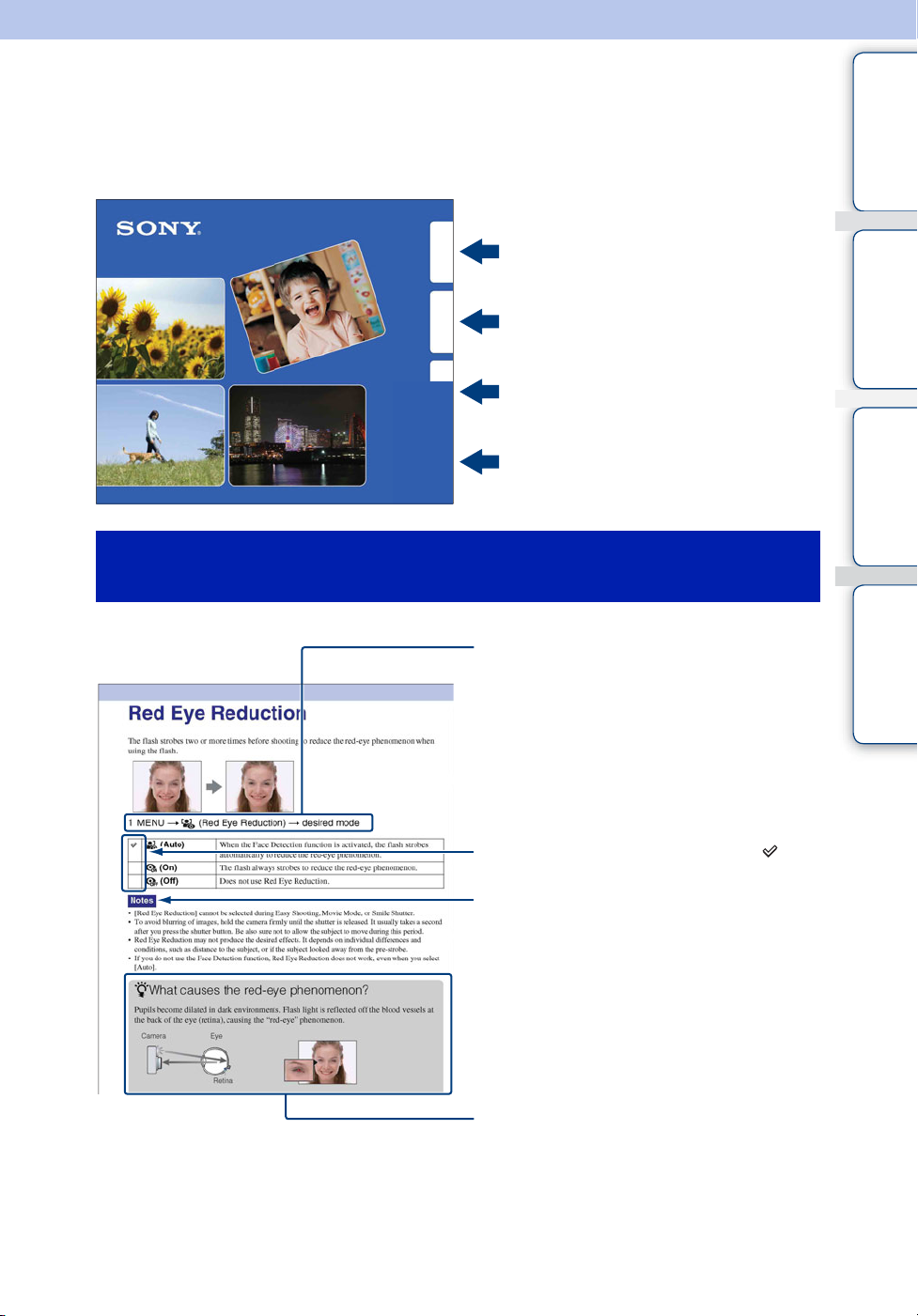
Présentation de ce guide pratique
Cliquez sur un bouton situé dans la partie supérieure droite pour accéder à la page
correspondante.
Cela peut s’avérer utile lors de la recherche d’une fonction que vous souhaitez afficher.
Table des
matières
Recherche par
opération
MENU/paramètre
Recherche par
Index
Symboles et notations utilisés dans ce guide
pratique
Pour rechercher des informations par
fonction.
Pour rechercher des informations par
opération.
Pour rechercher des informations dans
une liste de MENU/paramètres.
Pour rechercher des informations par
mot-clé.
Table des
matières
Recherche par
opération
MENU/paramètre
Recherche par
Dans le présent guide pratique, la séquence
d’opérations est représentée par des flèches
(t). Utilisez l’appareil dans l’ordre
indiqué. Les symboles sont repris tels qu’ils
apparaissent dans la configuration par
défaut de l’appareil.
Le réglage par défaut est indiqué par .
Indique des mises en garde et des
limitations relatives à l’utilisation correcte
de l’appareil.
Indique des informations utiles.
Index
FR
2
Page 3
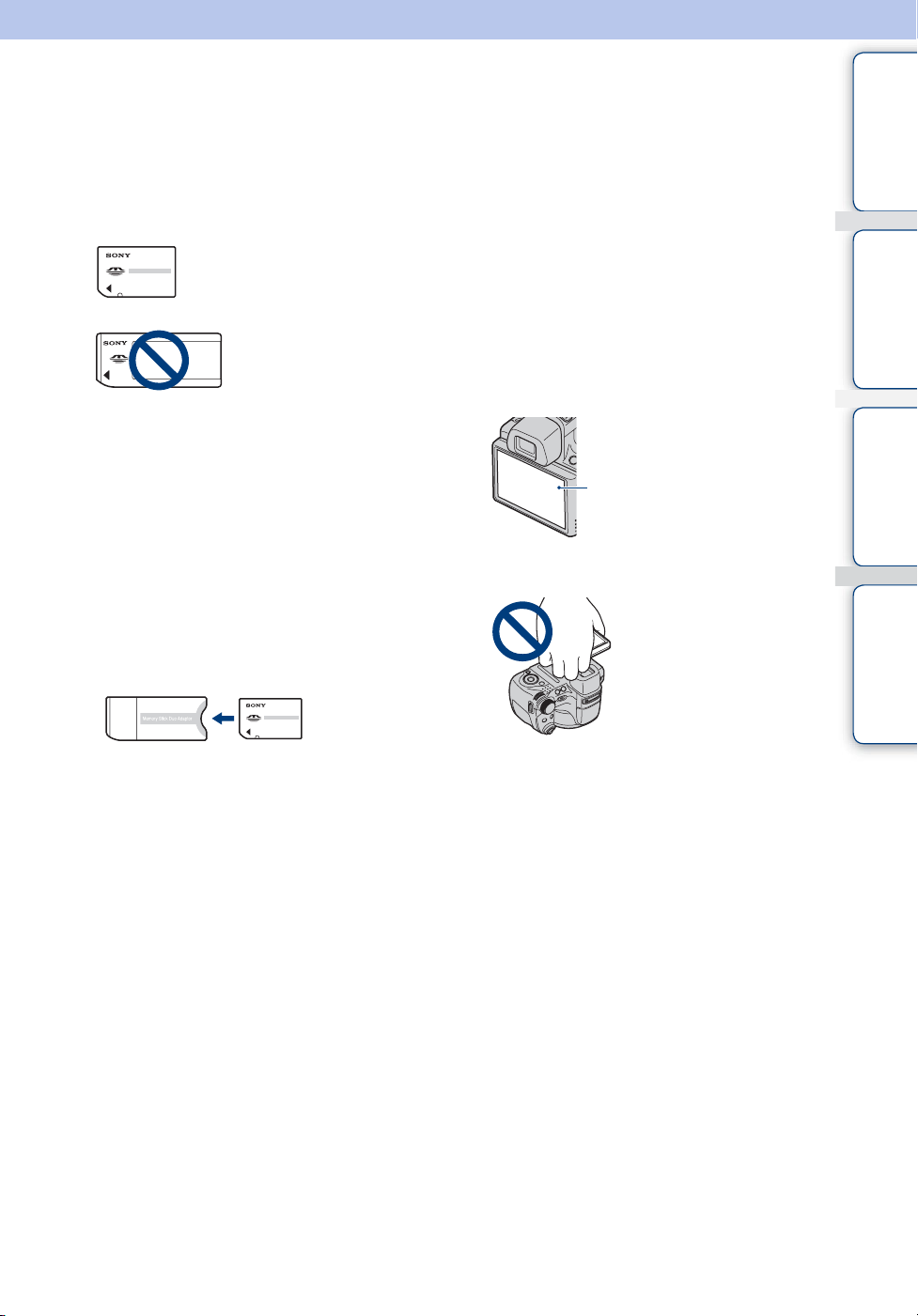
Remarques sur l’utilisation de l’appareil
matières
Table des
Remarques sur les types de « Memory
Stick » utilisables (vendus
séparément)
« Memory Stick Duo » : vous
pouvez utiliser un « Memory
Stick Duo » avec l’appareil.
« Memory Stick » :
vous ne pouvez pas utiliser
un « Memory Stick » avec
l’appareil.
Il n’est pas possible d’utiliser d’autres
cartes mémoire
• Pour plus d’informations sur le « Memory Stick
Duo », reportez-vous à la page 172.
Si vous utilisez un « Memory Stick
Duo » avec un appareil compatible
« Memory Stick »
Vous pouvez utiliser le « Memory Stick Duo »
en l’insérant dans l’adaptateur « Memory
Stick Duo » (vendu séparément).
Remarques sur l’écran LCD, le viseur
LCD et l’objectif
• L’écran LCD et le viseur LCD sont le produit
d’une technologie de pointe et plus de 99,99 %
des pixels sont opérationnels. Il se peut,
toutefois, que vous constatiez la présence de
quelques petits points noirs et/ou brillants
(blancs, rouges, bleus ou verts) sur l’écran LCD.
Ces points sont la conséquence normale du
procédé de fabrication et n’affectent pas
l’enregistrement.
Points noirs, blancs, rouges,
bleus ou verts
• Ne tenez pas l’appareil en saisissant l’écran
LCD.
Recherche par
opération
MENU/paramètre
Recherche par
Index
Adaptateur
« Memory Stick
Duo »
Remarques sur la batterie
• Chargez la batterie (fournie) avant d’utiliser
votre appareil pour la première fois.
• Vous pouvez recharger la batterie même si elle
n’est pas complètement déchargée. Vous pouvez
aussi utiliser la batterie même si elle n’est que
partiellement chargée.
• Si vous prévoyez que la batterie restera
longtemps inutilisée, déchargez-la en utilisant
l’appareil, puis retirez-la et rangez-la dans un
endroit frais et sec. Ceci la maintiendra en bon
état de fonctionnement.
• Pour plus d’informations sur la batterie,
reportez-vous à la page 174.
• Si l’écran LCD, le viseur LCD ou l’objectif sont
exposés aux rayons directs du soleil pendant de
longues périodes, des problèmes de
fonctionnement peuvent se présenter. Soyez
attentif lorsque vous placez l’appareil près d’une
fenêtre ou à l’extérieur.
• N’exercez aucune pression sur l’écran LCD.
Ceci pourrait décolorer l’écran et provoquer un
dysfonctionnement.
• Les images peuvent laisser une traînée sur
l’écran LCD dans un endroit froid. Ceci n’est
pas une anomalie.
• Veillez à ne pas heurter l’objectif mobile et à ne
pas le soumettre à une force.
Remarque relative à la lecture sur
d’autres appareils
Cet appareil utilise MPEG-4 AVC/H.264 Profil
principal pour l’enregistrement de films. Par
conséquent, les films enregistrés à l’aide de ce
caméscope ne peuvent pas être lus par des
appareils qui ne prennent pas en charge MPEG-4
AVC/H.264.
Suite r
FR
3
Page 4

Images utilisées dans ce guide
pratique
Les photos utilisées comme exemples dans ce
guide pratique sont des images reproduites et non
des photos réelles prises avec cet appareil.
Table des
matières
Recherche par
opération
MENU/paramètre
Recherche par
Index
FR
4
Page 5

Table des matières
Remarques sur l’utilisation de l’appareil
matières
Table des
Prise de vue
Présentation de ce guide pratique ························ 2
Remarques sur l’utilisation de l’appareil················ 3
Recherche par opération······································· 8
Recherche par MENU/paramètre························ 11
Identification des pièces······································ 16
Utilisation du sélecteur de mode························· 17
Utilisation de la molette multifonctions················ 18
Changement du réglage DISP (affichage à l’écran)
············································································ 19
Utilisation de la mémoire interne························· 21
Réglage auto intelligent······································· 22
Sélection scène··················································· 23
Prise de vue facile··············································· 25
Prise de vue en exposition manuelle ·················· 27
Prise de vue à priorité vitesse d’obturation ········· 28
Prise de vue à priorité ouverture ························· 30
Programme Auto················································· 31
Crépuscule sans trépied ····································· 32
Anti-flou de mouvement ······································ 33
Panorama par balayage······································ 34
Mode Film ··························································· 36
Détection de sourire············································ 37
Zoom ··································································· 38
Retardateur ························································· 39
Macro ·································································· 40
Flash ··································································· 41
Mise au P ···························································· 42
Prise de vue en mode rafale rapide/Bracketing
d’exposition ························································· 44
EV ······································································· 46
ISO ······································································ 47
Recherche par
opération
MENU/paramètre
Recherche par
Index
FR
5
Page 6

Visualisation
Visualisation d’images fixes ································ 48
Zoom de lecture ·················································· 49
Index d’images···················································· 50
Supprimer···························································· 51
Visualisation de films··········································· 52
MENU (Prise de vue)
Paramètres de MENU (Prise de vue)·················· 11
Table des
matières
Recherche par
opération
MENU/paramètre
Recherche par
MENU
(Visualisation)
Réglages
Téléviseur
Ordinateur
Paramètres de MENU (Visualisation) ················· 13
Index
Définition des paramètres ··································· 14
Visualisation d’images sur un téléviseur SD
(définition standard) ·········································· 132
Visualisation d’images sur un téléviseur HD (haute
définition) ···································································133
Utilisation de votre ordinateur Windows············ 138
Installation du logiciel (fourni)···························· 140
A propos de « PMB (Picture Motion Browser) »
(fourni)····································································141
Visualisation d’images sur l’ordinateur·············· 142
Utilisation de « Music Transfer » (fourni) ·········· 146
Utilisation de votre ordinateur Macintosh·········· 147
Visualisation de « Utilisation avancée de Cyber-
shot »··································································· 150
FR
6
Page 7

Impression
Dépannage
Autres
Impression d’images fixes································· 151
Impression directe des images à l’aide d’une
imprimante compatible PictBridge····················· 152
Impression en magasin····································· 154
Dépannage························································ 155
Indicateurs d’avertissement et messages ········· 165
Utilisation de l’appareil à l’étranger — Sources
d’alimentation···················································· 171
A propos des « Memory Stick Duo »················· 172
A propos de la batterie InfoLITHIUM················· 174
A propos du chargeur pour batterie ·················· 175
Table des
matières
Recherche par
opération
MENU/paramètre
Recherche par
Index
Index
Index ································································· 176
FR
7
Page 8

Recherche par opération
matières
Table des
Réglages
automatiques effectués
par l’appareil
Prise de vue de
portraits
Prise de vue manuelle
Réglage auto intelligent ····································· 22
Sélection scène···················································· 23
Reconnaissance de scène································ 64
Portrait ···································································· 23
Portrait crépus ······················································ 23
Détection de sourire············································ 37
Reconnaissance de scène································ 64
Détection de visage ············································ 67
Atténuation yeux fermés···································· 70
Attén yeux roug···················································· 71
Prise de vue en exposition manuelle············· 27
Prise de vue à priorité vitesse d’obturation
·················································································· 28
Prise de vue à priorité ouverture····················· 30
Programme Auto·················································· 31
Recherche par
opération
MENU/paramètre
Recherche par
Index
Prise de vue
panoramique
Prise de vue de plats
Prise de vue
rapprochée d’objets
Prise de vue d’objets
en mouvement
Panorama par balayage···································· 34
Gastronomie ························································· 23
Macro ······································································ 40
Prise de vue avancée sport······························ 23
Mode Film······························································ 36
Prise de vue en mode rafale rapide/
Bracketing d’exposition
········································ 44
FR
8
Page 9

Prise de vue exempte
de flou
Sensibil élevée ····················································· 23
Crépuscule sans trépied···································· 32
Anti-flou de mouvement····································· 33
Retardateur avec un délai de
2 secondes
ISO··········································································· 47
SteadyShot ···························································· 79
···························································· 39
matières
opération
Table des
Recherche par
Prise de vue avec
contre-jour
Prise de vue dans des
endroits sombres
Réglage de l’exposition
Modification de la
position de mise au
point
Modification de la taille
de l’image
Flash forcé····························································· 41
Reconnaissance de scène································ 64
DRO········································································· 72
Sensibil élevée ····················································· 23
Anti-flou de mouvement····································· 33
Sync lente (Flash activé)··································· 41
ISO··········································································· 47
Histogramme ························································ 20
EV ············································································ 46
Mise au P······························································· 42
Détection de visage ············································ 67
Taille Img ······························································· 56
MENU/paramètre
Recherche par
Index
Suppression d’images
Affichage d’images
agrandies
Edition d’images
Supprimer ························································ 51, 97
Formater······························································· 124
Zoom de lecture ··················································· 49
Recadrage····························································· 93
Retoucher ······························································ 93
Multi-redimensio. ················································· 96
FR
9
Page 10

Lecture d’une série
d’images dans l’ordre
Lecture continue ·················································· 81
Diaporama avec musique ································· 82
matières
Table des
Prise de vue/
visualisation avec des
indicateurs faciles à
identifier
Impression d’images
avec la date
Modification des
réglages de la date et
de l’heure
Initialisation des
réglages
Impression d’images
Visualisation sur un
téléviseur
Prise de vue facile··············································· 25
Utilisation de « PMB (Picture Motion Browser) »
················································································ 141
Réglage zone ····················································· 130
Régl. date&heure··············································· 131
Initialiser······························································· 114
Impression d’images fixes ······························ 151
Visualisation d’images sur un téléviseur
SD (définition standard)··································· 132
Visualisation d’images sur un téléviseur
HD (haute définition)········································· 133
Recherche par
opération
MENU/paramètre
Recherche par
Index
Informations relatives
aux accessoires en
option
« Utilisation avancée de Cyber-shot » ········ 150
10
FR
Page 11

Recherche par MENU/paramètre
Paramètres de MENU (Prise de vue)
Vous pouvez aisément sélectionner l’une des diverses fonctions de prise de vue à l’aide de la
touche MENU.
1 Appuyez sur la touche MENU pour afficher l’écran
de menu
2 Sélectionnez le paramètre de menu souhaité avec
v/V/b/B sur la touche de commande
3 Appuyez sur la touche MENU pour désactiver
l’écran de menu
Dans le tableau ci-dessous, indique qu’une fonction est disponible et — qu’elle ne l’est pas.
Cliquez sur chaque paramètre de menu pour accéder à la page correspondante.
Sélecteur de mode
Paramètres de menu
Sélection scène
Mode Enregistrement film
Orientation de prise de vue
Taille Img
Flash
Bal blanc
Mode de mesure
Ensemble Bracketing
Reconnaissance de scène
Sensibilité sourire
Détection de visage
Niv. flash
Atténuation yeux fermés
Attén yeux roug
DRO
Réduction de bruit
Mode couleur
Filtre de couleur
Saturation des couleurs
Contraste
Netteté
SteadyShot
(Réglages)
* Les opérations sont limitées par le mode Sélection scène sélectionné.
——————— ———
—————— ————
———————— ——
— —————————
—— *
—— —
—— — *———
——————————
——*———
——*—
—— —————
——————— *———
——*———
—— —————
—— —————
—— ————
—— —— ——
—— —— ——
—— —— ——
—— —— ——
—— *—
—
Touche de commande
Touche MENU
Suite r
11
matières
opération
MENU/paramètre
Index
FR
Table des
Recherche par
Recherche par
Page 12
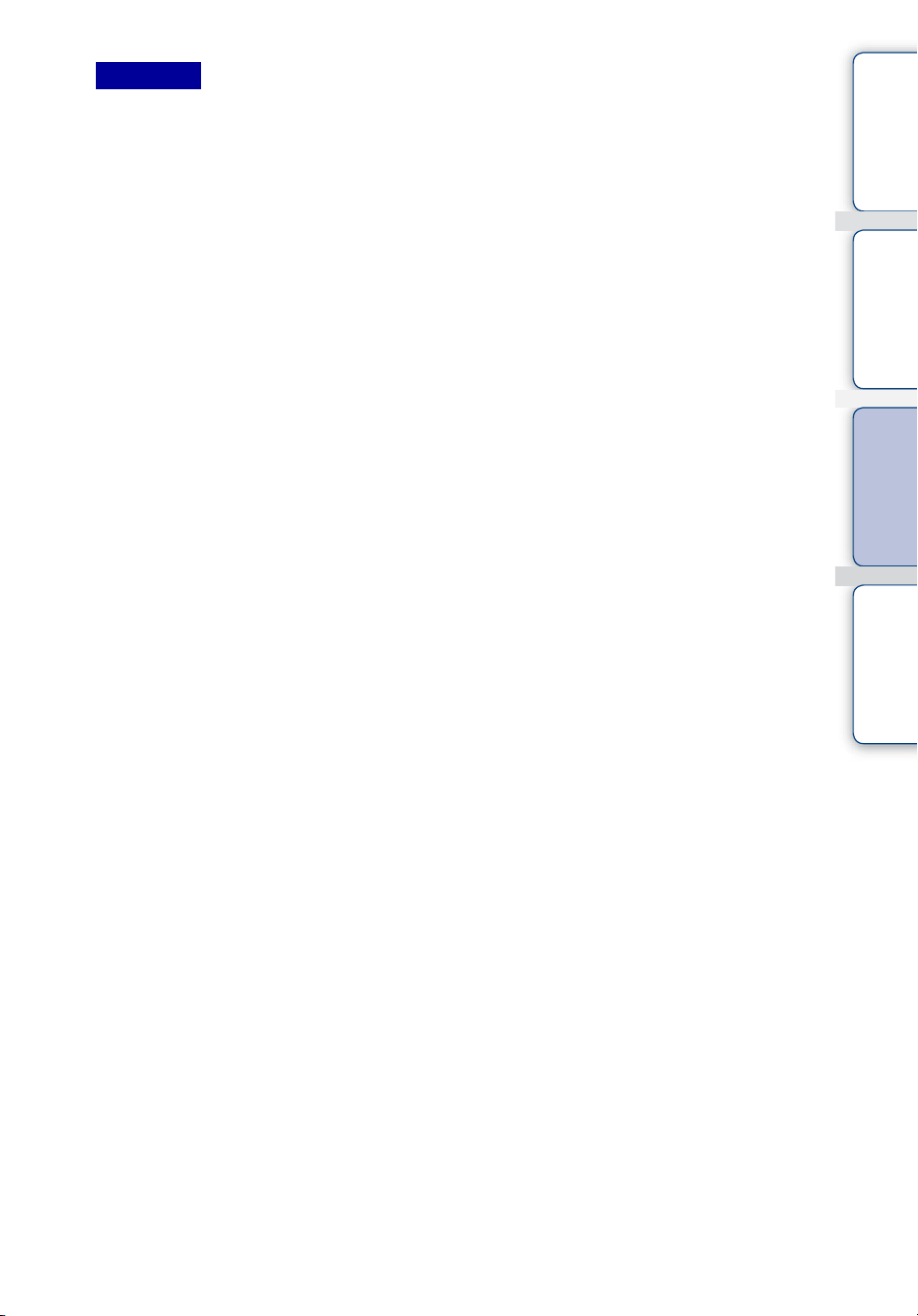
Remarque
• Seuls les paramètres disponibles pour chaque mode sont affichés à l’écran.
matières
opération
MENU/paramètre
Table des
Recherche par
Recherche par
Index
12
FR
Page 13

Paramètres de MENU (Visualisation)
Vous pouvez aisément sélectionner l’une des diverses fonctions de visualisation à l’aide de la touche
MENU.
matières
Table des
1 Appuyez sur la touche (Lecture) pour passer
en mode de lecture
Touche
(Lecture)
Touche de
commande
2 Appuyez sur la touche MENU pour afficher l’écran
de menu
3 Sélectionnez le paramètre de menu souhaité avec
v/V/b/B sur la touche de commande
4 Appuyez sur z au centre de la touche de
commande
Dans le tableau ci-dessous, indique qu’une fonction est disponible et — qu’elle ne l’est pas.
Cliquez sur chaque paramètre de menu pour accéder à la page correspondante.
Mode Visualisation
Paramètres de
menu
(Diaporama)
(Liste de dates)
(Liste d’évènements)
(Mode Visualisation)
(Filtrer par visages)
(Modif. imge
principale)
(Ajouter/retirer
Préférés)
(Afficher le groupe de
rafales)
(Retoucher)
(Multi-redimensio.)
(Supprimer)
(Protéger)
DPOF
(Imprim.)
(Pivoter)
(Sélect. dossier)
(Réglages)
Vue par
date
————
——— —
« Memory Stick Duo »
Vue par
évènement
————
Préférés Vue par
———
———
—
Touche MENU
Mémoire
interne
Vue par
dossier
——
——
dossier
—
—
opération
MENU/paramètre
Index
Recherche par
Recherche par
Suite r
13
FR
Page 14

Remarques
• Seuls les paramètres disponibles pour chaque mode sont affichés à l’écran.
• Lorsque le sélecteur de mode est réglé sur (Prise de vue facile), si vous appuyez sur MENU, l’écran
de suppression s’affiche. Vous avez le choix entre [Supprimer image seule] et [Supprimer toutes images].
Définition des paramètres
Vous pouvez modifier les paramètres dans l’écran (Réglages).
matières
opération
Table des
Recherche par
1 Appuyez sur la touche MENU pour afficher l’écran
Touche de commande
de réglage
2 Sélectionnez (Réglages) avec V sur la touche
de commande, puis appuyez sur z sur la touche de
commande pour afficher l’écran des réglages
3 Sélectionnez la catégorie souhaitée avec v/V,
appuyez sur B pour sélectionner un paramètre, puis
sur z
4 Sélectionnez le paramètre souhaité, puis appuyez
sur z
Cliquez sur chaque paramètre de menu pour accéder à la page correspondante.
Catégories Paramètres
Réglages Pr de vue
Paramètres princip.
Illuminat. AF
Quadrillage
Zoom numérique
Convertisseur
Sync flash
Orientat. Auto
Aff apr capt
M au P étendue
Touche Perso
Bip
Language Setting
Guide fonct
Initialiser
Mode Démo
Résolution HDMI
COMMANDE HDMI
COMPONENT
Sortie Vidéo
Affichage grd zoom
Connexion USB
Téléch musi
Format musi
Touche MENU
Suite r
14
MENU/paramètre
Index
FR
Recherche par
Page 15
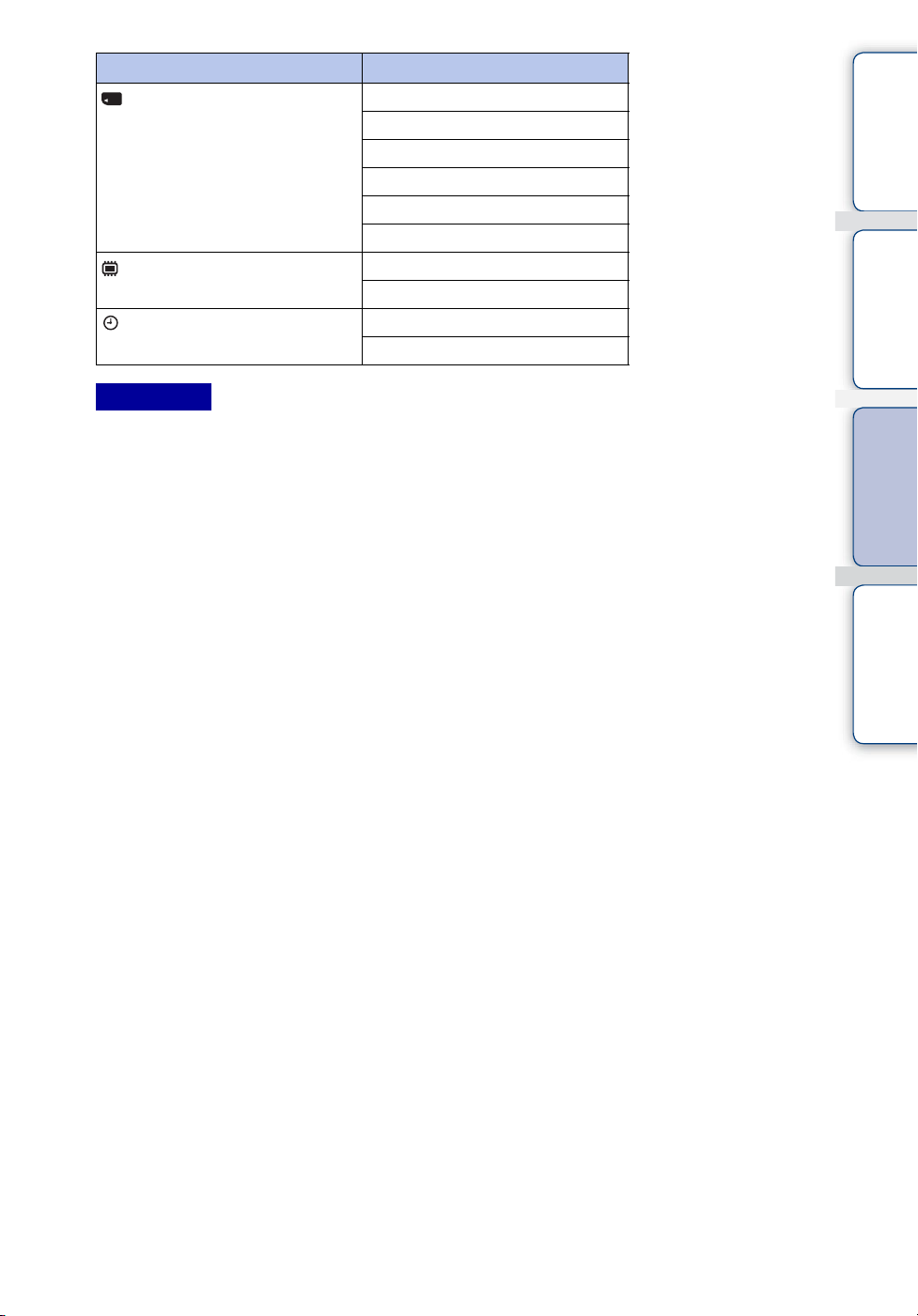
Catégories Paramètres
Outil « Memory Stick »
Outil mémoire intern
Réglages horloge
Formater
Créer dos ENR.
Chg doss ENR.
Supprim. doss ENR
Copier
Numéro de fichier
Formater
Numéro de fichier
Réglage zone
Régl. date&heure
matières
opération
Table des
Recherche par
Remarques
• [Réglages Pr de vue] s’affiche uniquement si des paramètres ont été définis en mode de prise de vue.
• [Outil « Memory Stick »] s’affiche uniquement si un « Memory Stick Duo » est inséré dans l’appareil,
alors que [Outil mémoire intern] s’affiche uniquement si aucun « Memory Stick Duo » n’est inséré.
MENU/paramètre
Index
Recherche par
15
FR
Page 16

Identification des pièces
A Touche ON/OFF (Alimentation)
B Sélecteur de mode (17)
C Touche / (Rafale/Bracketing) (44)
D Déclencheur
E Pour la prise de vue : manette
W/T (Zoom) (38)
Pour la visualisation : manette (Index)/
manette (Zoom de lecture) (50, 49)
F Touche FOCUS (42)
G Témoin de retardateur/
Témoin de détection de sourire/
Illuminateur d’assistance AF
H Objectif
I Flash
J Sélecteur du viseur
K Touche FINDER/LCD
L Crochet pour la bandoulière
M Prise DC IN/Cache de la prise DC IN
N Multi-connecteur
O Micro stéréo
P Viseur
Q Touche (Lecture) (48)
R Ecran LCD
S Touche (Supprimer) (51)
T Touche (Perso) (110)
U Molette multifonctions (18)
V Crochet pour la bandoulière
W Touche MENU (11)
X Touche de commande
Menu activé : v/V/b/B/z
Menu désactivé : DISP/ / /
Y Haut-parleur
Z Fente d’insertion de la batterie
wj Levier d’éjection de la batterie
wk Fente pour « Memory Stick Duo »
wl Témoin d’accès
e; Couvercle de la batterie/du « Memory
Stick Duo »
ea Douille de trépied
es Touche RESET
matières
opération
MENU/paramètre
Index
Table des
Recherche par
Recherche par
16
FR
Page 17

Utilisation du sélecteur de mode
Réglez le sélecteur de mode sur la fonction souhaitée.
Sélecteur de mode
matières
opération
Table des
Recherche par
(Réglage auto
intelligent)
(Prise de vue
facile)
(Programme Auto)
(Prise de vue à
priorité vitesse
d’obturation)
(Prise de vue à
priorité ouverture)
(Prise de vue en
exposition manuelle)
(Anti-flou de
mouvement)
(Crépuscule sans
trépied)
(Panorama par
balayage)
(Sélection scène)
(Mode Film)
Permet de prendre des photos avec des réglages automatiquement
ajustés (page 22).
Permet de prendre/visualiser des images fixes avec des indicateurs
faciles à identifier (page 25).
Permet une prise de vue avec l’exposition réglée automatiquement
(pour la vitesse d’obturation et la valeur d’ouverture) (page 31). Vous
pouvez définir différentes fonctions à l’aide du menu.
Permet de prendre la photo une fois la vitesse d’obturation réglée
manuellement (page 28).
Permet de prendre la photo une fois la valeur d’ouverture réglée
manuellement (page 30).
Permet de prendre la photo une fois l’exposition réglée manuellement
(pour la vitesse d’obturation et l’ouverture (valeur F)) (page 27).
Vous pouvez définir différentes fonctions à l’aide du menu.
Permet de prendre des photos avec réduction du flou sans utiliser le
flash lors de la composition en mode rafale grande vitesse (page 33).
Permet de prendre des photos avec réduction du flou dans des scènes
faiblement éclairées sans trépied lors de la composition en mode
rafale grande vitesse (page 32).
Permet de prendre une photo panoramique après la composition
(page 34).
Permet une prise de vue avec des valeurs préréglées en fonction de la
scène (page 23).
Permet d’enregistrer des films avec du son (page 36).
MENU/paramètre
Index
Recherche par
17
FR
Page 18
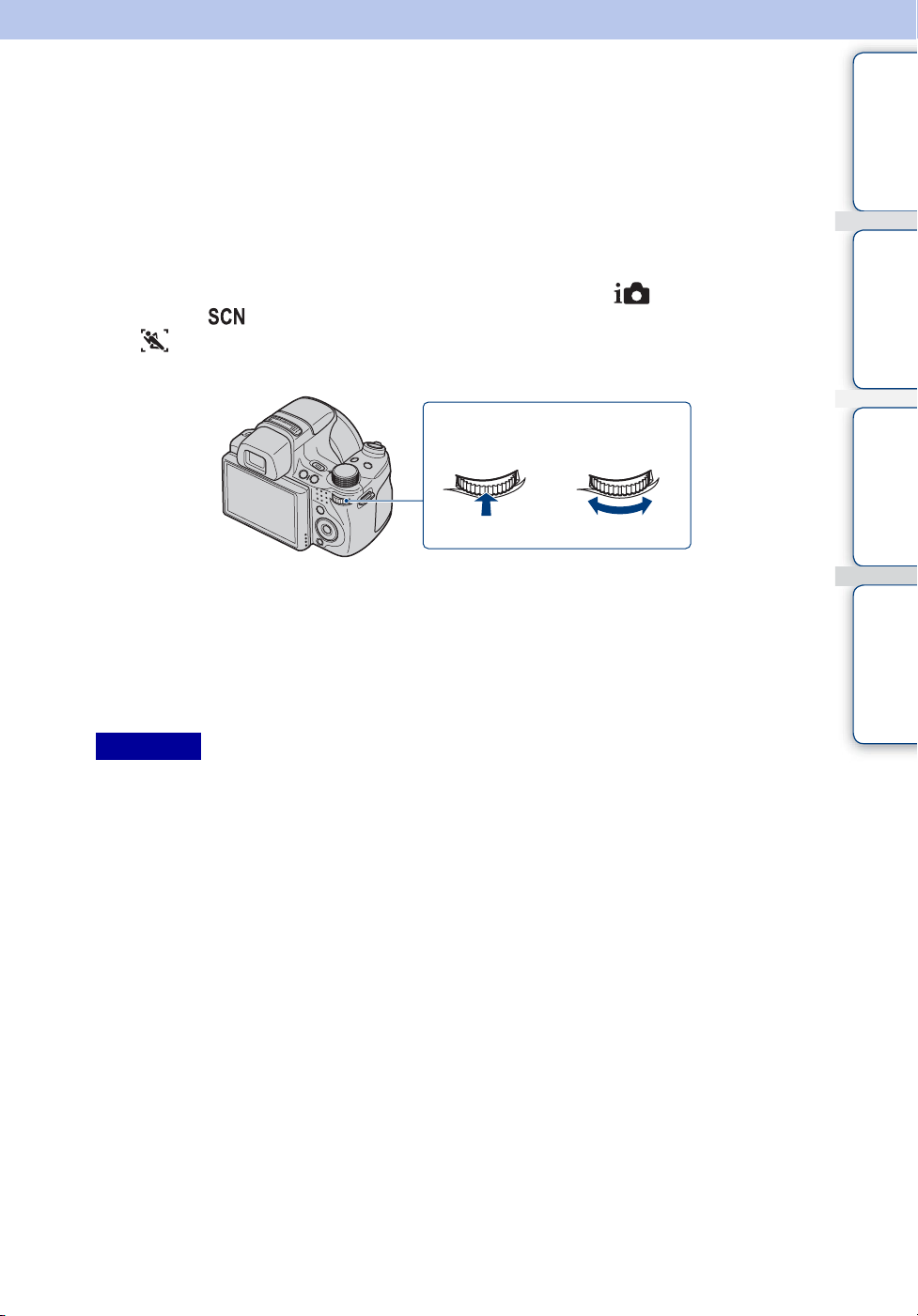
Utilisation de la molette multifonctions
La molette multifonctions permet de modifier les valeurs de réglage lors d’une prise de vue en
mode Prise de vue en exposition manuelle, Prise de vue à priorité vitesse d’obturation, Prise de
vue à priorité ouverture ou Programme Auto, en mode de réglage de la sensibilité ISO, de la
méthode de mise au point ou de la valeur d’exposition (EV). En tournant la molette
multifonctions, vous pouvez facilement visualiser l’image suivante ou précédente. Il est
également possible de définir les réglages de l’exposition (EV) dans (Réglage auto
intelligent) ou (Sélection scène).
Dans (Prise de vue avancée sport), vous pouvez définir les réglages de l’exposition (EV) et
de la sensibilité (ISO) à l’aide de la molette multifonctions.
matières
opération
Table des
Recherche par
Molette multifonctions
Sélection
d’un élément
Sélection de la
valeur d’un élément
1 Appuyez sur la molette multifonctions pour sélectionner un élément dans
l’écran de prise de vue
L’élément à régler est agrandi.
2 Tournez la molette multifonctions pour la valeur de l’élément
Tournez vers la droite pour augmenter la valeur ou vers la gauche pour la réduire.
Remarque
• Les éléments affichés en gris ne peuvent pas être définis à l’aide de la molette multifonctions.
MENU/paramètre
Index
Recherche par
18
FR
Page 19
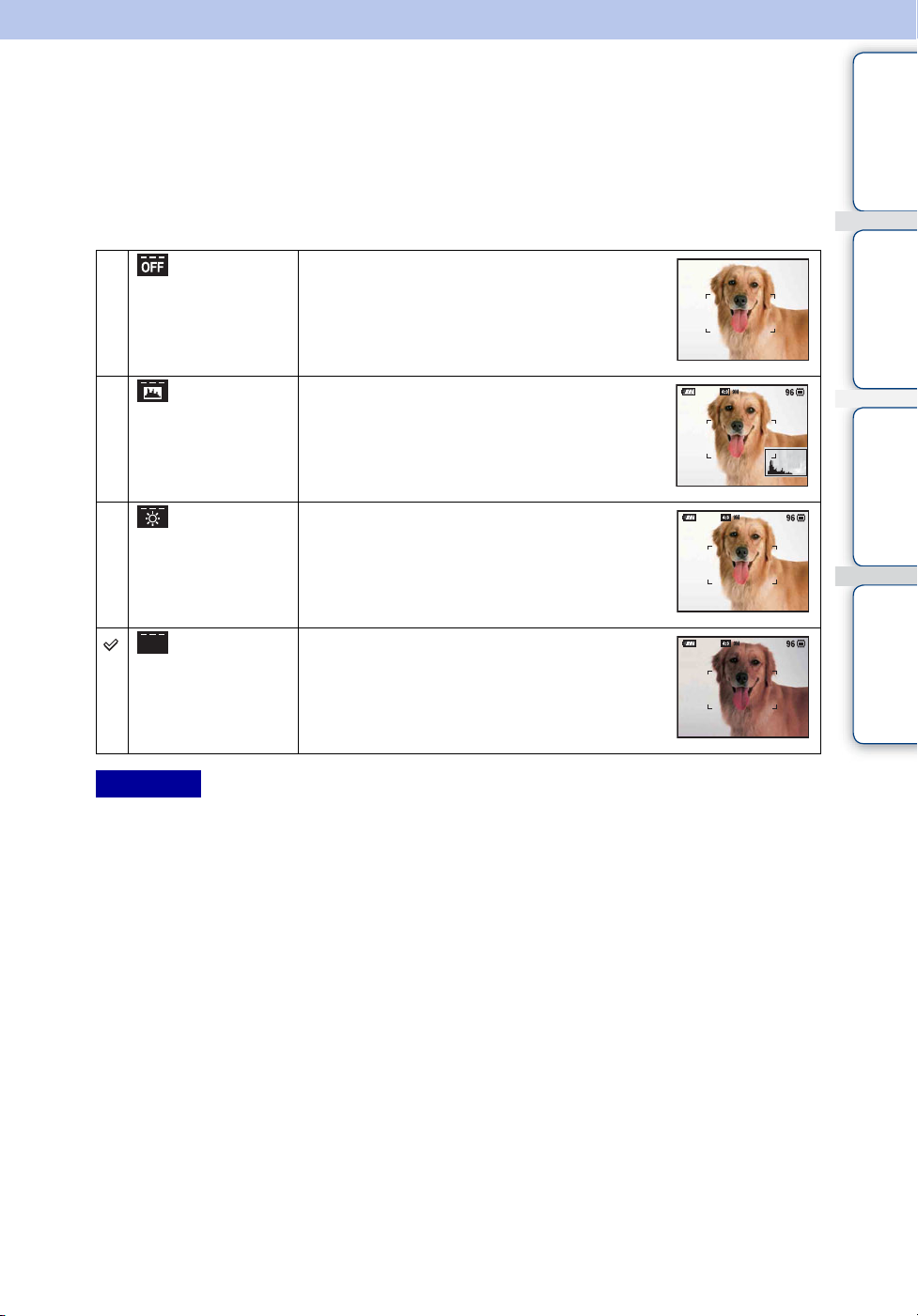
Changement du réglage DISP (affichage à l’écran)
1 Appuyez sur DISP (affichage à l’écran) sur la touche de commande
matières
Table des
2 Sélectionnez le mode souhaité à l’aide de la touche de commande
Clair +
Image seule
Clair +
Histogramme
Clair Permet d’éclaircir l’écran et d’afficher les
Normal Permet de régler l’écran sur une luminosité
Permet d’éclaircir l’écran et d’afficher
uniquement les images.
Permet d’éclaircir l’écran et d’afficher un
graphique de la luminosité de l’image.
Les informations sur l’image sont également
affichées pendant la lecture.
informations.
standard et d’afficher les informations.
opération
MENU/paramètre
Index
Recherche par
Recherche par
Remarque
• Si vous visualisez des images avec une lumière extérieure vive, réglez la luminosité de l’écran au
maximum. Toutefois, dans de telles conditions, l’autonomie de la batterie peut diminuer rapidement.
19
FR
Page 20

Histogramme
Un histogramme est un graphique permettant de visualiser la luminosité d’une image.
L’histogramme signale une image claire lorsqu’il est décalé vers la droite, une image sombre
lorsqu’il est décalé vers la gauche.
A Nombre de pixels
B Luminosité
A
B
LumineuxSombre
1 Appuyez sur DISP (affichage à l’écran) sur la touche de commande, puis
sélectionnez [Clair + Histogramme]
Remarques
• L’histogramme apparaît également lors de la lecture d’une image unique, mais vous ne pouvez pas régler
l’exposition.
• L’histogramme n’apparaît pas dans les cas suivants :
– Enregistrement de films
– Lecture des vidéos
– Visualisation d’images en orientation verticale
– Rotation d’images fixes
– Prise de vue en mode Panorama par balayage
– Visualisation d’images prises en mode Panorama par balayage
– Visualisation d’images principales
• L’histogramme affiché peut être très différent lors de la prise de vue et lors de la lecture lorsque :
– Le flash se déclenche
– La vitesse d’obturation est lente ou rapide
• Il se peut que l’histogramme n’apparaisse pas pour des images enregistrées avec d’autres appareils.
matières
opération
MENU/paramètre
Index
Table des
Recherche par
Recherche par
20
FR
Page 21

Utilisation de la mémoire interne
L’appareil dispose d’une mémoire interne de 11 Mo environ. Cette mémoire n’est pas amovible.
Vous pouvez enregistrer des images dans cette mémoire interne, même lorsque l’appareil ne
contient pas de « Memory Stick Duo ».
Lorsqu’un « Memory Stick Duo » est inséré
[Enregistrement en cours] : les images sont enregistrées
sur le « Memory Stick Duo ».
B
[Lecture] : les images du « Memory Stick Duo » sont lues.
[Menu, réglages, etc.] : diverses opérations peuvent être
exécutées sur les images du « Memory Stick Duo ».
matières
opération
Table des
Recherche par
En l’absence de « Memory Stick Duo » dans
l’appareil
[Enregistrement en cours] : les images sont enregistrées
dans la mémoire interne.
[Lecture] : les images stockées dans la mémoire interne sont
lues.
[Menu, réglages, etc.] : diverses opérations peuvent être
exécutées sur les images dans la mémoire interne.
B
Mémoire
interne
A propos des données d’images stockées dans la
mémoire interne
Nous vous recommandons de copier (copie de sauvegarde) impérativement les données à l’aide
de l’une des méthodes suivantes.
Pour copier (copie de sauvegarde) les données sur le disque dur de votre
ordinateur
Procédez comme indiqué aux pages 142 à 143 sans « Memory Stick Duo » inséré dans
l’appareil.
Pour copier (copie de sauvegarde) les données sur un « Memory Stick Duo »
Préparez un « Memory Stick Duo » ayant un espace disponible suffisant, puis procédez comme
indiqué sous [Copier] (page 128).
MENU/paramètre
Index
Recherche par
Remarques
• Vous ne pouvez pas transférer de données d’image d’un « Memory Stick Duo » vers la mémoire interne.
• En établissant une connexion USB entre l’appareil et un ordinateur à l’aide du câble pour borne multiusage, vous pouvez transférer des données stockées sur la mémoire interne vers un ordinateur.
Cependant, vous ne pouvez pas transférer de données d’image d’un ordinateur vers la mémoire interne.
21
FR
Page 22

Réglage auto intelligent
Permet de prendre des photos avec des réglages automatiquement ajustés.
1 Réglez le sélecteur de mode sur (Réglage auto intelligent)
2 Prenez la photo avec le déclencheur
Remarque
• Le mode de flash est réglé sur [Flash Auto] ou sur [Flash désactivé].
zA propos de la Reconnaissance de scène
La Reconnaissance de scène est appliquée en mode Réglage auto intelligent. Elle permet à
l’appareil de reconnaître automatiquement les conditions de prise de vue avant de prendre la
photo.
Icône Reconnaissance de scène
L’appareil reconnaît les modes (Crépuscule), (Portrait crépus), (Crépuscule avec
trépied), (Contre-jour), (Portrait en contre-jour), (Paysage), (Macro) ou
(Portrait) et affiche une icône sur l’écran LCD une fois la scène reconnue.
Pour plus de détails, reportez-vous à la page 64.
matières
opération
MENU/paramètre
Index
Table des
Recherche par
Recherche par
zPrise de vue d’image fixe d’un sujet difficile à mettre
au point
• La distance de prise de vue minimale est d’environ 1 cm (13/32 po.) (W), 150 cm (4 pi. 11 1/8 po.)
(T) (à partir de l’objectif).
• Si l’appareil ne peut pas effectuer de mise au point automatique sur le sujet, l’indicateur de
verrouillage AE/AF se met à clignoter lentement et le bip ne retentit plus. Recomposez le plan ou
modifiez le réglage de la mise au point (page 42).
• La mise au point peut être difficile dans les situations suivantes :
– Il fait sombre et le sujet est distant
– Le contraste entre le sujet et l’arrière-plan est faible
– Le sujet est vu à travers une vitre
– Le sujet se déplace rapidement
– Présence d’une lumière réfléchissante ou de surfaces brillantes
– Le sujet clignote
– Le sujet est éclairé à contre-jour
22
FR
Page 23

Sélection scène
Permet une prise de vue avec des valeurs préréglées en fonction de la scène.
1 Réglez le sélecteur de mode sur (Sélection scène)
2 Sélectionnez le mode souhaité t z sur la touche de commande
Si vous souhaitez basculer vers une autre scène, appuyez sur la touche MENU.
(Sensibil élevée)
Permet de prendre des photos sans flash
en condition de faible luminosité avec
réduction du flou.
matières
opération
Table des
Recherche par
(Portrait)
(Prise de vue
avancée sport)
(Paysage)
(Portrait crépus)
(Crépuscule)
(Gastronomie)
Permet de prendre une photo avec l’arrière-plan flou et
le sujet net.
Permet de photographier des sujets en mouvement
rapide, notamment les scènes de sport.
Lorsque vous enfoncez le déclencheur à mi-course,
l’appareil prévoit le mouvement du sujet et effectue la
mise au point.
Permet de photographier aisément des scènes distantes
en effectuant la mise au point sur les éléments distants.
Ce mode est idéal pour reproduire un ciel bleu vif ou les
couleurs des fleurs.
Permet de prendre des photos nettes de personnes avec
un paysage nocturne à l’arrière-plan sans compromettre
l’atmosphère.
Permet d’effectuer des prises de vue de scènes nocturnes
sans perdre l’atmosphère sombre de l’environnement.
Permet de photographier des plats dans des couleurs
délicieuses et lumineuses.
MENU/paramètre
Index
Recherche par
(Plage)
(Neige)
(Feux d’artifice)
Permet d’enregistrer clairement le bleu de l’eau lors de
prises de vue en bord de mer ou de lac.
Permet d’obtenir des images claires en évitant que les
couleurs soient écrasées lors de prises de vues de scènes
neigeuses ou d’autres endroits où la totalité de l’écran
est blanche.
Permet d’enregistrer des feux d’artifice dans toute leur
splendeur.
Suite r
23
FR
Page 24

Remarque
• Lors de la prise de vue avec les modes (Portrait crépus), (Crépuscule) ou (Feux d’artifice), la
vitesse d’obturation est plus lente et les photos ont tendance à être plus floues. Pour éviter que les photos
soient floues, il est recommandé d’utiliser un trépied.
Fonctions disponibles en mode Sélection scène
L’appareil combine plusieurs fonctions pour adapter la prise de vue aux conditions de la scène.
indique qu’une fonction est disponible et — qu’elle ne l’est pas. Les icônes situées sous
[Flash] indiquent les modes de flash disponibles.
Selon le mode Sélection scène, certaines fonctions ne sont pas disponibles.
matières
opération
Table des
Recherche par
Retardateur —
Macro activée —— — —
Flash
Détection de visage/
Détection de sourire
Rafale/Bracketing
ISO
Bal blanc
Attén yeux roug
Atténuation yeux fermés
SteadyShot
* [Désact] ne peut pas être sélectionné pour [Détection de visage].
** [Flash] ne peut pas être sélectionné pour [Bal blanc].
—————
—— ———————
**————— ———
—— —— —
— ————————
*— — — — —
—
MENU/paramètre
Index
Recherche par
24
FR
Page 25

Prise de vue facile
Permet de prendre des photos en n’utilisant que les fonctions strictement nécessaires.
Les paramètres que vous pouvez modifier sont [Taille Img], [Retardateur] et [Flash].
La taille du texte augmente et les indicateurs sont plus visibles.
matières
Table des
1 Réglez le sélecteur de mode sur (Prise de vue facile)
2 Prenez la photo avec le déclencheur
Remarque
• La batterie se décharge plus rapidement, car la luminosité de l’écran augmente automatiquement.
zModification des paramètres Taille Img, Retardateur
et Flash
Taille Img : MENU t [Taille Img] t z sur la touche de commande t le
mode souhaité t z
Sélectionnez le format [Grande] ou [Petite].
Retardateur : sur la touche de commande t le mode souhaité
Sélectionnez le mode [Retardateur 10 sec] ou [Retardat. désactivé].
Flash : sur la touche de commande t le mode souhaité
Sélectionnez le mode [Flash Auto] ou [Flash désactivé].
MENU t [Flash] t z t le mode souhaité t z
Sélectionnez le mode [Auto] ou [Désact].
zA propos de la Reconnaissance de scène
La Reconnaissance de scène est appliquée en mode Prise de vue facile. Elle permet à
l’appareil de reconnaître automatiquement les conditions de prise de vue avant de prendre la
photo.
opération
MENU/paramètre
Index
Recherche par
Recherche par
Icône Reconnaissance de scène
L’appareil reconnaît les modes (Crépuscule), (Portrait crépus), (Crépuscule avec
trépied), (Contre-jour), (Portrait en contre-jour), (Paysage), (Macro) ou
(Portrait) et affiche une icône sur l’écran LCD une fois la scène reconnue.
Pour plus de détails, reportez-vous à la page 64.
Suite r
25
FR
Page 26

zA propos du mode Visualisation facile
Si vous appuyez sur la touche (Lecture) lorsque le sélecteur de mode est réglé sur
(Prise de vue facile), le texte de l’écran de lecture s’agrandit et devient plus visible. En
outre, les fonctions qui peuvent être utilisées sont limitées.
Touche
(Supprimer) :
Touche MENU : Vous pouvez supprimer l’image actuellement affichée avec la
• Mode Visualisation est réglé sur [Vue par dossier]. Si vous réglez le sélecteur de mode sur un mode
autre que (Prise de vue facile) avant de lire les images, ces dernières s’affichent dans le Mode
Visualisation présélectionné.
Permet de supprimer l’image actuellement affichée.
Sélectionnez [OK] t z
commande [Supprimer image seule] ou supprimer toutes les
images d’un dossier avec la commande [Supprimer toutes images].
matières
opération
MENU/paramètre
Table des
Recherche par
Recherche par
Index
26
FR
Page 27

Prise de vue en exposition manuelle
Permet de prendre des photos avec l’exposition souhaitée en réglant manuellement la vitesse
d’obturation et l’ouverture (valeur F).
L’appareil conserve le réglage en mémoire même après sa mise hors tension. Une fois que vous
avez spécifié une valeur, vous pouvez retrouver la même exposition en plaçant simplement le
sélecteur de mode sur (Prise de vue en exposition manuelle).
matières
opération
Table des
Recherche par
1 Réglez le sélecteur de mode sur (Prise de vue
Valeur F
en exposition manuelle)
2 Appuyez sur la molette multifonctions pour
sélectionner ISO, la vitesse d’obturation ou
l’ouverture (valeur F)
A chaque appui de la molette multifonctions, les éléments
pouvant être sélectionnés changent.
Vitesse
d’obturation
Valeur EV
3 Tournez la molette multifonctions pour définir la
valeur
4 Prenez la photo avec le déclencheur
Remarques
• Si l’exposition correcte n’est pas obtenue une fois les réglages effectués, il se peut que les indicateurs des
valeurs de réglage clignotent à l’écran lorsque vous enfoncez le déclencheur à mi-course. Vous pouvez
effectuer la prise de vue dans ces conditions, mais nous vous recommandons de régler de nouveau la
valeur qui clignote.
• Le flash est réglé sur [Flash activé] ou sur [Flash désactivé].
zSi vous réglez la vitesse d’obturation et l’ouverture
(valeur F)
La différence entre l’exposition définie manuellement et l’exposition appropriée calculée
par l’appareil apparaît comme une valeur EV à l’écran. Vous pouvez utiliser cette valeur
pour évaluer la luminosité de l’image. 0EV indique que la valeur définie manuellement est
jugée comme étant la plus appropriée par l’appareil. EV avec le signe « + » indique que
l’image est surexposée, EV avec « – » indique que l’image est sous-exposée.
MENU/paramètre
Index
Recherche par
27
FR
Page 28

Prise de vue à priorité vitesse d’obturation
Vous pouvez prendre des photos une fois la vitesse d’obturation réglée manuellement.
matières
Table des
1 Réglez le sélecteur de mode sur (Prise de vue à priorité vitesse
d’obturation)
2 Appuyez sur la molette multifonctions
3 Tournez la molette multifonctions pour
sélectionner la valeur de la vitesse d’obturation
Vous pouvez sélectionner une vitesse d’obturation de 1/4000e
à 30 secondes.
Vous pouvez définir le réglage EV ou ISO à l’aide de la
molette multifonctions.
Vitesse d’obturation
4 Prenez la photo avec le déclencheur
Remarques
• Le flash est réglé sur [Flash activé] ou sur [Flash désactivé].
• Lorsque la vitesse d’obturation est élevée, l’éclairage peut être insuffisant, même avec le flash.
• Si l’exposition correcte n’est pas obtenue une fois les réglages effectués, il se peut que les indicateurs des
valeurs de réglage clignotent à l’écran lorsque vous enfoncez le déclencheur à mi-course. Vous pouvez
effectuer la prise de vue dans ces conditions, mais nous vous recommandons de régler de nouveau les
valeurs qui clignotent.
zPlage de valeurs de la vitesse d’obturation
Ouverture (valeur F)
1/4000e à 30 secondes
1/2000e à 30 secondes
opération
MENU/paramètre
Index
Recherche par
Recherche par
Facteur d’agrandissement
(Grand angle) (Zoom)
A Environ 1,4×
B Environ 20×
• Des vitesses d’obturation d’une seconde ou plus sont indiquées par ["], par exemple 1".
• Lorsque vous réglez une vitesse d’obturation plus lente, l’utilisation d’un trépied est recommandée
pour empêcher les effets des vibrations.
• Si vous sélectionnez des vitesses d’obturation lentes, le traitement des données dure longtemps.
• Si la vitesse d’obturation est réglée sur 1/3 seconde ou sur une valeur supérieure, la fonction
d’obturation lente NR s’active automatiquement afin de réduire le bruit de l’image et s’affiche.
Suite r
28
FR
Page 29

zA propos de la vitesse d’obturation
Si vous sélectionnez une vitesse d’obturation plus rapide, les objets
en mouvement (personnes qui courent, voitures, projections d’eau,
etc.) semblent à l’arrêt.
matières
Table des
Si vous sélectionnez une vitesse d’obturation plus lente, les objets en
mouvement, tels que le courant d’une rivière, laissent des traces. Cela
permet de photographier des images d’action en direct plus
naturelles.
opération
MENU/paramètre
Index
Recherche par
Recherche par
29
FR
Page 30

Prise de vue à priorité ouverture
Vous pouvez régler manuellement la quantité de lumière traversant l’objectif.
1 Réglez le sélecteur de mode sur (Prise de vue à priorité ouverture)
2 Appuyez sur la molette multifonctions
3 Tournez la molette multifonctions pour
sélectionner l’ouverture (valeur F)
Vous pouvez sélectionner une ouverture (valeur F) comprise
entre F 2.8 et F 8.0.
La vitesse d’obturation est automatiquement réglée entre
1/2000e et 8 secondes.
Vous pouvez définir le réglage EV ou ISO à l’aide de la
molette multifonctions.
4 Prenez la photo avec le déclencheur
Remarques
• Le flash est réglé sur [Flash activé], [Sync lente (Flash activé)] ou [Flash désactivé].
• Si l’exposition correcte n’est pas obtenue une fois les réglages effectués, il se peut que les indicateurs des
valeurs de réglage clignotent à l’écran lorsque vous enfoncez le déclencheur à mi-course. Vous pouvez
effectuer la prise de vue dans ces conditions, mais nous vous recommandons de régler de nouveau les
valeurs qui clignotent.
Ouverture (valeur F)
matières
opération
MENU/paramètre
Table des
Recherche par
Recherche par
zA propos de la priorité à l’ouverture
Plus l’ouverture est faible (valeur F), plus l’orifice qui laisse pénétrer
la lumière est large. La profondeur de la mise au point diminue et tout
est flou, à l’exception des objets compris dans une plage de distance
étroite. Cela peut être utile pour les portraits, etc.
Plus l’ouverture est élevée (valeur F), plus l’orifice qui laisse
pénétrer la lumière est petit. Les objets relativement proches et les
objets éloignés de l’objectif semblent nets. Cela peut être utile pour
les paysages, etc.
Index
30
FR
Page 31

Programme Auto
Permet une prise de vue avec l’exposition réglée automatiquement (pour la vitesse d’obturation
et l’ouverture (valeur F)). Vous pouvez également sélectionner divers réglages à l’aide du menu.
1 Réglez le sélecteur de mode sur (Programme Auto)
matières
Table des
2 Prenez la photo avec le déclencheur
Décalage de programme
Vous pouvez modifier la combinaison ouverture (valeur F)/vitesse d’obturation en conservant
une exposition fixe.
1 Appuyez sur la molette multifonctions
2 Tournez la molette multifonctions
« » devient « » à l’écran et le mode de prise de vue Décalage de programme est activé.
3 Tournez la molette multifonctions pour
sélectionner la combinaison ouverture (valeur F)/
vitesse d’obturation
Vous pouvez définir le réglage EV ou ISO à l’aide de la
molette multifonctions.
4 Prenez la photo avec le déclencheur
Pour désactiver la fonction de décalage de programme, tournez
la molette multifonctions pour ramener l’indication « ».
Remarques
• Vous ne pouvez pas modifier la combinaison valeur d’ouverture/vitesse d’obturation lorsque le
déclencheur est enfoncé à mi-course.
• Selon la luminosité de l’environnement, il se peut que le décalage de programme ne soit pas utilisé.
• Réglez le sélecteur de mode sur une position autre que « » ou mettez l’appareil hors tension pour
annuler le paramètre défini.
• Lorsque la luminosité change, l’ouverture (valeur F) et la vitesse d’obturation sont également modifiées
dans les mêmes proportions.
• Lorsque le réglage du mode de flash est modifié, le mode Décalage de programme est annulé.
Vitesse d’obturation/
ouverture (valeur F)
opération
MENU/paramètre
Index
Recherche par
Recherche par
31
FR
Page 32

Crépuscule sans trépied
Même si les scènes de nuit ont tendance à être floues en raison du bougé de l’appareil, ce mode
permet de photographier des scènes de nuit en réduisant le bruit et le flou sans utiliser de trépied.
L’appareil prend une série de vues en rafale rapide lorsque vous enfoncez le déclencheur à fond
à une reprise, et un traitement de l’image est appliqué afin de réduire le flou, ainsi que le bruit.
matières
Table des
1 Réglez le sélecteur de mode sur (Crépuscule sans trépied)
2 Prenez la photo avec le déclencheur
Remarques
• Le son de l’obturateur retentit à 6 reprises et l’image est enregistrée.
• La réduction du flou est moins efficace dans les situations suivantes :
– Image possédant un mouvement irrégulier
– Image dont le sujet principal est trop proche de l’appareil
– Image offrant peu de contraste, par exemple le ciel, une plage de sable ou une pelouse
– Image présentant des variations constantes, telles que des vagues ou des cascades
• La fonction Détection de sourire ne peut pas être utilisée en mode Crépuscule sans trépied.
opération
MENU/paramètre
Index
Recherche par
Recherche par
32
FR
Page 33

Anti-flou de mouvement
Idéal pour les photos d’intérieur sans utiliser le flash afin de réduire le flou du sujet. L’appareil
prend une série de vues en rafale rapide lorsque vous enfoncez le déclencheur à fond à une
reprise, et un traitement de l’image est appliqué afin de réduire le flou du sujet, ainsi que le bruit.
matières
Table des
1 Réglez le sélecteur de mode sur (Anti-flou de mouvement)
2 Prenez la photo avec le déclencheur
Remarques
• Le son de l’obturateur retentit à 6 reprises et l’image est enregistrée.
• La réduction du flou n’est pas efficace dans les situations suivantes :
– Image possédant un mouvement irrégulier
– Image dont le sujet principal est trop proche de l’appareil
– Image offrant peu de contraste, par exemple le ciel, une plage de sable ou une pelouse
– Image présentant des variations constantes, telles que des vagues ou des cascades
• La fonction Détection de sourire ne peut pas être utilisée en mode Anti-flou de mouvement.
opération
MENU/paramètre
Index
Recherche par
Recherche par
33
FR
Page 34

Panorama par balayage
Permet de créer une photo panoramique à partir des images composées.
Vous pouvez créer des images panoramiques par balayage haut/bas et droite/gauche.
1 Réglez le sélecteur de mode sur (Panorama
par balayage)
Tenez l’appareil dans une position où vous pouvez voir
clairement l’écran LCD.
2 Enfoncez le déclencheur à fond
Cette partie ne sera pas incluse
3 Tournez l’appareil en suivant les
instructions affichées
La barre de guidage s’affiche lorsque l’appareil se
déplace.
Lorsque vous atteignez la fin d’une barre de guidage, la
prise de vue s’interrompt et les images panoramiques
sont enregistrées.
Remarques
• Si vous ne parvenez pas à effectuer un panoramique de l’ensemble du sujet dans le temps imparti, une
zone grise apparaît dans l'image composée. Dans ce cas, déplacez rapidement l’appareil pour enregistrer
une image panoramique complète.
• Comme plusieurs images sont collées ensemble, la partie collée n’est pas correctement enregistrée.
• Vous ne pouvez pas créer d’images panoramiques dans les situations suivantes :
– Vous tournez l’appareil trop rapidement ou trop lentement
– Présence d’un bougé de l’appareil trop important
– Vous tournez l’appareil dans un sens différent de celui sélectionné
• Dans des conditions d’éclairage médiocre, les images panoramiques risquent d’être floues.
Barre de
guidage
matières
opération
MENU/paramètre
Index
Table des
Recherche par
Recherche par
zModification du sens de prise de vue ou de la taille
d’une image panoramique
Orientation de prise
de vue :
Taille Img : MENU t [Taille Img] t z sur la touche de commande t
MENU t [Orientation de prise de vue] t z sur la touche de
commande t sélectionnez [Droite], [Gauche], [Haut] et [Bas]
t z
sélectionnez [Standard] ou [Large] t z
Suite r
34
FR
Page 35

zConseils relatifs à la prise de vue d’une image
panoramique
matières
Table des
Sens horizontal
Sens vertical
Rayon aussi court que possible
• Tournez l’appareil dans un arc à vitesse constante.
• Tournez l’appareil dans le même sens que celui indiqué
sur l’écran LCD. Si l’appareil tremble pendant le
panoramique, il se peut que le raccord ne soit pas
correctement enregistré.
• Déterminez la scène et enfoncez le déclencheur à micourse afin de verrouiller l’exposition et la balance des
blancs.
• Lorsque l’angle complet de la prise de vue
panoramique et l’angle verrouillé sont extrêmement
différents en termes de luminosité, de couleurs et de
mise au point, la prise de vue n’aboutit pas. Dans ce
cas, modifiez l’angle verrouillé et recommencez la
prise de vue.
• Le mode Panorama par balayage n’est pas adapté aux
situations suivantes :
– Des objets sont en déplacement
– Des objets sont trop proches de l’appareil
– Image possédant un motif répétitif, par exemple des
tuiles, et images offrant peu de contraste, par
exemple le ciel, une plage de sable ou une pelouse
– Image présentant des variations constantes, telles
que des vagues ou des cascades
• Sous un éclairage scintillant, tel qu’un éclairage
fluorescent, la luminosité ou la couleur de l’image
combinée ne sont pas toujours identiques.
opération
MENU/paramètre
Index
Recherche par
Recherche par
zLecture d’images panoramiques
Vous pouvez faire défiler les images panoramiques en appuyant sur z sur la touche de
commande pendant la lecture des images panoramiques.
Touche de
commande
z Lecture en faisant défiler les
Indique la zone affichée de
l’intégralité de l’image panoramique
b/B Défilement des images en
v/V Défilement des images en
• Les images panoramiques sont lues à l’aide du logiciel « PMB » fourni (page 141).
Réglage
images/arrêt
• Appuyez sur z pour
afficher l’intégralité de
l’image et arrêter le
défilement.
position horizontale
position verticale
35
FR
Page 36
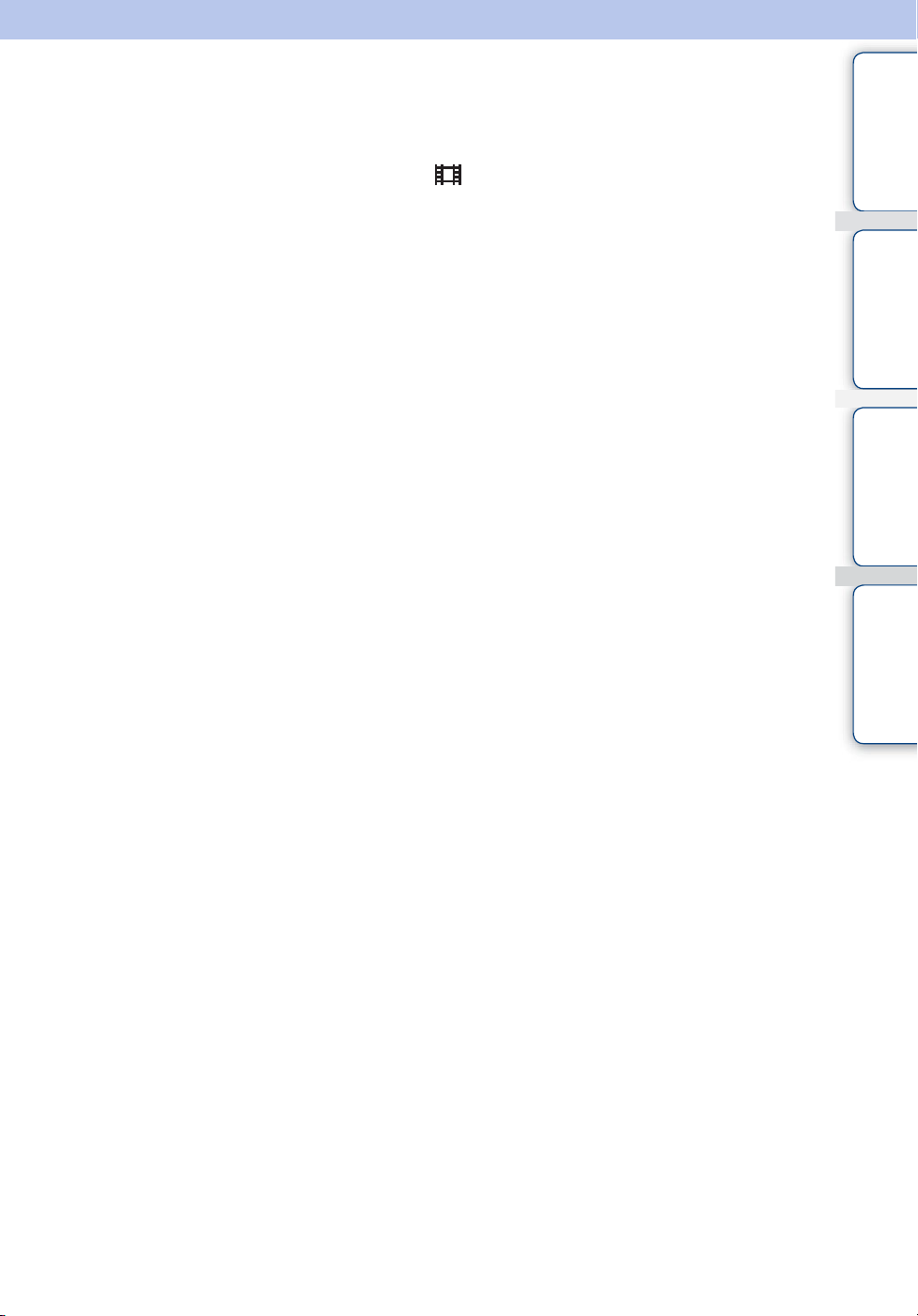
Mode Film
Permet d’enregistrer des films avec du son.
1 Réglez le sélecteur de mode sur (Mode Film)
2 Enfoncez complètement le déclencheur
3 Pour arrêter l’enregistrement, enfoncez de nouveau complètement le
déclencheur
matières
opération
MENU/paramètre
Table des
Recherche par
Recherche par
Index
36
FR
Page 37
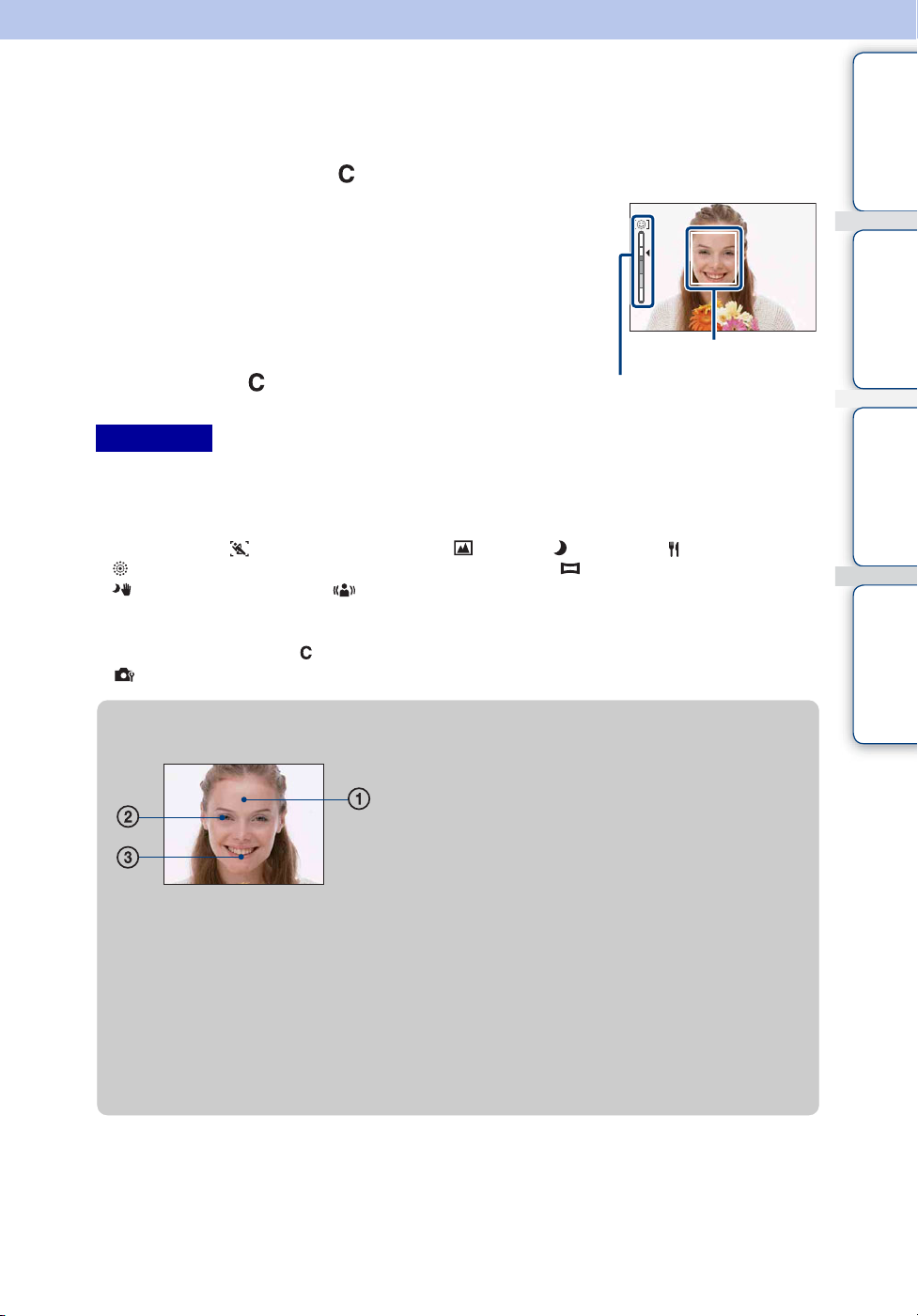
Détection de sourire
Lorsque l’appareil détecte un sourire, l’obturateur se libère automatiquement.
1 Appuyez sur la touche (Perso)
2 Attendez qu’un sourire soit détecté
Lorsque le niveau de sourire dépasse le point b de l’indicateur,
l’appareil enregistre automatiquement les images.
Si vous appuyez sur le déclencheur en mode Détection de
sourire, l’appareil prend la photo, puis revient en mode
Détection de sourire.
3 Pour arrêter la prise de vue, appuyez à nouveau
sur la touche (Perso)
Remarques
• La prise de vue à l’aide de la fonction Détection de sourire s’arrête automatiquement lorsque le
« Memory Stick Duo » ou la mémoire interne sont saturés.
• Selon les conditions, il se peut que la détection de sourire ne s’effectue pas correctement.
• Vous ne pouvez pas utiliser la fonction zoom numérique.
• Lorsque le mode (Prise de vue avancée sport), (Paysage), (Crépuscule), (Gastronomie) ou
(Feux d’artifice) est sélectionné en mode Sélection scène ou si (Panorama par balayage),
(Crépuscule sans trépied) ou (Anti-flou de mouvement) est sélectionné, vous ne pouvez pas
utiliser la fonction Détection de sourire.
• Vous ne pouvez pas utiliser la fonction Détection de sourire si vous réglez [Mode de mesure] ou [Bal
blanc] à l’aide de la touche (Perso). Réglez [Détection de sourire] avec la [Touche Perso] dans
(Réglages Pr de vue) (page 110).
Cadre de Détection de
visage
Indicateur Sensibilité sourire
matières
opération
MENU/paramètre
Index
Table des
Recherche par
Recherche par
zConseils pour une meilleure capture des sourires
1 Veillez à ce que les yeux ne soient pas couverts par des
franges.
Veillez à ne pas assombrir le visage avec un chapeau,
un masque, des lunettes de soleil, etc.
2 Essayez d’orienter le visage face à l’appareil et le plus
horizontalement possible. Laissez les yeux mi-clos.
3 Faites un sourire clair, avec la bouche ouverte. Le
sourire est plus facile à détecter si les dents
apparaissent.
• Le déclencheur s’actionne lorsqu’une personne dont le visage est détecté sourit.
• Vous pouvez sélectionner ou enregistrer le sujet sélectionné pour la détection de sourire à l’aide du
réglage [Détection de visage]. Lorsque le visage sélectionné est enregistré dans la mémoire de
l’appareil, la fonction Détection de sourire ne s’applique qu’à ce visage. Pour exécuter la fonction
Détection de sourire sur un autre visage, modifiez le visage qui a la priorité à l’aide de z sur la
touche de commande (page 67).
• Si aucun sourire n’est détecté, réglez la [Sensibilité sourire] dans le menu de réglage.
37
FR
Page 38
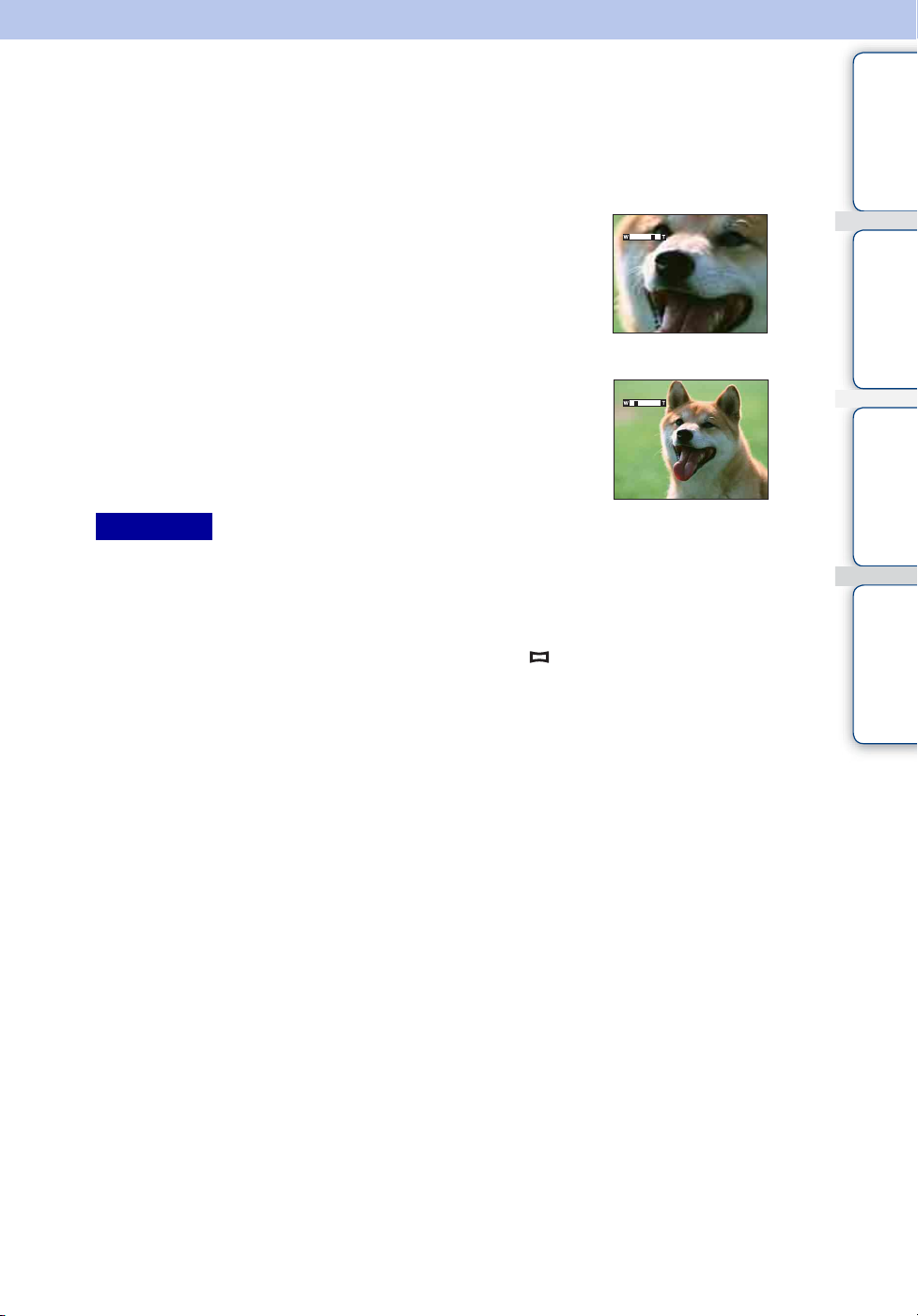
Zoom
Vous pouvez agrandir l’image lors de la prise de vue. La fonction de zoom optique de l’appareil
permet d’agrandir les images jusqu’à 20×.
matières
Table des
1 Tournez la manette W/T (zoom)
Tournez la manette vers le côté T pour effectuer un zoom avant
et vers le côté W pour effectuer un zoom arrière.
• Si vous tournez légèrement la manette, le zoom s’effectue
lentement ; par contre, si vous la tournez complètement, le zoom
s’effectue rapidement.
• Si le facteur d’agrandissement dépasse 20×, reportez-vous à la
page 104.
Remarques
• Le son de fonctionnement de l’objectif peut être enregistré lors de la réalisation d’un film. Un signal
sonore provenant d’autres fonctions, telles que la molette multifonctions ou la manette W/T (zoom) peut
être enregistré.
• Même si vous tournez complètement la manette, l’appareil zoome lentement lors de l’enregistrement
d’un film.
• Le zoom n’est pas disponible lors de la prise de vue en mode (Panorama par balayage).
Côté T
Côté W
opération
MENU/paramètre
Index
Recherche par
Recherche par
38
FR
Page 39

Retardateur
1 Appuyez sur (Retardateur) sur la touche de commande
2 Sélectionnez le mode souhaité à l’aide de la touche de commande
matières
Table des
(Retardat.
désactivé)
(Retardateur
10 sec)
(Retardateur
2 sec)
Remarques
• En mode Prise de vue facile, vous ne pouvez sélectionnez que [Retardateur 10 sec] ou [Retardat.
désactivé].
• Le retardateur n’est pas disponible lors de la prise de vue en mode (Prise de vue avancée sport) ou
(Panorama par balayage).
Pas d’utilisation du retardateur.
Pour régler le retardateur avec un délai de 10 secondes.
Lorsque vous appuyez sur le déclencheur, le témoin du retardateur
clignote et un bip retentit jusqu’à ce que l’obturateur fonctionne.
Pour annuler, appuyez de nouveau sur .
Pour régler le retardateur avec un délai de 2 secondes.
zRéduction du flou avec le retardateur 2 secondes
• Utilisez le retardateur avec un délai de 2 secondes pour éviter le flou de l’image. La libération du
déclencheur s’effectue 2 secondes après son enfoncement, ce qui réduit le bougé de l’appareil.
opération
MENU/paramètre
Index
Recherche par
Recherche par
39
FR
Page 40
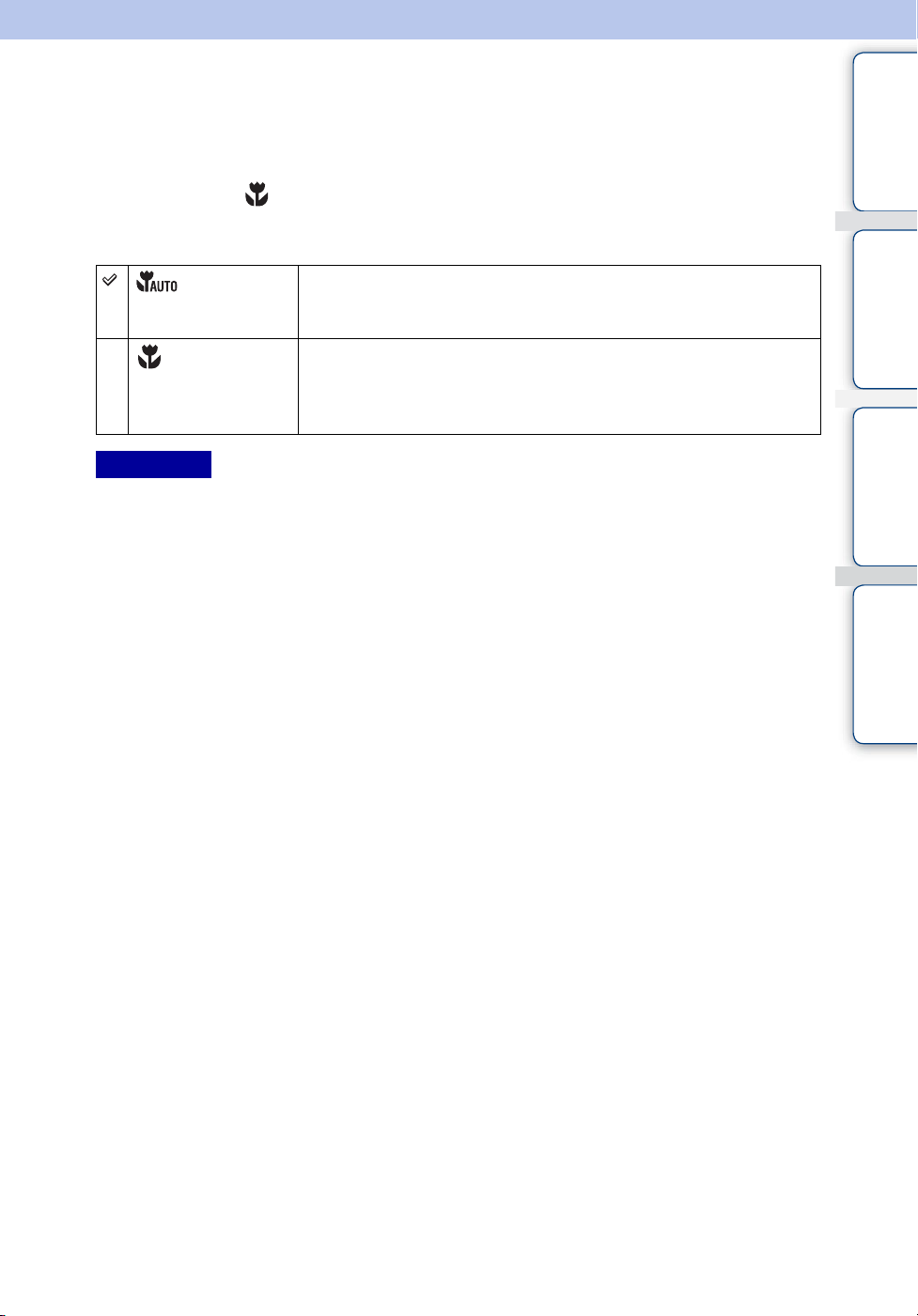
Macro
Utilisez ce réglage pour réaliser de superbes photos en gros plan de sujets de petite taille, comme
des insectes ou des fleurs.
1 Appuyez sur (Macro) sur la touche de commande
matières
Table des
2 Sélectionnez le mode souhaité à l’aide de la touche de commande
(Auto) Pour régler automatiquement la mise au point, des sujets distants
aux sujets rapprochés.
• Sélectionnez généralement ce mode.
(Macro
activée)
Remarques
• La vitesse de mise au point automatique diminue lors de la prise de vue en mode Macro.
• Le mode Macro est réglé sur [Auto] lorsque l’appareil est en mode Réglage auto intelligent ou en Mode
Film.
Pour régler la mise au point en donnant la priorité aux sujets
rapprochés. Sélectionnez Macro activée pour photographier des
sujets rapprochés.
• Il est recommandé de régler le zoom à fond côté W.
opération
MENU/paramètre
Index
Recherche par
Recherche par
40
FR
Page 41

Flash
1 Appuyez sur (Flash) sur la touche de commande
2 Sélectionnez le mode souhaité à l’aide de la touche de commande
matières
Table des
(Flash Auto) Le flash se déclenche lorsque la lumière est insuffisante ou lors de
prises de vue à contre-jour.
(Flash activé) Le flash se déclenche toujours.
(Sync lente
(Flash activé))
(Flash
désactivé)
Remarques
• Le flash se déclenche deux fois. Le premier flash permet de régler la quantité de lumière.
• Pendant la charge du flash, s’affiche.
• Vous ne pouvez pas utiliser le flash pendant une prise de vue en mode Rafale ou Bracketing.
• [Flash activé] et [Sync lente (Flash activé)] ne sont pas disponibles si l’appareil est en mode Réglage auto
intelligent.
• En mode Prise de vue facile, vous ne pouvez sélectionnez que [Flash Auto] ou [Flash désactivé].
• En mode (Panorama par balayage), (Crépuscule sans trépied) ou (Anti-flou de mouvement),
le flash est réglé sur [Flash désactivé].
• En mode (Prise de vue en exposition manuelle), (Prise de vue à priorité ouverture) ou (Prise de
vue à priorité vitesse d’obturation), vous ne pouvez sélectionner que [Flash activé] ou [Flash désactivé].
Le flash se déclenche toujours.
La vitesse d’obturation est lente dans un lieu sombre afin de
photographier clairement l’arrière-plan situé en dehors de la
lumière du flash.
Le flash ne se déclenche pas.
zPrésence de « points blancs circulaires » sur les
opération
MENU/paramètre
Index
Recherche par
Recherche par
photos au flash
Cela est dû à des particules (poussière, pollen, etc.) flottant à proximité de l’objectif.
Lorsqu’elles sont accentuées par le flash de l’appareil, elles apparaissent sous la forme de
points blancs circulaires.
Appareil
Sujet
Particules (poussière, pollen,
etc.) présentes dans l’air
Comment est-il possible d’atténuer les « points blancs circulaires » ?
• Eclairez la pièce et photographiez le sujet sans flash.
• Sélectionnez (Sensibil élevée) en mode Sélection scène. ([Flash désactivé] est automatiquement
sélectionné.)
• Même si vous avez sélectionné le mode (Anti-flou de mouvement) en mode (Sensibil
élevée), la vitesse d’obturation peut être supérieure dans des conditions d’éclairage médiocre ou
dans un endroit sombre. Dans ce cas, utilisez un trépied ou tenez fermement les bras contre vous
lors de l’enfoncement du déclencheur.
41
FR
Page 42

Mise au P
Vous pouvez choisir la méthode de mise au point. Utilisez le menu lorsqu’il est difficile
d’obtenir une mise au point appropriée en mode de mise au point automatique.
AF est le sigle anglais d’« Auto Focus », une fonction qui règle automatiquement la mise au
point.
matières
Table des
1 Appuyez sur la touche FOCUS
2 Sélectionnez le mode souhaité à l’aide de la touche de commande, puis
appuyez sur z
(AF multi) Effectue automatiquement la mise au point
sur un sujet dans toutes les plages du cadre
de télémètre.
Lorsque vous enfoncez le déclencheur à micourse en mode de prise de vue d’images
fixes, un cadre vert s’affiche autour de la
zone sur laquelle la mise au point est effectuée.
• Lorsque la fonction Détection de visage est active, le mode AF
fonctionne en privilégiant les visages.
(AF centre) Effectue automatiquement la mise au point
sur le centre du cadre de télémètre. En
utilisant cette option avec la fonction de
verrouillage AF, vous pourrez cadrer
l’image à votre gré.
(AF spot
flexible)
(Semi-
manuel)
(Mise au
point manuelle)
Effectue la mise au point sur un sujet très petit ou sur une zone
étroite.
La fonction AF spot flexible vous permet d’effectuer la prise de vue
en cadrant l’image à votre gré.
Effectue rapidement la mise au point automatique sur la zone située
à une distance spécifiée. Effectue automatiquement la mise au point
sur un sujet dans toutes les plages du cadre de télémètre.
• Ce mode est utile pour photographier un sujet de manière répétitive à la
même distance.
Permet de régler manuellement la mise au point sur le sujet.
opération
MENU/paramètre
Index
Recherche par
Recherche par
Remarques
• Lorsque vous utilisez les fonctions [Zoom numérique] ou [Illuminat. AF], le cadre du télémètre AF est
désactivé et est signalé par une ligne en pointillés. Dans ce cas, l’appareil effectue la mise au point sur les
sujets situés au centre de l’écran.
• Vous ne pouvez pas utiliser la détection de visage si vous sélectionnez un mode de mise au point autre
que [AF multi].
• Vous ne pouvez sélectionner que [AF multi] ou [Mise au point manuelle] lors de la prise de vue de films.
• Le réglage de la mise au point est fixé sur [AF multi] lorsque vous utilisez (Crépuscule sans trépied),
(Anti-flou de mouvement) ou Détection de sourire.
42
FR
Page 43

Utilisation de la fonction AF spot flexible
Cette fonction est utile lorsque vous utilisez un trépied et que le sujet ne se trouve pas au centre
du cadre.
1 Appuyez sur la touche de commande pour régler
la position du cadre du télémètre AF sur laquelle
vous souhaitez effectuer la mise au point, puis
appuyez sur z
Pour réinitialiser ce réglage, appuyez à nouveau sur z au
centre.
Vous pouvez régler la position approximative à l’aide de la
molette multifonctions.
Cadre du télémètre AF
(jaune : réglable/blanc : fixe)
matières
opération
Table des
Recherche par
Remarque
• Une fois que vous avez modifié la méthode de mise au point, le cadre du télémètre AF configuré est
effacé.
Utilisation des fonctions Semi-manuel/Mise au
point manuelle
Ces fonctions sont utiles lorsqu’il est difficile d’obtenir une mise au point appropriée,
notamment pour photographier à travers une vitre.
1 Appuyez sur la touche de commande pour
régler la distance à laquelle vous souhaitez
effectuer la mise au point à l’aide de la barre de
mise au point manuelle, puis appuyez sur z
Pour réinitialiser ce réglage, appuyez à nouveau sur z au
centre.
Vous pouvez régler la position approximative à l’aide de la
molette multifonctions.
Remarques
• Si la distance de mise au point est très proche, il se peut que la poussière ou les traces de doigts présents
sur l’objectif apparaissent sur l’image. Essuyez l’objectif avec un linge doux, etc.
• La plage de distances de mise au point est limitée par le facteur de zoom ou le réglage de [Convertisseur].
• Une fois que vous avez modifié la méthode de mise au point, la distance de Mise au point manuelle
sélectionnée est effacée.
• Les informations de réglage de distance dans Semi-manuel/Mise au point manuelle sont approximatives.
Si vous pointez l’objectif vers le haut ou vers le bas, l’erreur augmente.
Barre de mise au point manuelle
Mise au point de 1 cm à ∞
MENU/paramètre
Index
Recherche par
43
FR
Page 44

Prise de vue en mode rafale rapide/Bracketing d’exposition
Vous pouvez sélectionner Normal (une seule image), Rafale ou Bracketing d’exposition à partir
de [Mode ENR].
1 Appuyez sur la touche / (Rafale/Bracketing)
2 Sélectionnez le mode de prise de vue à l’aide de la touche de commande,
puis appuyez sur z
(Normal) Enregistre une seule image.
(Rafale(Rapide))
(Rafale(Moyenne))
(Rafale(Lente))
(Bracketing) Enregistre une série de 3 images avec des valeurs d’exposition
Enregistre jusqu’à 10 images en rafale.
Enregistre jusqu’à 5 images en rafale.
Enregistre jusqu’à 2 images en rafale.
automatiquement décalées. Pour plus d’informations sur le réglage
de Bracketing d’exposition, reportez-vous à la page 63.
matières
opération
MENU/paramètre
Table des
Recherche par
Recherche par
Remarques
• Le mode Bracketing d’exposition n’est pas disponible avec les fonctions
Réglage auto intelligent, Prise de vue facile, Mode Film, Crépuscule
sans trépied, Anti-flou de mouvement, Panorama par balayage ou
Détection de sourire.
• Le flash est réglé sur [Flash désactivé].
• La mise au point et la balance des blancs sont réglées pour la première
image, puis utilisées pour les autres images.
• Lorsque vous réglez l’exposition manuellement, elle est décalée en
fonction du réglage de luminosité effectué.
• Selon les conditions de prise de vue, l’intervalle d’enregistrement peut
être plus long.
• Si le sujet est trop clair ou trop sombre, il se peut que vous ne puissiez
pas le prendre correctement avec la valeur d’écart d’exposition
sélectionnée.
• La taille d’image [VGA] est sélectionnée lors de l’enregistrement dans la
mémoire interne.
Prise de vue en mode rafale rapide
Enregistre jusqu’à 10 images en rafale lorsque vous appuyez sur le déclencheur et que vous le
maintenez enfoncé.
1 Sélectionnez [Rafale(Rapide)], [Rafale(Moyenne)] ou [Rafale(Lente)]
comme [Mode ENR]
Index
2 Enfoncez le déclencheur
Suite r
44
FR
Page 45

Remarques
• La prise de vue en rafale n’est pas disponible avec les fonctions Prise de vue facile, Crépuscule sans
trépied, Anti-flou de mouvement, Panorama par balayage, Mode Film ou Détection de sourire.
• Le flash est réglé sur [Flash désactivé].
• Lors d’une prise de vue en rafale avec le retardateur, une série de 5 images maximum est enregistrée.
• Dans des conditions de vitesse d’obturation lente, le nombre de vues en rafale par seconde peut être
réduit.
• Lorsque la charge de la batterie est faible ou que la mémoire interne ou le « Memory Stick Duo » est
saturé, la prise de vue en rafale s’arrête.
• La mise au point, la balance des blancs et l’exposition sont réglées pour la première image.
• La taille d’image [VGA] est sélectionnée lors de l’enregistrement dans la mémoire interne.
zA propos de l’enregistrement d’images en mode
matières
opération
Table des
Recherche par
rafale rapide
Après la prise de vue en mode rafale rapide, les images enregistrées s’affichent dans des
cadres sur l’écran LCD. Lorsque toutes les images sont insérées dans les cadres,
l’enregistrement prend fin.
Vous pouvez arrêter l’enregistrement en sélectionnant [OK] avec z sur la touche de
commande.
En cas d’arrêt, l’image affichée dans l’index et les images en cours de traitement sont
enregistrées.
zLecture des images en rafale groupées
Les prises de vue en rafale sont enregistrées dans un groupe et vous pouvez les lire
automatiquement.
N’afficher qu’img principale
Lorsqu’un visage est détecté dans les images en rafale, l’image la mieux
adaptée s’affiche en tant qu’image principale. Si aucun visage n’est
détecté, la première image devient l’image principale. Vous pouvez
changer d’image principale.
Tout afficher
Il est possible d’afficher les images en rafale dans une liste.
1 Appuyez sur z sur la touche de commande
Les groupes de rafales s’affichent sous la forme de vignettes
2 Sélectionnez les images avec b/B
Affichez ou masquez l’index avec V et appuyez sur z pour revenir à
la lecture d’une seule image
MENU/paramètre
Index
Recherche par
• Les options [Vue par date] et [Vue par évènement] permettent de
regrouper les images en rafale.
45
FR
Page 46

EV
Vous pouvez régler manuellement l’exposition par incréments de 1/3 EV, entre –2.0EV et
+2.0EV.
1 Appuyez sur la molette multifonctions pour
sélectionner la valeur EV
2 Tournez la molette multifonctions pour
sélectionner la valeur EV souhaitée
Remarques
• En mode Prise de vue facile, il est impossible de modifier la valeur EV.
• La correction d’exposition peut être inefficace lors d’une prise de vue d’un sujet très fortement ou
faiblement éclairé ou si vous utilisez le flash.
zRéglage de l’exposition pour de plus belles images
Vous pouvez créer des images variées en réglant l’exposition et la sensibilité ISO.
L’exposition est la quantité de lumière que reçoit l’appareil lorsque vous relâchez le
déclencheur.
matières
opération
MENU/paramètre
Table des
Recherche par
Recherche par
Exposition :
Surexposition = trop de lumière
Image blanchâtre
Valeur EV inférieure –
Exposition correcte
Valeur EV supérieure +
Sous-exposition = trop peu de lumière
Image plus sombre
Vitesse d’obturation = Durée pendant laquelle l’appareil
Ouverture = Taille de l’ouverture permettant le passage de
la lumière
Sensibilité ISO (Indice de lumination recommandé)
= Sensibilité d’enregistrement
reçoit de la lumière
Index
46
FR
Page 47

ISO
Pour régler la sensibilité à la lumière.
1 Appuyez sur la molette multifonctions pour
sélectionner la sensibilité ISO
2 Tournez la molette multifonctions pour
sélectionner la valeur souhaitée
(Auto) Pour sélectionner automatiquement la sensibilité ISO.
/////Dans des endroits sombres ou si les sujets sont en mouvement, vous
pouvez réduire le flou de l’image en augmentant la sensibilité ISO
(sélectionnez une valeur supérieure).
Remarques
• Vous ne pouvez sélectionner que [ISO AUTO], [ISO 125] à [ISO 800] si le mode d’enregistrement se
trouve dans l’une des situations suivantes :
– Prise de vue en mode Rafale ou Bracketing
– [DRO] est réglé sur [DRO plus]
– Mode (Prise de vue avancée sport)
• Plus la valeur ISO est élevée, plus le bruit sur l’image augmente.
• En mode Sélection scène, le réglage ISO est défini automatiquement, sauf si (Prise de vue avancée
sport) est sélectionné.
matières
opération
MENU/paramètre
Index
Table des
Recherche par
Recherche par
zRéglage de la sensibilité ISO (Indice de lumination
recommandé)
La sensibilité ISO est la vitesse d’un support d’enregistrement intégrant un capteur d’image
qui reçoit la lumière. Même avec une exposition identique, les images varient selon la
sensibilité ISO.
Sensibilité ISO élevée
Enregistre une image lumineuse même dans un lieu sombre tout en
augmentant la vitesse d’obturation pour réduire le flou.
L’image tend, toutefois, à comporter du bruit.
Sensibilité ISO faible
Enregistre une image plus douce.
Toutefois, si l’exposition est insuffisante, l’image peut devenir plus
sombre.
47
FR
Page 48

Visualisation d’images fixes
1 Appuyez sur la touche (Lecture) pour passer en mode de lecture
2 Sélectionnez une image à l’aide de la touche de commande
Vous pouvez sélectionner une image à l’aide de la molette multifonctions.
matières
Table des
Remarques
• Il se peut que vous ne puissiez pas lire certaines images prises avec d’autres appareils. Lisez ces images
en mode Vue par dossier (MENU t [Mode Visualisation] t [Vue par dossier]).
• Lorsque le sélecteur de mode est réglé sur (Prise de vue facile), les images sont lues en mode Vue
par dossier et les fonctions disponibles sont limitées. Si vous souhaitez utiliser toutes les fonctions de
visualisation, réglez le sélecteur de mode sur un mode autre que .
zVisualisation d’images prises avec un autre appareil
L’écran de sélection d’une méthode de visualisation s’affiche si vous raccordez à cet
appareil un « Memory Stick Duo » contenant à la fois des images prises avec cet appareil et
des images prises avec un autre appareil.
« Lire images enregistrées seulement » : Les images sont lues dans le Mode
Visualisation sélectionné. Dans ce cas, il se peut que certaines images prises avec d’autres
appareils soient illisibles.
« Lire ttes images en Vue par dossier » : L’appareil passe en mode Vue par dossier et
affiche toutes les images.
opération
MENU/paramètre
Index
Recherche par
Recherche par
48
FR
Page 49
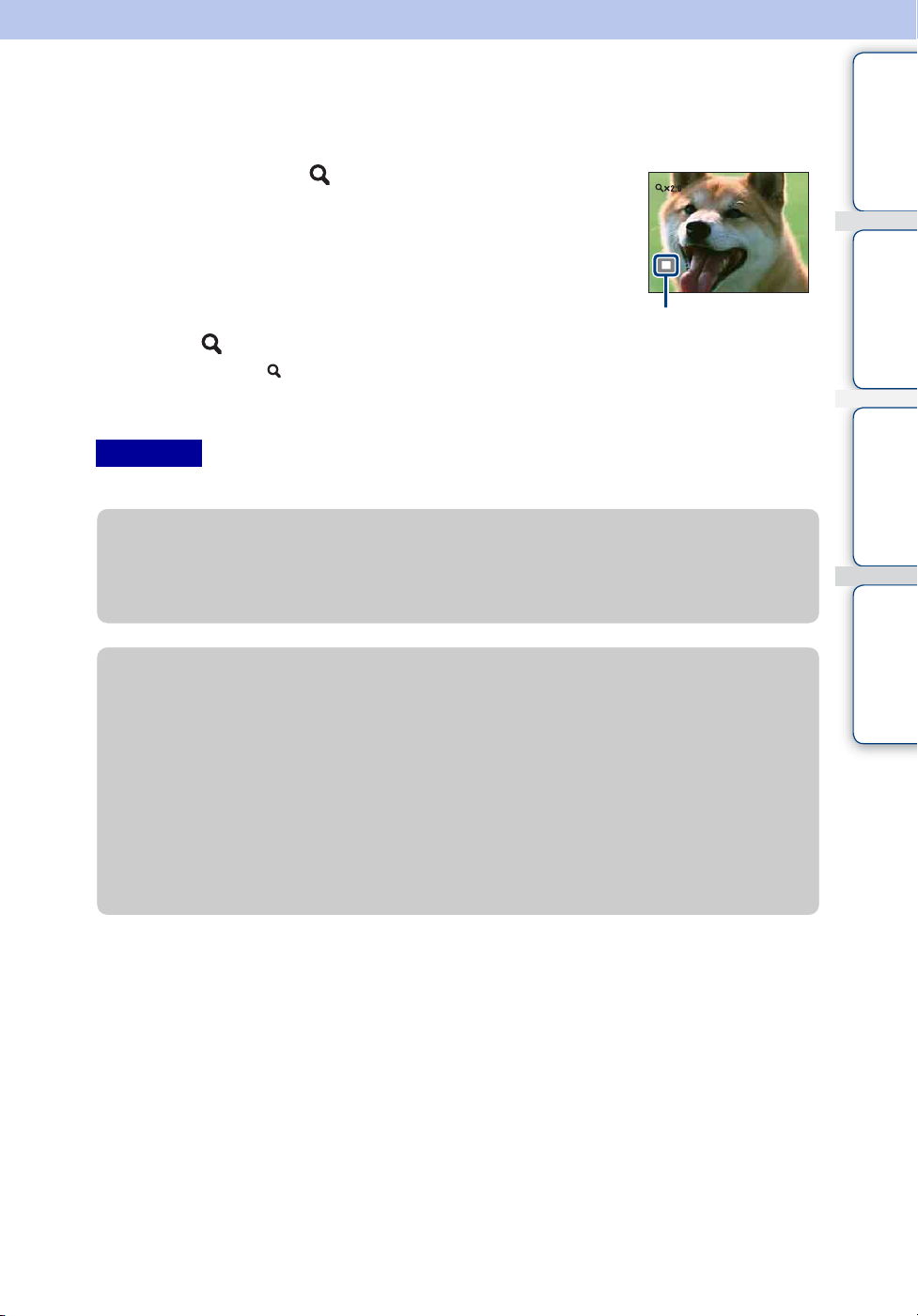
Zoom de lecture
Permet de lire l’image agrandie.
1 Tournez la manette (Zoom de lecture) vers le côté
T pendant la lecture d’images fixes
L’image est agrandie au double de sa taille précédente, au centre de
l’écran.
2 Réglez la position à l’aide de la touche de commande
matières
opération
Table des
Recherche par
3 Modifiez le facteur d’agrandissement à l’aide de la
manette (Zoom de lecture)
Tournez la manette (Zoom de lecture) vers le côté T pour
effectuer un zoom avant et vers le côté W pour effectuer un zoom arrière.
Pour annuler le zoom de lecture, appuyez sur z.
Remarque
• Une image panoramique s’affiche en mode plein écran.
Indique la zone
affichée de l’intégralité
de l’image
zPour enregistrer des images agrandies
Vous pouvez enregistrer une image agrandie à l’aide de la fonction de recadrage.
Appuyez sur MENU t [Retoucher] t [Recadrage]
zPour afficher l’image suivante/précédente pendant
l’application du zoom
Si vous tournez la molette multifonctions pendant la lecture d’images fixes, vous pouvez
visualiser une vue agrandie de l’image suivante ou précédente.
Cependant, la vue agrandie revient en mode d’affichage normal dans les cas suivants :
– L’image suivante possède une taille différente
– L’image suivante possède une orientation différente
– L’image suivante possède un format différent
– Un fichier film s’affiche ensuite
– L’image suivante est l’image principale d’un groupe de rafales
MENU/paramètre
Index
Recherche par
49
FR
Page 50

Index d’images
Permet d’afficher simultanément plusieurs images.
1 Appuyez sur la touche (Lecture) pour passer en mode de lecture
2 Tournez la manette (Index) vers le côté W pour afficher l’écran d’index
d’images
Tournez à nouveau la manette pour afficher un écran d’index contenant davantage d’images.
Vous pouvez sélectionner l’image suivante ou précédente à l’aide de la molette
multifonctions.
3 Pour revenir à l’écran d’image unique, sélectionnez une image avec la
touche de commande, puis appuyez sur z
matières
opération
Table des
Recherche par
Remarque
• Lorsque le sélecteur de mode est réglé sur (Prise de vue facile), vous ne pouvez pas afficher les
images en mode planche index.
zAffichage des images de la date, de l’événement ou
du dossier souhaités
Sélectionnez la barre de gauche avec la touche de commande,
puis sélectionnez la date, l’événement ou le dossier souhaités
avec v/V.
MENU/paramètre
Index
Recherche par
50
FR
Page 51
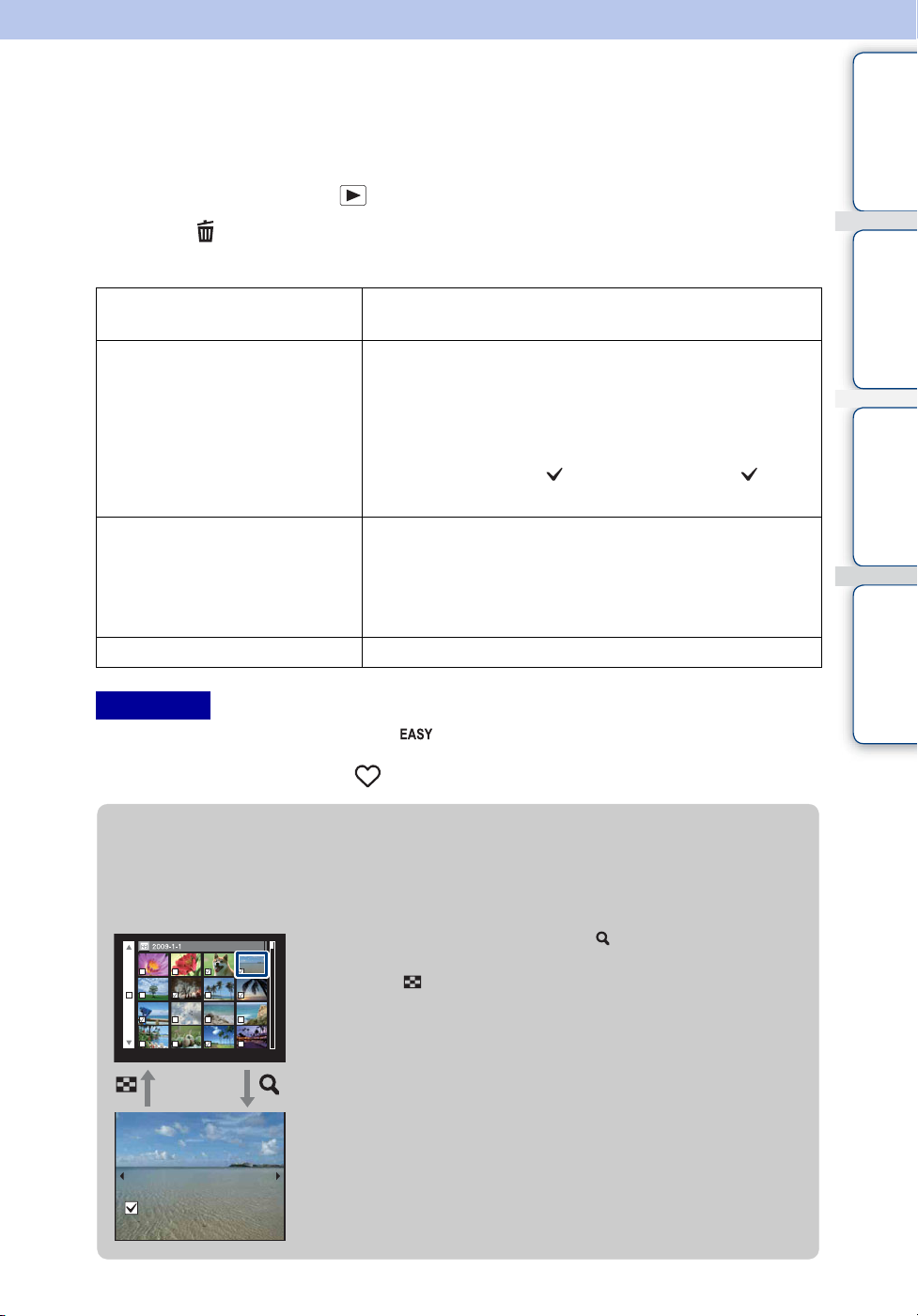
Supprimer
Permet de sélectionner les images superflues afin de les supprimer. Vous pouvez également
supprimer des images à l’aide de la touche MENU (page 97).
1 Appuyez sur la touche (Lecture) pour passer en mode de lecture
matières
Table des
2 Touche (Supprimer) t le mode souhaité t z sur la touche de
commande
Cette img Pour supprimer l’image actuellement affichée en mode
d’affichage d’une seule image.
Plusieurs images Pour sélectionner et supprimer plusieurs images.
Procédez comme suit après l’étape 2.
1Sélectionnez une image, puis appuyez sur z
Répétez les étapes ci-dessus jusqu’à ce qu’il n’y ait plus
d’image à supprimer. Sélectionnez à nouveau une image
possédant un repère pour annuler le repère .
2MENU t [OK] t z
Tout le dossier
Ttes img ds intervalle date
Tout dans Évènement
Tout sauf Image principale
Tout dans ce groupe
Sortie Pour annuler la suppression.
Remarques
• Lorsque le sélecteur de mode est réglé sur (Prise de vue facile), vous ne pouvez supprimer que
l’image actuellement affichée.
• Si Mode Visualisation est réglé sur (Préférés), vous ne pouvez pas supprimer d’images.
Pour supprimer simultanément toutes les images du
dossier, de la plage de dates, du groupe d’événements ou
du groupe de rafales sélectionnés.
Après l’étape 2, appuyez sur [OK] t z.
opération
MENU/paramètre
Index
Recherche par
Recherche par
zVous pouvez basculer entre le mode planche index
et le mode d’affichage d’une seule image lors de la
sélection d’images
Tournez la manette de zoom vers T ( ) en mode planche index
pour revenir en mode d’affichage d’une seule image, et tournezla vers W ( ) pour revenir en mode planche index.
• Vous pouvez également basculer entre le mode planche index et le
mode d’affichage d’une seule image dans les écrans [Ajouter/retirer
Préférés], [Protéger] ou [DPOF].
51
FR
Page 52
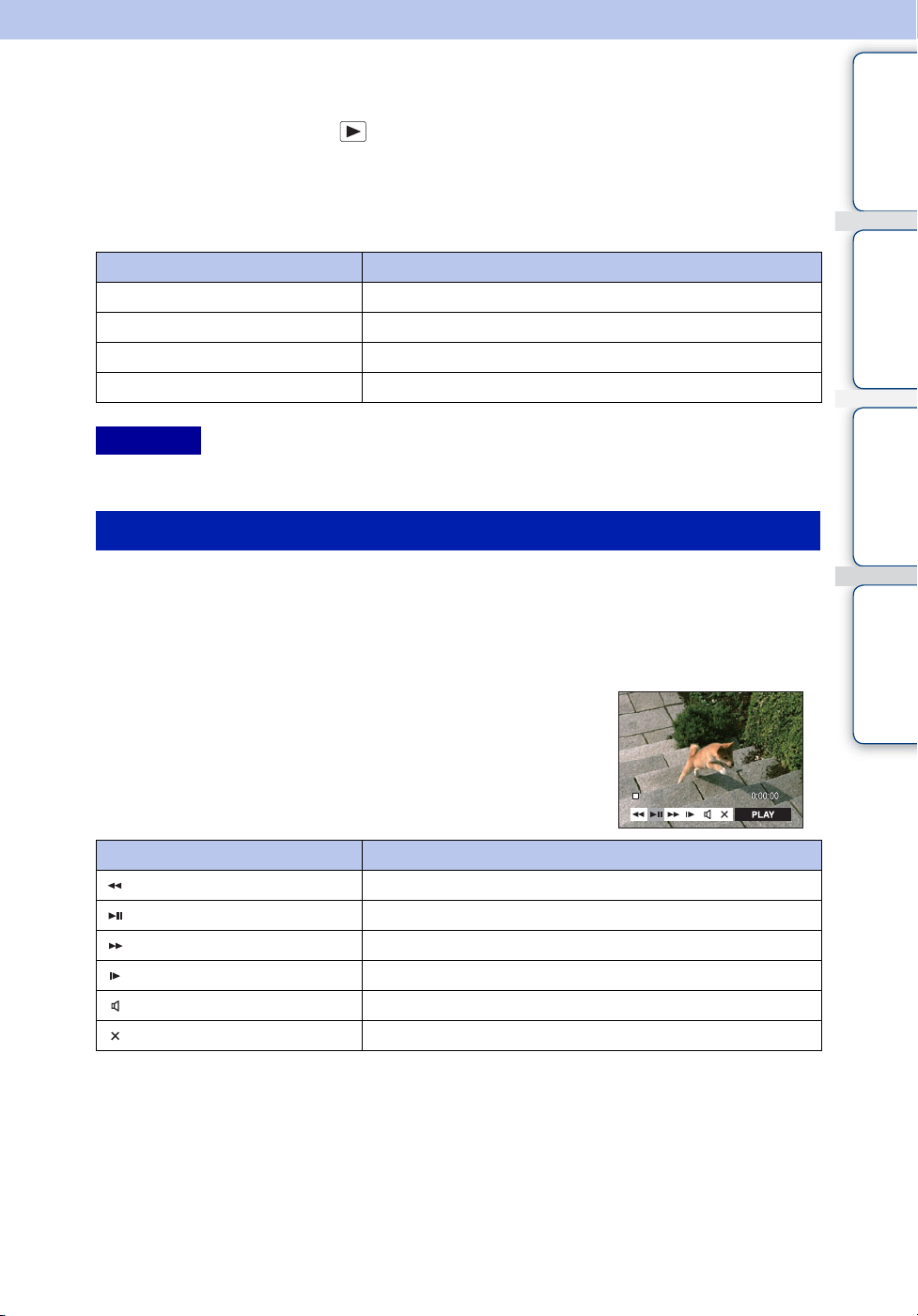
Visualisation de films
1 Appuyez sur la touche (Lecture) pour passer en mode de lecture
2 Sélectionnez un film à l’aide de la touche de commande
3 Appuyez sur z
La lecture du film commence.
Touche de commande Fonction de lecture
z Pause
B Avance rapide
b Retour rapide
V Affiche le panneau de commande.
Remarque
• Il se peut que vous ne puissiez pas lire certaines images prises avec d’autres appareils.
Affichage du panneau de commande
Vous pouvez afficher le panneau de commande pour contrôler la lecture d’un film au ralenti et
régler le volume.
matières
opération
MENU/paramètre
Table des
Recherche par
Recherche par
1 Appuyez sur V sur la touche de commande
Le panneau de commande s’affiche.
2 Sélectionnez le bouton de votre choix à l’aide de
b/B, puis appuyez sur z
Bouton Fonctions disponibles
Rembobinage
Lecture/Pause
Avance rapide
Lecture au ralenti
Réglage du volume
Fermeture du panneau de commande
Index
Suite r
52
FR
Page 53

zA propos de l’écran de visualisation de film
Sélectionnez l’image que vous souhaitez afficher avec b/B sur la touche de commande,
puis appuyez sur z.
La barre de lecture apparaît pour vous permettre de vérifier la position de lecture du film.
, , ou s’affiche sur l’écran de visualisation de
film.
L’icône affichée dépend de la taille et de la qualité de l’image.
Barre de lecture
matières
opération
MENU/paramètre
Table des
Recherche par
Recherche par
Index
53
FR
Page 54
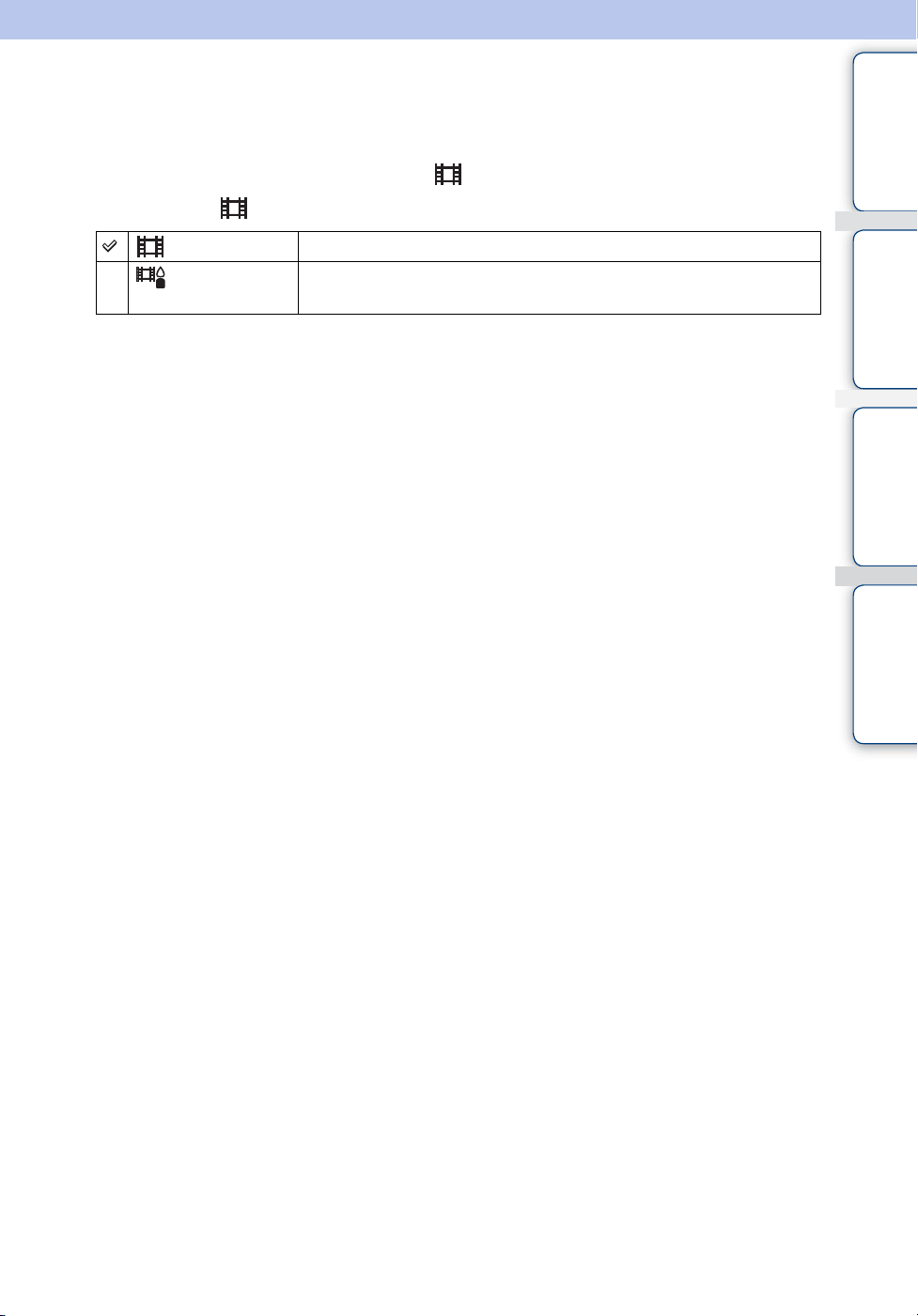
Mode Enregistrement film
Permet d’enregistrer des films avec des valeurs préréglées en fonction de la scène.
1 Réglez le sélecteur de mode sur (Mode Film)
2 MENU t (Mode Enregistrement film) t le mode souhaité
(Auto) Pour régler automatiquement les paramètres.
(Sensibil
élevée)
Pour enregistrer des films avec une sensibilité élevée dans des
conditions d’éclairage médiocre.
matières
opération
MENU/paramètre
Table des
Recherche par
Recherche par
Index
54
FR
Page 55

Orientation de prise de vue
Sélectionnez le sens dans lequel tourner l’appareil lors d’une prise de vue en mode Panorama par
balayage.
1 Réglez le sélecteur de mode sur [Panorama par balayage]
matières
Table des
2 MENU t [Orientation de prise de vue] t le sens souhaité
(Droite) Pour tourner de gauche à droite.
(Gauche) Pour tourner de droite à gauche.
(Haut) Pour tourner de bas en haut.
(Bas) Pour tourner de haut en bas.
opération
MENU/paramètre
Index
Recherche par
Recherche par
55
FR
Page 56
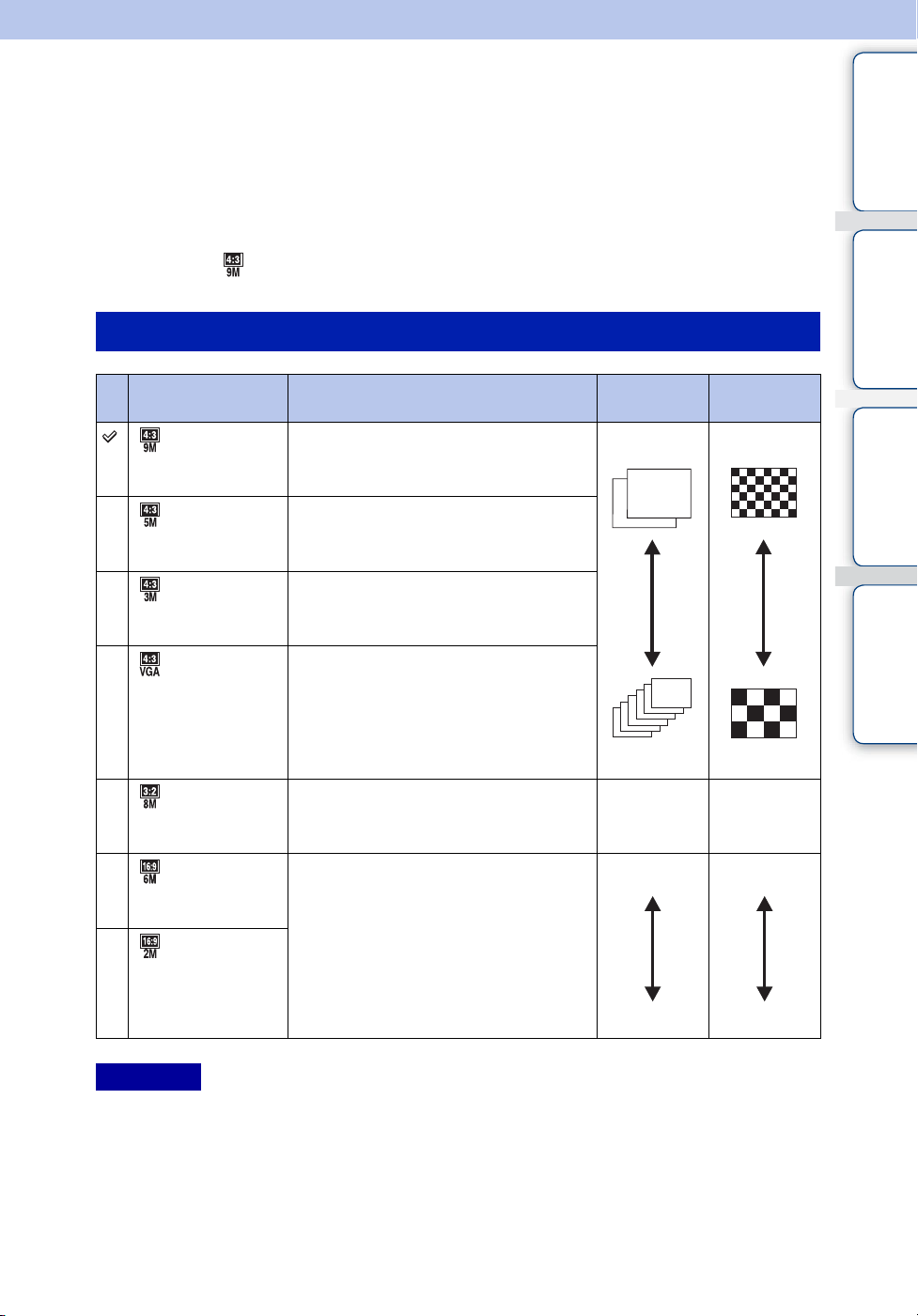
Taille Img
Détermine la taille du fichier d’image enregistré lorsque vous prenez une photo.
Plus la taille d’image est élevée, plus le nombre de détails reproduits est important lors de
l’impression sur du papier de grand format. Plus l’image est petite, plus vous pouvez en
enregistrer. Sélectionnez la taille d’image adaptée à la manière dont vous souhaitez afficher vos
images.
1 MENU t (Taille Img) t la taille souhaitée
Lors d’une prise de vue d’images fixes
matières
opération
Table des
Recherche par
Taille d’image Consignes d’utilisation Nombre
d’images
(3456×2592) Pour impressions A3+ max. Moins
(2592×1944) Pour impressions A4 max.
(2048×1536) Pour impressions L/2L max.
(640×480) Pour des pièces jointes à des e-mails
Plus
(3456×2304) Format d’image 3:2, comme pour les
impressions photo et les cartes postales
(3456×1944) Pour visualisation sur un téléviseur
haute définition
Moins Fine
Moins
Impression
Fine
Grossière
Fine
MENU/paramètre
Index
Recherche par
(1920×1080)
Plus
Remarque
• Lorsque vous imprimez des images enregistrées avec un format d’image 16:9, il se peut que les deux
bords soient coupés.
Grossière
56
FR
Page 57
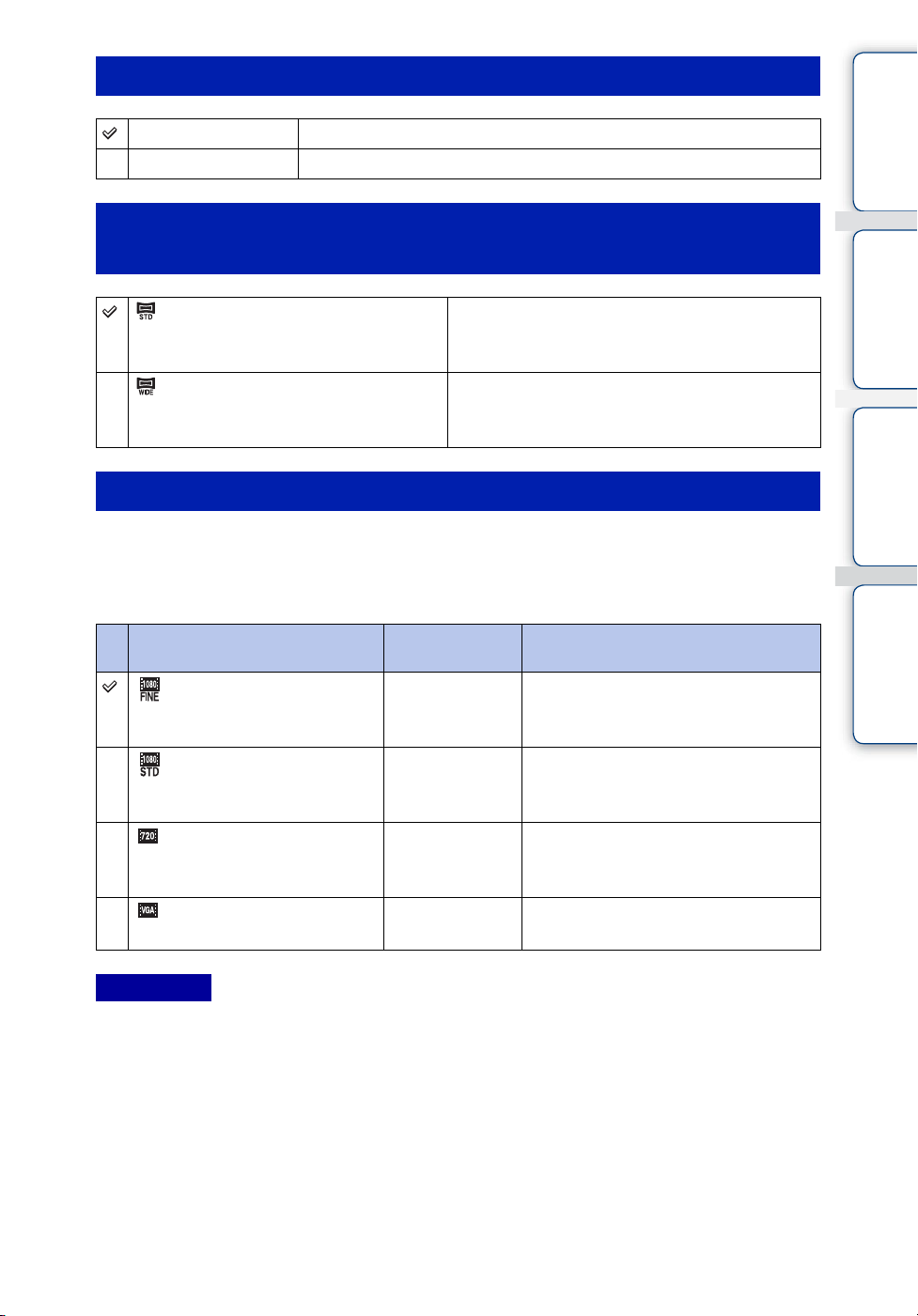
En mode Prise de vue facile
Grande Pour prendre des photos de taille [9M].
Petite Pour prendre des photos de taille [3M].
matières
Table des
Lors d’une prise de vue en mode Panorama par
balayage
(Standard)
(Sens vertical : 3424×1920)
(Sens horizontal : 4912×1080)
(Large)
(Sens vertical : 4912×1920)
(Sens horizontal : 7152×1080)
Pour prendre des photos de taille standard en
mode Panorama par balayage.
Pour prendre des photos de grande taille en
mode Panorama par balayage.
Lors d’une prise de vue de films
Plus la taille d’image est grande, meilleure est la qualité. Plus la quantité de données utilisées par
seconde (débit binaire moyen) est élevée, plus la lecture des images est homogène.
Les films réalisés avec cet appareil sont enregistrés au format mp4 MPEG-4 AVC/H.264 AAC
progressif, à environ 30 images par seconde.
Taille d’image de film Débit binaire
moyen
(1440×1080(Fine)) 12 Mbits/s Filmer des vidéos de qualité optimale
(1440×1080(Standard)) 7 Mbits/s Filmer des vidéos de qualité standard
(1280×720) 6 Mbits/s Filmer des vidéos de qualité standard
(VGA) 3 Mbits/s Filmer à un format d’image adapté au
Consignes d’utilisation
à visionner sur un téléviseur
HD (1080).
à visionner sur un téléviseur
HD (1080).
à visionner sur un téléviseur
HD (720).
téléchargement Web.
opération
MENU/paramètre
Index
Recherche par
Recherche par
Remarques
• Vous obtenez une image au téléobjectif si la taille d’image [VGA] est sélectionnée pour les films.
• Vous pouvez enregistrer des films avec une taille d’image [1440×1080(Fine)], [1440×1080(Standard)],
ou [1280×720] sur un « Memory Stick PRO Duo ». Si vous utilisez un support d’enregistrement autre
qu’un « Memory Stick PRO Duo », réglez la taille d’image des films sur [VGA].
Suite r
57
FR
Page 58

zA propos de la « qualité d’image » et de la « taille
d’image »
Une image numérique est constituée par une multitude de petits points appelés pixels.
Plus l’image comporte de pixels, plus sa taille est importante, plus elle occupe de mémoire
et plus elle est détaillée. La « taille d’image » s’exprime en nombre de pixels. Ces
différences ne sont pas visibles sur l’écran de l’appareil, mais la finesse des détails et la
durée de traitement des données ne sont pas les mêmes lors de l’impression ou de
l’affichage sur un écran d’ordinateur.
Description des pixels et de la taille d’image
1 Taille d’image : 9M
3456 pixels × 2592 pixels = 8 957 952 pixels
2 Taille d’image : VGA
Pixels
640pixels × 480pixels = 307200pixels
matières
opération
MENU/paramètre
Table des
Recherche par
Recherche par
Pixel
Nombreux pixels
(Qualité d’image fine et grande taille de fichier)
Peu de pixels
(Qualité d’image grossière, mais petite taille de fichier)
Index
58
FR
Page 59

Flash
En mode Prise de vue facile, vous pouvez également sélectionner le réglage Flash à l’aide du
bouton MENU.
1 Réglez le sélecteur de mode sur (Prise de vue facile)
matières
Table des
2 MENU t [Flash] t z sur la touche de commande
3 Sélectionnez le mode souhaité t z
Auto Le flash se déclenche lorsque la lumière est insuffisante ou lors de
prises de vue à contre-jour.
Désact Le flash est n’est pas utilisé.
opération
MENU/paramètre
Index
Recherche par
Recherche par
59
FR
Page 60

Bal blanc
Permet de régler les tonalités de couleur en fonction des conditions de luminosité environnantes.
Utilisez cette fonction si la couleur de l’image ne semble pas naturelle.
1 MENU t (Bal blanc) t le mode souhaité
matières
Table des
(Auto) Régle la balance des blancs automatiquement afin que les
couleurs semblent naturelles.
(Lumière jour) Pour s’adapter à des conditions d’extérieur, telles qu’une
journée en plein air, des vues de soirée, des scènes
nocturnes, des néons, des feux d’artifice, etc.
(Nuageux) Effectue un réglage pour un ciel nuageux ou dans un endroit
ombragé.
(Éclairage
fluorescent 1)
(Éclairage
fluorescent 2)
(Éclairage
fluorescent 3)
n (Incandescent) Effectue un réglage pour les lieux éclairés par une lampe
(Flash) Effectue un réglage pour les conditions du flash.
(Press. uniq) Règle la balance des blancs en fonction de la source de
(Rég pres uniq) Mémorise la couleur du blanc de base devant servir au mode
[Éclairage fluorescent 1] : Effectue un réglage pour un
éclairage fluorescent blanc.
[Éclairage fluorescent 2] : Effectue un réglage pour un
éclairage fluorescent blanc naturel.
[Éclairage fluorescent 3] : Effectue un réglage pour un
éclairage fluorescent blanc lumière du jour.
incandescente ou très éclairés, tels qu’un studio de
photographie.
lumière. La couleur blanche mémorisée en mode [Rég pres
uniq] devient la couleur blanche de base. Utilisez ce mode
lorsque le mode [Auto] ou d’autres modes ne peuvent pas
régler la couleur correctement.
[Press. uniq].
opération
MENU/paramètre
Index
Recherche par
Recherche par
Remarques
• Impossible de régler [Bal blanc] en mode Réglage auto intelligent ou Prise de vue facile.
• En mode Sélection scène, vous ne pouvez modifier le réglage de la balance des blancs qu’en mode
(Sensibil élevée) ou (Gastronomie).
• Vous ne pouvez pas régler le [Flash] dans [Bal blanc] en mode Panorama par balayage, Crépuscule sans
trépied, Anti-flou de mouvement ou Mode Film ou si Sélection scène est réglé sur le mode (Sensibil
élevée).
• Sous un éclairage fluorescent tremblotant, il se peut que la fonction de balance des blancs ne fonctionne
pas correctement, même si vous sélectionnez [Éclairage fluorescent 1], [Éclairage fluorescent 2] ou
[Éclairage fluorescent 3].
• Si vous prenez des photos au flash dans un mode autre que [Flash], [Bal blanc] est réglé sur [Auto].
• Si le flash est réglé sur [Flash activé], la balance des blancs ne peut être réglée que sur [Auto], [Flash],
[Press. uniq] ou [Rég pres uniq].
• [Rég pres uniq] ne peut pas être sélectionné lors du chargement du flash.
Suite r
60
FR
Page 61

zEffets des conditions d’éclairage
La couleur apparente du sujet est affectée par les conditions d’éclairage.
Les tonalités de couleur sont réglées automatiquement en mode Réglage auto intelligent,
mais vous pouvez les régler manuellement à l’aide de la fonction Bal blanc.
matières
Table des
Temps/éclairage
Caractéristiques
de la lumière
Lumière jour Nuageux Fluorescent Incandescent
Blanche
(standard)
Bleuâtre Dominante verte Rougeâtre
Pour capturer la couleur blanche de base en
mode [Rég pres uniq]
1 Effectuez le cadrage sur un objet blanc, tel qu’une feuille de papier
remplissant tout l’écran, dans les mêmes conditions d’éclairage que pour
filmer le sujet
2 MENU t [Bal blanc] t [Rég pres uniq] t z sur la touche de
commande
3 L’écran devient momentanément noir et lorsque la balance des blancs a
été ajustée et enregistrée, l’écran d’enregistrement s’affiche à nouveau
Remarques
• Si l’indicateur clignote pendant la prise de vue, la balance des blancs n’est pas réglée ou ne peut pas
être réglée. Utilisez la balance des blancs automatique.
• Ne secouez pas et ne heurtez pas l’appareil pendant que la fonction [Rég pres uniq] est en cours.
• Lorsque le mode de flash est réglé sur [Flash activé] ou [Sync lente (Flash activé)], la balance des blancs
est réglée pour une prise de vue avec le flash.
• La couleur du blanc de base sera utilisée si vous réglez [Filtre de couleur] sur [Désact].
opération
MENU/paramètre
Index
Recherche par
Recherche par
zUtilisation de la touche Perso
Vous pouvez définir aisément la Bal blanc en affectant cette fonction à la touche Perso
(page 110).
61
FR
Page 62

Mode de mesure
Permet de sélectionner le mode de mesure définissant quelle sera la partie du sujet sur laquelle
sera effectuée la mesure pour la détermination de l’exposition.
1 MENU t (Mode de mesure) t le mode souhaité
matières
Table des
(Multi) Divise l’image en plusieurs régions et effectue la mesure sur
chaque région. L’appareil détermine une exposition bien équilibrée
(Mesure multi-zone).
(Centre) Effectue la mesure au centre de l’image et détermine l’exposition
en fonction de la luminosité du sujet en ce point (Mesure à
pondération centrale).
(Spot) Effectue la mesure uniquement sur une
partie du sujet (Mesure spot). Cette
fonction est utile lorsque le sujet est à
contre-jour ou très contrasté par rapport
au fond.
Réticule du spotmètre
Se positionne sur le sujet
Remarques
• Lorsque le sélecteur de mode est réglé sur (Réglage auto intelligent), (Prise de vue facile) ou
(Reconnaissance de scène), vous ne pouvez pas activer le [Mode de mesure].
• En Mode Film, [Spot] ne peut pas être sélectionné.
• Si sélectionnez un Mode de mesure autre que [Multi], la fonction Détection de visage ne peut pas être
utilisée.
• Lors de l’utilisation d’une mesure spot ou à pondération centrale il est recommandé de régler [Mise au P]
sur [AF centre] pour que la mise au point se fasse sur la position de mesure.
• Le Mode de mesure est réglé sur [Multi] lorsque la fonction Détection de sourire est activée.
opération
MENU/paramètre
Index
Recherche par
Recherche par
zPour utiliser la touche Perso
Vous pouvez définir aisément le Mode de mesure en affectant cette fonction à la touche
Perso (page 110).
62
FR
Page 63

Ensemble Bracketing
Vous pouvez définir le type de prise de vue en mode Bracketing à l’aide du bouton
/ (Rafale/Bracketing). En mode de prise de vue Bracketing, vous pouvez enregistrer une
série de 3 images avec des paramètres différents. Vous pouvez ensuite choisir l’image la mieux
adaptée.
matières
Table des
1 MENU t [Ensemble Bracketing] t le mode souhaité
(EXP±0.3) Enregistre une série de 3 images avec l’exposition décalée dans
(EXP±0.7)
(EXP±1.0)
(Bal blanc) Enregistre une série de 3 images avec la balance des blancs décalée
(Mode
couleur)
• Vous ne pouvez pas sélectionner [Bal blanc] et [Mode couleur] si le mode Sélection scène est activé.
l’ordre suivant : lumineuse, standard, sombre.
Plus la valeur d’écart d’exposition est grande, plus le décalage de la
valeur d’exposition est grande.
dans l’ordre suivant : tonalité de couleur en cours, dominante bleue
et dominante rouge.
• Lorsque vous réglez la [Bal blanc] sur une valeur autre que [Auto], la
tonalité de couleur est décalée en fonction de la balance des blancs
sélectionnée.
Enregistre une série de 3 images avec le mode couleur décalé dans
l’ordre suivant : Normal, Réel et Éclatant.
• Si vous réglez la [Saturation des couleurs], le mode couleur est décalé en
fonction de la saturation des couleurs sélectionnée.
opération
MENU/paramètre
Index
Recherche par
Recherche par
63
FR
Page 64

Reconnaissance de scène
L’appareil détecte automatiquement les conditions de prise de vue avant de prendre la photo.
Si un visage est détecté, la sensibilité ISO augmente en fonction du mouvement du visage afin de
réduire le flou du sujet (Détection de mouvement de visage).
Icône Reconnaissance de scène
L’appareil reconnaît les types de scènes suivants. Lorsque l’appareil détermine la scène
optimale, il affiche l’icône correspondante.
(Crépuscule), (Portrait crépus), (Crépuscule avec trépied), (Contre-jour),
(Portrait en contre-jour), (Paysage), (Macro), (Portrait)
Exemple d’image où le mode
Contre-jour est activé
1 Réglez le sélecteur de mode sur (Réglage auto intelligent)
2 MENU t (Reconnaissance de scène) t le mode souhaité
(Auto) Lorsque l’appareil reconnaît la scène, il effectue les réglages
optimaux avant de prendre la photo.
(Avancé) Lorsque l’appareil reconnaît la scène, il effectue les réglages
optimaux. Si l’appareil reconnaît le mode (Crépuscule),
(Portrait crépus), (Crépuscule avec trépied), (Contre-jour)
ou (Portrait en contre-jour), il modifie automatiquement les
réglages et prend une autre photo.
• Si vous prenez 2 photos, le signe de (Avancé) vire au vert.
• Si 2 images sont enregistrées, l’option Aff apr capt permet de les afficher
en mosaïque verticale.
• Si [Atténuation yeux fermés] s’affiche, 2 images sont automatiquement
enregistrées et l’image dans laquelle le sujet a les yeux ouverts est
automatiquement sélectionnée. Pour plus de détails sur la fonction
Atténuation yeux fermés, reportez-vous à la section « Qu’est-ce que la
fonction Atténuation yeux fermés ? ».
matières
opération
MENU/paramètre
Index
Table des
Recherche par
Recherche par
Remarques
• La Reconnaissance de scène ne fonctionne pas lors de l’utilisation du zoom numérique.
• Si vous avez sélectionné le [Mode ENR] Rafale ou si la fonction Détection de sourire est activée, la
Reconnaissance de scène est réglée sur [Auto].
• Les réglages du flash disponibles sont [Flash Auto] et [Flash désactivé].
• Il se peut que les scènes (Crépuscule avec trépied) ne soient pas reconnues dans un environnement où
l’appareil subit des vibrations, même s’il est fixé sur un trépied.
• Il peut arriver qu’une obturation lente se déclenche lorsqu’une scène est reconnue comme
(Crépuscule avec trépied). Maintenez l’appareil immobile pendant la prise de vue.
• L’icône Reconnaissance de scène s’affiche quels que soient les réglages d’affichage de l’écran.
• Selon la situation, il se peut que ces scènes ne soient pas reconnues.
Suite r
64
FR
Page 65

zImages prises en mode [Avancé]
Dans [Avancé], lorsque l’appareil détecte une scène difficile à photographier
( (Crépuscule), (Portrait crépus), (Crépuscule avec trépied), (Contre-jour) et
(Portrait en contre-jour)), il modifie les paramètres comme suit et prend deux photos
avec différents effets pour vous permettre de sélectionner celle que vous préférez.
matières
Table des
Première image* Deuxième image
Pour prendre une photo en mode [Sync
lente (Flash activé)].
Pour prendre une photo en se basant sur
le visage éclairé par le flash avec [Sync
lente (Flash activé)].
Pour prendre une photo en mode [Sync
lente (Flash activé)].
Pour prendre une photo avec le flash. Pour prendre une photo en réglant la
Pour prendre une photo en se basant sur
le visage éclairé par le flash.
* Si le flash est réglé sur [Auto].
Pour prendre une photo en augmentant la
sensibilité afin de réduire le flou.
Pour prendre une photo en augmentant la
sensibilité en se basant sur le visage afin
de réduire le flou.
Pour prendre une photo sans augmenter
la sensibilité à l’aide de la fonction
d’obturation lente.
luminosité d’arrière-plan et le contraste
(DRO plus).
Pour prendre une photo en réglant la
luminosité du visage et de l’arrière-plan,
ainsi que le contraste (DRO plus).
zQu’est-ce que la fonction Atténuation yeux fermés ?
Lorsque l’option [Avancé] est sélectionnée et que l’appareil reconnaît le mode (Portrait),
ce dernier prend automatiquement 2 photos* et l’image dont le sujet a les yeux ouverts est
automatiquement sélectionnée. Si les yeux sont fermés sur les deux photos, le message
« Yeux fermés détectés » s’affiche et seule la première est enregistrée.
* Sauf si le flash est allumé ou si la fonction d’obturation lente est activée.
opération
MENU/paramètre
Index
Recherche par
Recherche par
65
FR
Page 66

Sensibilité sourire
Permet de définir la sensibilité de la fonction Détection de sourire.
1 MENU t (Sensibilité sourire) t le mode souhaité
matières
Table des
(Grand
sourire)
(Sourire
normal)
(Léger
sourire)
Remarques
• Selon les conditions, il se peut que la détection de sourire ne s’effectue pas correctement.
• Vous ne pouvez pas régler la Sensibilité sourire si Prise de vue facile, Panorama par balayage,
Crépuscule sans trépied, Anti-flou de mouvement ou Mode Film est sélectionné.
• Vous pouvez modifier la valeur de Sensibilité sourire si le mode (Sensibil élevée), (Portrait),
(Portrait crépus), (Plage) ou (Neige) est sélectionné en mode Sélection scène.
Pour détecter un grand sourire.
Pour détecter un sourire normal.
Pour détecter même un léger sourire.
opération
MENU/paramètre
Index
Recherche par
Recherche par
66
FR
Page 67

Détection de visage
Permet de choisir d’utiliser ou non la fonction Détection de visage, ainsi que de déterminer le
sujet qui a la priorité pour le réglage de la mise au point lors de l’utilisation de cette fonction.
Détecte les visages et ajuste automatiquement les réglages Mise au P, Flash, EV (Exposition),
Bal blanc et Attén yeux roug.
Cadre de Détection de visage (Orange)
Si l’appareil détecte plusieurs sujets, il estime par priorité le sujet principal sur lequel
effectuer la mise au point. Le cadre de Détection de visage du sujet principal devient
orange. Lorsque vous enfoncez le déclencheur à mi-course, le cadre avec la mise au point
apparaît en vert.
Cadre de Détection de visage (Blanc)
matières
opération
Table des
Recherche par
1 MENU t (Détection de visage) t le mode souhaité
(Désact) N’utilise pas la fonction Détection de visage.
(Auto) Permet de sélectionner le visage sur lequel l’appareil doit
effectuer la mise au point automatique.
(Priorité
enfant)
(Priorité
adulte)
Remarques
• [Détection de visage] ne peut pas être sélectionné en mode Prise de vue facile, Panorama par balayage ou
Mode Film.
• Vous ne pouvez sélectionner [Détection de visage] que si le mode de mise au point est réglé sur [AF
multi] ou si le mode de mesure est réglé sur [Multi].
• La Détection de visage ne fonctionne pas lors de l’utilisation du zoom numérique.
• Jusqu’à 8 visages peuvent être détectés. Cependant, seuls 4 visages de vos sujets peuvent être détectés si
le mode (Portrait) est sélectionné dans le mode Sélection scène.
• Selon les conditions, il se peut que les adultes et les enfants ne soient pas correctement reconnus.
• Pendant une prise de vue en mode Détection de sourire, [Détection de visage] est automatiquement réglé
sur [Auto], même si vous sélectionnez [Désact].
L’appareil détecte les visages souriants et les photographie avec la
priorité aux visages d’enfants.
L’appareil détecte les visages souriants et les photographie avec la
priorité aux visages d’adultes.
MENU/paramètre
Index
Recherche par
Suite r
67
FR
Page 68

zEnregistrement du visage qui a la priorité
(Mémorisation du visage sélectionné)
En règle générale, l’appareil sélectionne automatiquement le visage sur lequel effectuer la
mise au point en fonction du réglage [Détection de visage], mais vous pouvez également
sélectionner et enregistrer le visage auquel vous souhaitez accorder la priorité.
Cadre de priorité de visage désactivé
1Appuyez sur z sur la touche de commande Détection de visage. Le visage situé à
l’extrême gauche est enregistré comme visage ayant la priorité et le cadre devient un
cadre orange ( ).
2A chaque appui de la touche z, le visage qui a la priorité se déplace d’un visage vers la
droite. Appuyez plusieurs fois sur z jusqu’à ce que le cadre orange ( ) se trouve sur le
visage que vous souhaitez enregistrer.
3Pour annuler l’enregistrement du visage (Désact), déplacez le cadre orange vers le visage
situé à l’extrême droite, puis appuyez à nouveau sur z.
• Lorsque vous retirez la batterie de l’appareil, l’enregistrement du visage est réinitialisé.
• Lorsque le visage enregistré disparaît de l’écran LCD, l’appareil rétablit le réglage sélectionné pour
[Détection de visage]. Lorsque le visage enregistré s’affiche à nouveau sur l’écran LCD, l’appareil
effectue la mise au point sur ce visage.
• Il peut être impossible de détecter correctement le visage enregistré selon la luminosité
environnante, la coiffure du sujet, etc. Dans ce cas, réenregistrez le visage dans les conditions dans
lesquelles la photo sera prise.
• Lorsque la fonction Détection de sourire est utilisée avec le cadre de Détection de visage enregistré,
la Détection de sourire ne s’applique qu’au visage enregistré.
• En mode Prise de vue facile, il est impossible d’enregistrer le visage qui a la priorité.
matières
opération
MENU/paramètre
Index
Table des
Recherche par
Recherche par
zFaciliter la détection des visages
• Utilisez un niveau d’éclairage approprié.
• Veillez à ce que les visages des sujets ne soient pas masqués
par des chapeaux, des masques, des lunettes de soleil, etc.
• Vérifiez que les sujets sont face à l’appareil.
68
FR
Page 69

Niv. flash
Permet de régler l’intensité lumineuse du flash. Le niveau du flash peut être réglé par pas de
1/3 EV.
1 MENU t 0EV (Niv. flash) t le mode souhaité
matières
Table des
Remarques
• Vous ne pouvez sélectionner le Niv. flash que si le sélecteur de mode est réglé sur (Programme Auto),
(Prise de vue à priorité vitesse d’obturation), (Prise de vue à priorité ouverture) ou (Prise de vue
en exposition manuelle).
• La valeur n’est pas visible à l’écran. Elle est indiquée par ou .
• Si le sujet est trop lumineux ou trop sombre, ce réglage peut être sans effet.
opération
MENU/paramètre
Index
Recherche par
Recherche par
69
FR
Page 70

Atténuation yeux fermés
Si vous avez sélectionné le mode Sélection scène (Portrait) pendant la prise de vue, l’appareil
prend automatiquement deux photos consécutives. L’appareil sélectionne, affiche et enregistre
automatiquement l’image sur laquelle le sujet ne cligne pas des yeux.
matières
Table des
1 Réglez le sélecteur de mode sur (Sélection scène)
2 Sélectionnez (Portrait)
3 MENU t (Atténuation yeux fermés) t le mode souhaité
(Auto)
(Désact)
Remarques
• La fonction Atténuation yeux fermés n’est pas opérationnelle dans les situations suivantes :
– Lors de l’utilisation du flash
– Pendant une prise de vue en mode Rafale ou Bracketing
– Lorsque la Détection de visage ne fonctionne pas
– Si la fonction Détection de sourire est activée
• Selon la situation, il se peut que la fonction Atténuation yeux fermés ne soit pas opérationnelle.
• Si la fonction Atténuation yeux fermés est réglée sur [Auto], mais si seules les photos dont les yeux du
sujet sont fermés sont enregistrées, le message « Yeux fermés détectés » s’affiche sur l’écran LCD.
Prenez une nouvelle photo, le cas échéant.
Lorsque le mode Détection de visage est activé, la fonction
Atténuation yeux fermés entraîne l’enregistrement des photos dont
les yeux du sujet sont ouverts.
N’utilise pas la fonction Atténuation yeux fermés.
opération
MENU/paramètre
Index
Recherche par
Recherche par
70
FR
Page 71
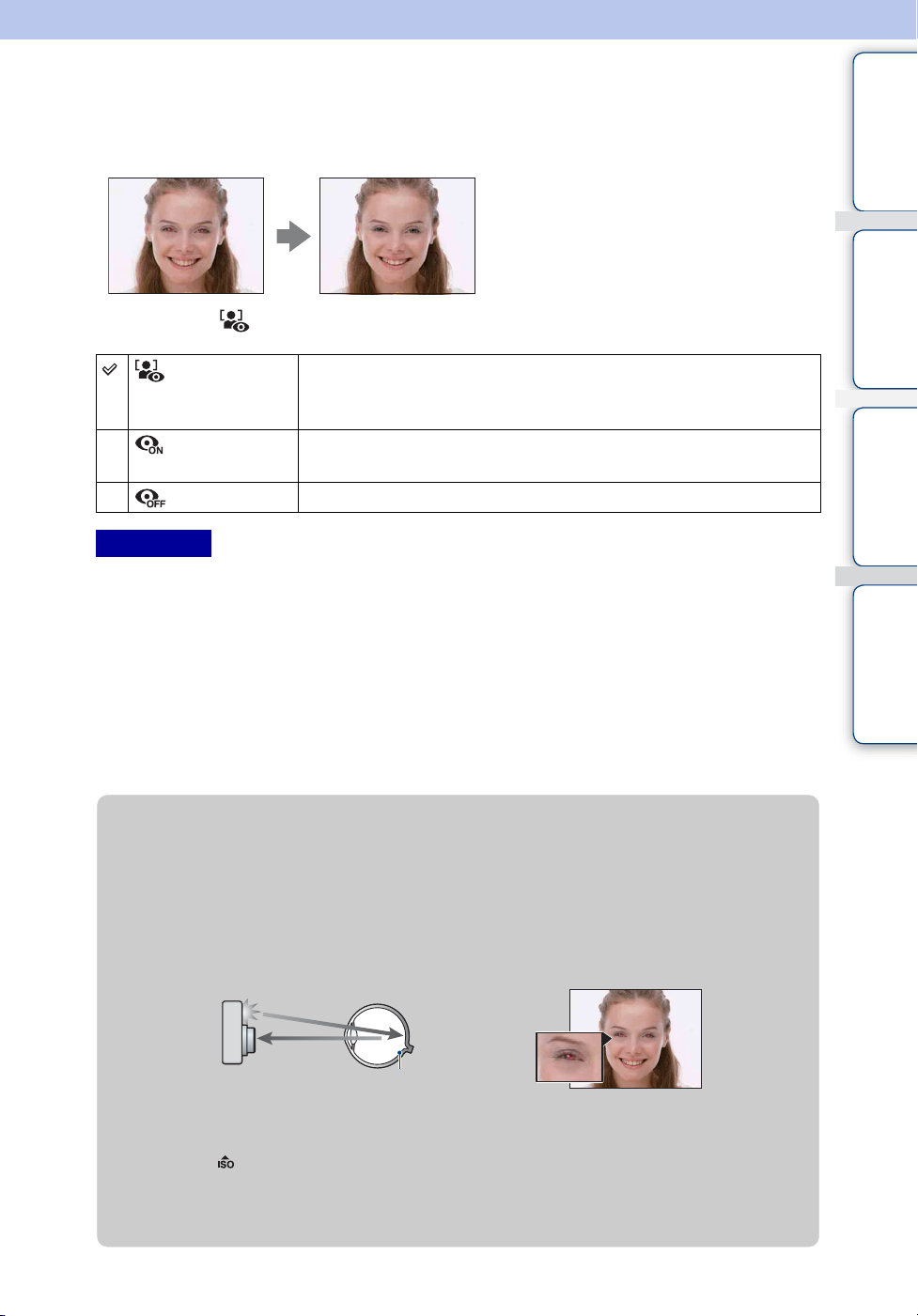
Attén yeux roug
Le flash se déclenche à deux reprises ou davantage avant de prendre la photo afin d’atténuer le
phénomène des yeux rouges.
1 MENU t (Attén yeux roug) t le mode souhaité
(Auto) Lorsque la fonction Détection de visage est activée, le flash
clignote automatiquement pour atténuer le phénomène des yeux
rouges.
(Act) Le flash clignote toujours pour atténuer le phénomène des yeux
rouges.
(Désact) N’utilise pas la fonction Attén yeux roug.
Remarques
• Vous ne pouvez pas régler le mode Attén yeux roug lorsque la fonction Prise de vue facile, Panorama par
balayage, Crépuscule sans trépied, Anti-flou de mouvement, Mode Film ou Détection de sourire est
sélectionnée.
• Pour éviter les images floues, tenez fermement l’appareil jusqu’à la libération du déclencheur. Cela se
produit environ une seconde après l’enfoncement du déclencheur. Veillez également à ce que le sujet ne
bouge pas pendant cette période.
• Il se peut que la fonction Attén yeux roug ne produise pas les effets souhaités. Cela dépend des
différences individuelles et d’autres conditions, telles que la distance par rapport au sujet ou si le sujet
n’est pas tourné vers l’appareil au moment du premier flash.
• Si vous n’utilisez pas la fonction Détection de visage, la Attén yeux roug ne fonctionne pas, même si
vous sélectionnez [Auto].
matières
opération
MENU/paramètre
Index
Table des
Recherche par
Recherche par
zQu’est-ce qui entraîne le phénomène des yeux
rouges ?
Les pupilles se dilatent dans des environnements sombres. La lumière du flash se reflète sur
les vaisseaux sanguins situés derrière l’oeil (rétine), entraînant ainsi le phénomène des
« yeux rouges ».
Appareil
Autres manières d’atténuer le phénomène des yeux rouges
• Sélectionnez (Sensibil élevée) en mode Sélection scène. (Le flash est automatiquement réglé sur
[Flash désactivé].)
• Lorsque les yeux du sujet paraissent rouges, corrigez l’image à l’aide de l’option [Retoucher] t
[Correction des yeux rouges] du menu de visualisation ou à l’aide du logiciel « PMB » fourni.
Oeil
Rétine
71
FR
Page 72
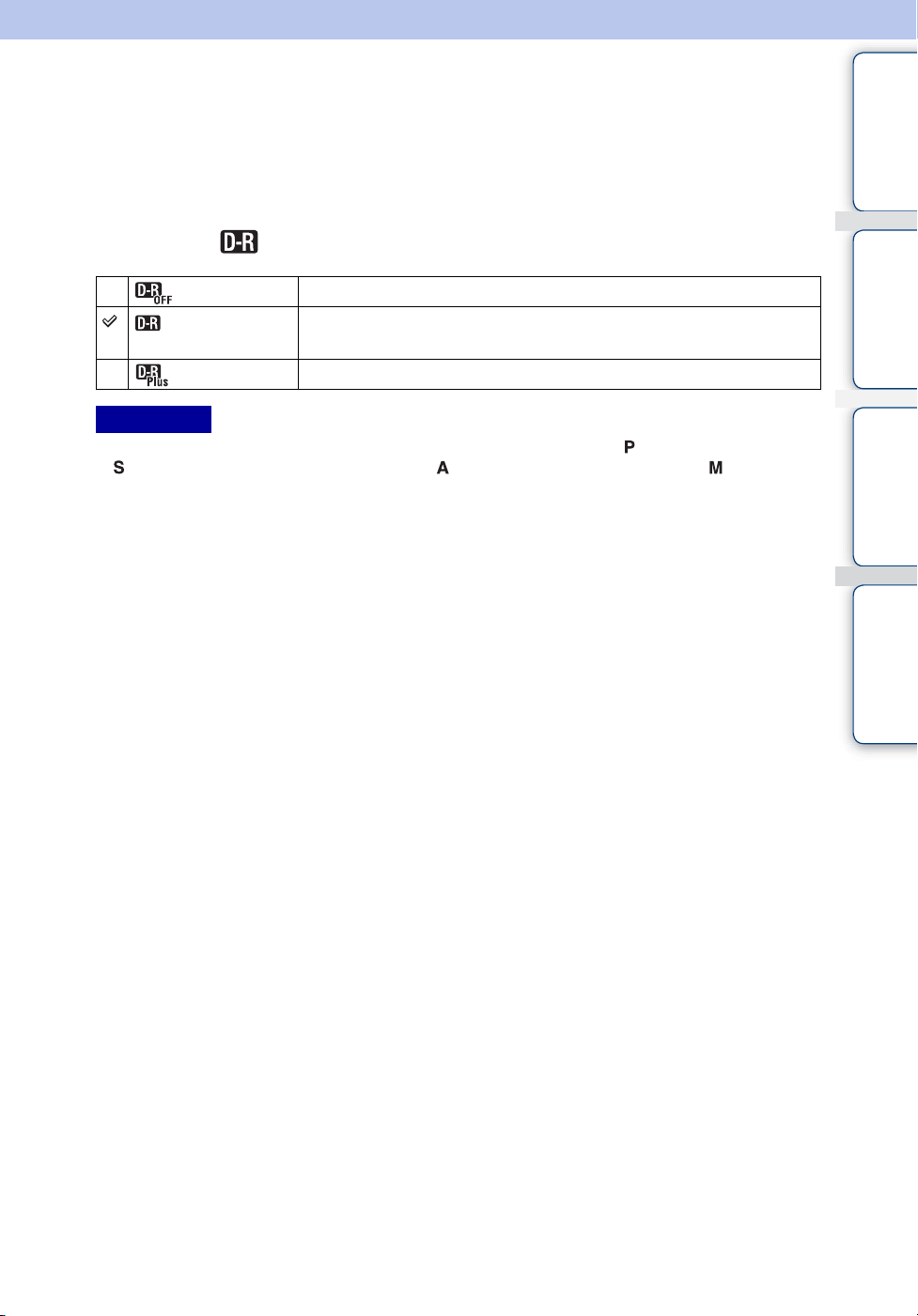
DRO
L’appareil analyse la scène de prise de vue et corrige automatiquement la luminosité et le
contraste afin d’améliorer la qualité d’image.
DRO est l’abréviation de « Dynamic Range Optimizer », une fonction qui optimise
automatiquement la différence entre les parties claires et foncées d’une image.
matières
Table des
1 MENU t (DRO) t le mode souhaité
(Désact) Aucun réglage.
(DRO
standard)
(DRO plus) Règle automatiquement et intensément la luminosité et le contraste.
Remarques
• Vous ne pouvez sélectionner DRO que si le sélecteur de mode est réglé sur (Programme Auto),
(Prise de vue à priorité vitesse d’obturation), (Prise de vue à priorité ouverture) ou (Prise de vue
en exposition manuelle).
• Selon les conditions de prise de vue, il peut être impossible d’obtenir des effets de correction.
• Seule l’option [ISO AUTO] ou des valeurs comprises entre [ISO 125] et [ISO 800] peuvent être
sélectionnées comme sensibilité ISO lorsque le mode [DRO plus] est activé.
Règle automatiquement la luminosité et le contraste des images.
opération
MENU/paramètre
Index
Recherche par
Recherche par
72
FR
Page 73

Réduction de bruit
Permet de régler l’équilibre résolution/bruit des images enregistrées.
1 MENU t [Réduction de bruit] t le mode souhaité
matières
Table des
(–) Pour diminuer la réduction de bruit. Ce réglage accentue la
résolution des images.
(Standard)
(+) Pour augmenter la réduction de bruit. Ce réglage accentue
l’élimination du bruit.
Remarques
• Vous ne pouvez sélectionner Réduction de bruit que si le sélecteur de mode est réglé sur (Programme
Auto), (Prise de vue à priorité vitesse d’obturation), (Prise de vue à priorité ouverture) ou (Prise
de vue en exposition manuelle).
• Selon les paramètres définis au moment de l’enregistrement, il peut être impossible de régler le niveau de
Réduction de bruit.
opération
MENU/paramètre
Index
Recherche par
Recherche par
73
FR
Page 74

Mode couleur
Vous pouvez modifier la luminosité de l’image et y ajouter certains effets.
1 MENU t (Mode couleur) t le mode souhaité
matières
Table des
(Normal) Règle l’image en couleur standard.
(Éclatant) Règle l’image en couleur vive et profonde.
(Réel) Règle l’image afin qu’elle se rapproche des
couleurs réelles.
(Sépia) Règle l’image en couleur sépia.
(N&B) Règle l’image en noir et blanc.
Remarques
• Vous ne pouvez pas sélectionner le Mode couleur dans les cas suivants :
– Prise de vue en mode Réglage auto intelligent
– Prise de vue en mode Sélection scène
– Prise de vue en mode Panorama par balayage
– Prise de vue en mode Crépuscule sans trépied
– Prise de vue en mode Anti-flou de mouvement
– Prise de vue facile
• Vous pouvez sélectionner uniquement [Normal], [Sépia] et [N&B] lors de la prise de vue de films.
• Lorsque [Ensemble Bracketing] est réglé sur [Mode couleur], [Normal] est sélectionné.
opération
MENU/paramètre
Index
Recherche par
Recherche par
74
FR
Page 75

Filtre de couleur
Vous pouvez ajouter des effets de couleur aux images comme si vous utilisiez un filtre de
couleur.
1 MENU t [Filtre de couleur] t le mode souhaité
matières
Table des
(Désact) Pour ne pas utiliser le filtre de couleur.
(Rouge) Applique la couleur qui met en évidence le
rouge du crépuscule, etc.
(Vert) Applique la couleur qui met en évidence le vert
des jeunes et tendres feuilles, etc.
(Bleu) Applique la couleur qui met en évidence le bleu
du ciel et de la mer, etc.
(Chaud) Applique à l’image des couleurs chaudes pour
les portraits et paysages, etc.
(Froid) Applique à l’image des couleurs froides pour les
portraits et paysages, etc.
Remarque
• Vous ne pouvez sélectionner Filtre de couleur que si le sélecteur de mode est réglé sur (Programme
Auto), (Prise de vue à priorité vitesse d’obturation), (Prise de vue à priorité ouverture), (Prise de
vue en exposition manuelle) ou (Panorama par balayage).
opération
MENU/paramètre
Index
Recherche par
Recherche par
75
FR
Page 76

Saturation des couleurs
Permet d’ajuster la luminosité (Saturation des couleurs) de l’image.
1 MENU t [Saturation des couleurs] t le mode souhaité
matières
Table des
(–) Pour produire des couleurs atténuées.
(Standard)
(+) Pour produire des couleurs lumineuses.
Remarque
• Vous ne pouvez sélectionner Saturation des couleurs que si le sélecteur de mode est réglé s ur
(Programme Auto), (Prise de vue à priorité vitesse d’obturation), (Prise de vue à priorité
ouverture), (Prise de vue en exposition manuelle) ou (Panorama par balayage).
opération
MENU/paramètre
Index
Recherche par
Recherche par
76
FR
Page 77

Contraste
Pour régler le contraste de l’image.
1 MENU t [Contraste] t le mode souhaité
matières
Table des
(–) Réduit le contraste.
(Standard)
(+) Accentue le contraste.
Remarque
• Vous ne pouvez sélectionner Contraste que si le sélecteur de mode est réglé sur (Programme Auto),
(Prise de vue à priorité vitesse d’obturation), (Prise de vue à priorité ouverture), (Prise de vue en
exposition manuelle) ou (Panorama par balayage).
opération
MENU/paramètre
Index
Recherche par
Recherche par
77
FR
Page 78

Netteté
Pour régler la netteté de l’image.
1 MENU t [Netteté] t le mode souhaité
matières
Table des
(–) Adoucit l’image.
(Standard)
(+) Augmente la netteté de l’image.
Remarque
• Vous ne pouvez sélectionner Netteté que si le sélecteur de mode est réglé sur (Programme Auto),
(Prise de vue à priorité vitesse d’obturation), (Prise de vue à priorité ouverture), (Prise de vue en
exposition manuelle) ou (Panorama par balayage).
opération
MENU/paramètre
Index
Recherche par
Recherche par
78
FR
Page 79

SteadyShot
Permet de sélectionner un mode anti-bougé.
1 MENU t (SteadyShot) t le mode souhaité
matières
Table des
(Pr de vue) La fonction anti-bougé est activée lorsque vous enfoncez le
déclencheur à mi-course.
(Rafale) La fonction anti-bougé est toujours activée. Les images sont
stabilisées, même lorsque vous effectuez un zoom sur un sujet
éloigné.
(Désact) Le mode anti-bougé n’est pas utilisé.
Remarques
• En mode Réglage auto intelligent, Prise de vue facile ou Sélection scène est réglé sur le mode
(Gastronomie) et [SteadyShot] est fixé sur [Pr de vue].
• [SteadyShot] est réglé sur [Rafale] et la fonction (Panorama par balayage) ou Détection de sourire est
activée.
• Pour les films, vous ne pouvez sélectionner que [Rafale] ou [Désact]. Le réglage par défaut pour les films
est [Rafale].
• La batterie se décharge plus rapidement en mode [Rafale] qu’en mode [Pr de vue].
zConseils pour que l’image ne soit pas floue
L’appareil a bougé par accident pendant la prise de vue. Cela porte le nom de « bougé de
l’appareil ». Par contre, si le sujet a bougé pendant la prise de vue, cet effet est appelé « flou
du sujet ». En outre, le bougé de l’appareil et le flou du sujet se produisent fréquemment
dans des conditions d’éclairage médiocre ou de vitesse d’obturation lente, telles que celles
rencontrées dans les modes (Portrait crépus) ou (Crépuscule). Dans ces situations,
prenez la photo en tenant compte des conseils ci-dessous.
opération
MENU/paramètre
Index
Recherche par
Recherche par
Bougé de l’appareil
Vos mains ou votre corps ont bougé pendant
que vous teniez l’appareil et que vous enfonciez
le déclencheur, et l’intégralité de l’écran est
floue.
• Utilisez un trépied ou placez l’appareil sur une
surface plane afin de le maintenir immobile.
• Prenez une photo en réglant le retardateur avec un délai de 2 secondes et stabilisez l’appareil en
tenant les bras fermement contre vous lors de l’enfoncement du déclencheur.
Flou du sujet
Même si l’appareil est immobile, le sujet se
déplace pendant l’exposition. Par conséquent, il
semble flou lors de l’enfoncement du
déclencheur. Le bougé de l’appareil est
automatiquement réduit à l’aide de la fonction
anti-flou. Toutefois, cette fonction n’atténue pas
le flou du sujet de manière efficace.
• Sélectionnez les modes (Anti-flou de mouvement) et (Sensibil élevée) en mode Sélection
scène.
• Sélectionnez une sensibilité ISO supérieure pour accélérer la vitesse d’obturation et enfoncez le
déclencheur avant que le sujet se déplace.
79
FR
Page 80
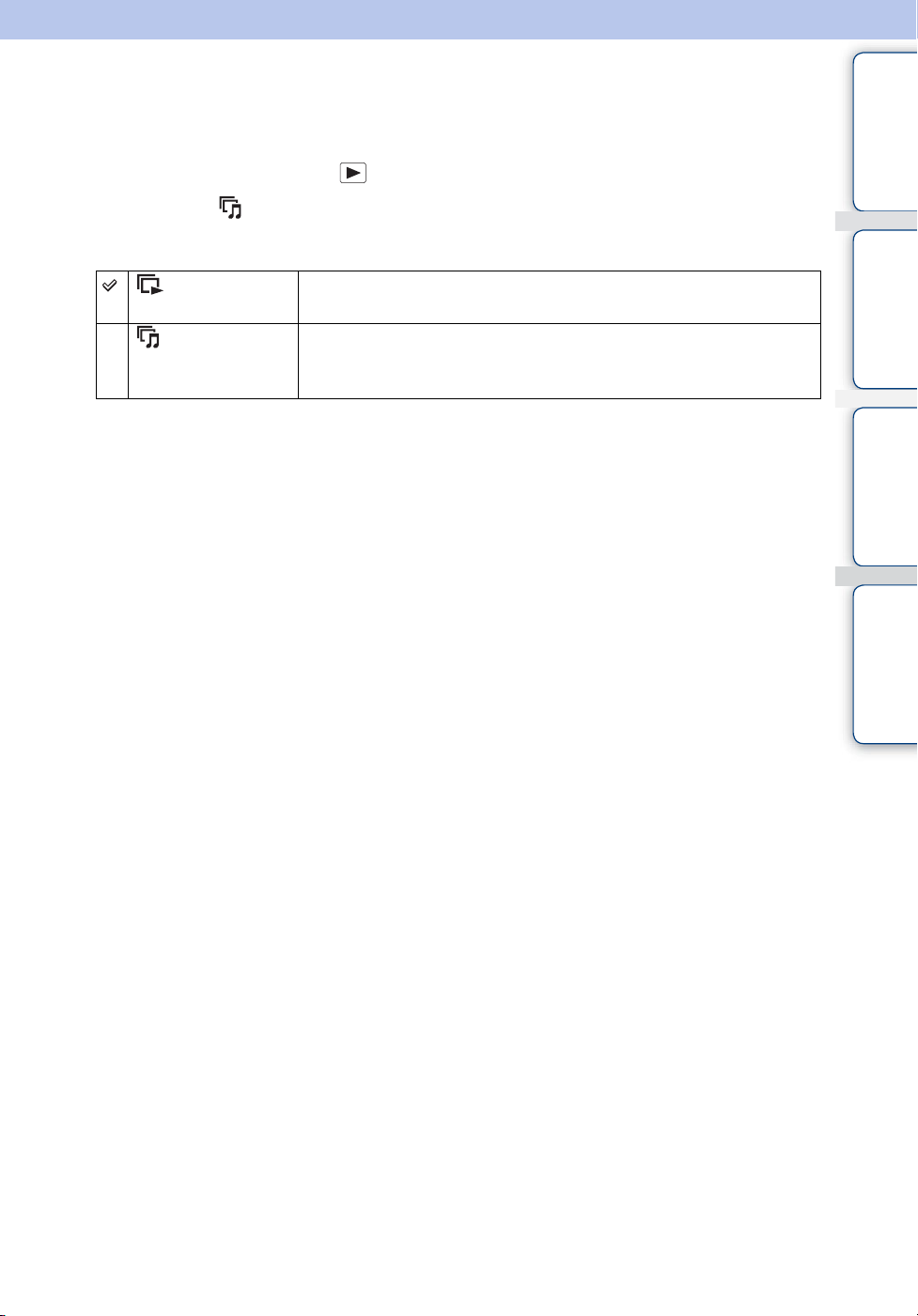
Diaporama
Les images sont automatiquement lues l’une après l’autre.
1 Appuyez sur la touche (Lecture) pour passer en mode de lecture
2 MENU t (Diaporama) t le diaporama souhaité t z sur la touche
de commande
(Lecture
continue)
(Diaporama
avec musique)
Pour lire toutes les images l’une après l’autre. Pour plus de détails,
reportez-vous à la page 81.
Pour lire les images avec des effets et de la musique. Vous pouvez
définir le mode de lecture dans les paramètres d’affichage. Pour
plus de détails, reportez-vous à la page 82.
matières
opération
MENU/paramètre
Table des
Recherche par
Recherche par
Index
80
FR
Page 81

Lecture continue
Toutes les images sont lues automatiquement en continu.
1 Sélectionnez l’image que vous souhaitez lire à l’aide de la touche de
commande
2 MENU t (Diaporama) t [Lecture continue] t z
Touche de commande Fonction de lecture
z Pause
v Pour définir les paramètres d’affichage.
V Pour affiche l’écran de réglage du volume. Réglez le
volume avec v/V.
b Pour faire avancer l’image
B Pour rembobiner l’image
Remarque
• Si [Afficher le groupe de rafales] est réglé sur [Act], seule la première image s’affiche.
zVisualisation d’images panoramiques en mode de
matières
opération
MENU/paramètre
Table des
Recherche par
Recherche par
lecture continue
L'intégralité de l’image panoramique s’affiche pendant 3 secondes.
Vous pouvez faire défiler une image panoramique en appuyant sur
Appuyez à nouveau sur z tout en faisant défiler pour réafficher à l’écran l’intégralité de
l’image panoramique et mettre fin à la lecture continue.
z
Index
81
FR
Page 82
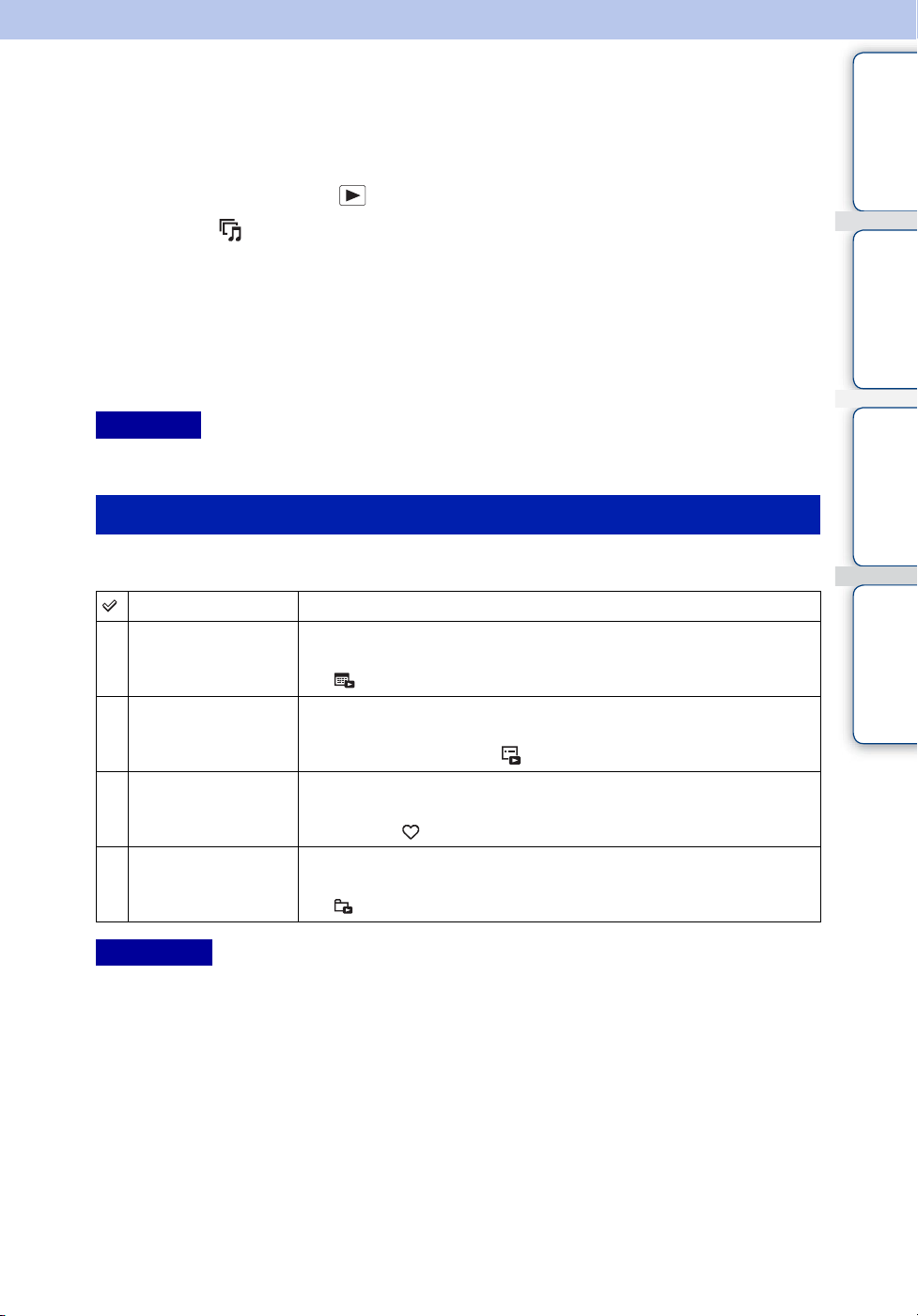
Diaporama avec musique
Vous pouvez lire les images prises avec des effets ou de la musique. Vous ne pouvez pas lire les
images panoramiques.
1 Appuyez sur la touche (Lecture) pour passer en mode de lecture
matières
Table des
2 MENU t (Diaporama) t [Diaporama avec musique] t z sur la
touche de commande
Affiche l’écran des paramètres.
3 Sélectionnez le réglage souhaité
4 [Début] t z
5 Appuyez sur z pour mettre fin au diaporama
Remarque
• Vous ne pouvez pas lire les images panoramiques en mode [Diaporama avec musique].
Lecture d’images
Permet de sélectionner le groupe d’images à afficher.
Tout Permet de lire un diaporama de toutes les images fixes dans l’ordre.
Cette date Permet de lire un diaporama des images fixes de la plage de dates
actuellement sélectionnée lorsque le mode de visualisation est réglé
sur (Vue par date).
Cet évènement Permet de lire un diaporama des images fixes du groupe
d’événements actuellement sélectionné lorsque le mode de
visualisation est réglé sur (Vue par évènement).
Préférés 1-6 Permet de lire un diaporama des images fixes du numéro de
Préférés actuellement sélectionné lorsque le mode de visualisation
est réglé sur (Préférés).
Dossier Permet de lire un diaporama des images fixes du dossier
actuellement sélectionné lorsque le mode de visualisation est réglé
sur (Vue par dossier).
opération
MENU/paramètre
Index
Recherche par
Recherche par
Remarques
• Ce réglage est fixé sur [Dossier] lorsque la mémoire interne est utilisée pour l’enregistrement des images.
• Ce paramètre est réglé sur le groupe Préférés sélectionné lorsque le mode de visualisation est lancé
depuis [Préférés].
• Si [Afficher le groupe de rafales] est réglé sur [N’afficher qu’img principale], seule l’image principale
s’affiche. Si vous sélectionnez des Effets autres que [Simple], l’image principale et les images
antérieures et postérieures à celle-ci s’affichent.
82
FR
Page 83
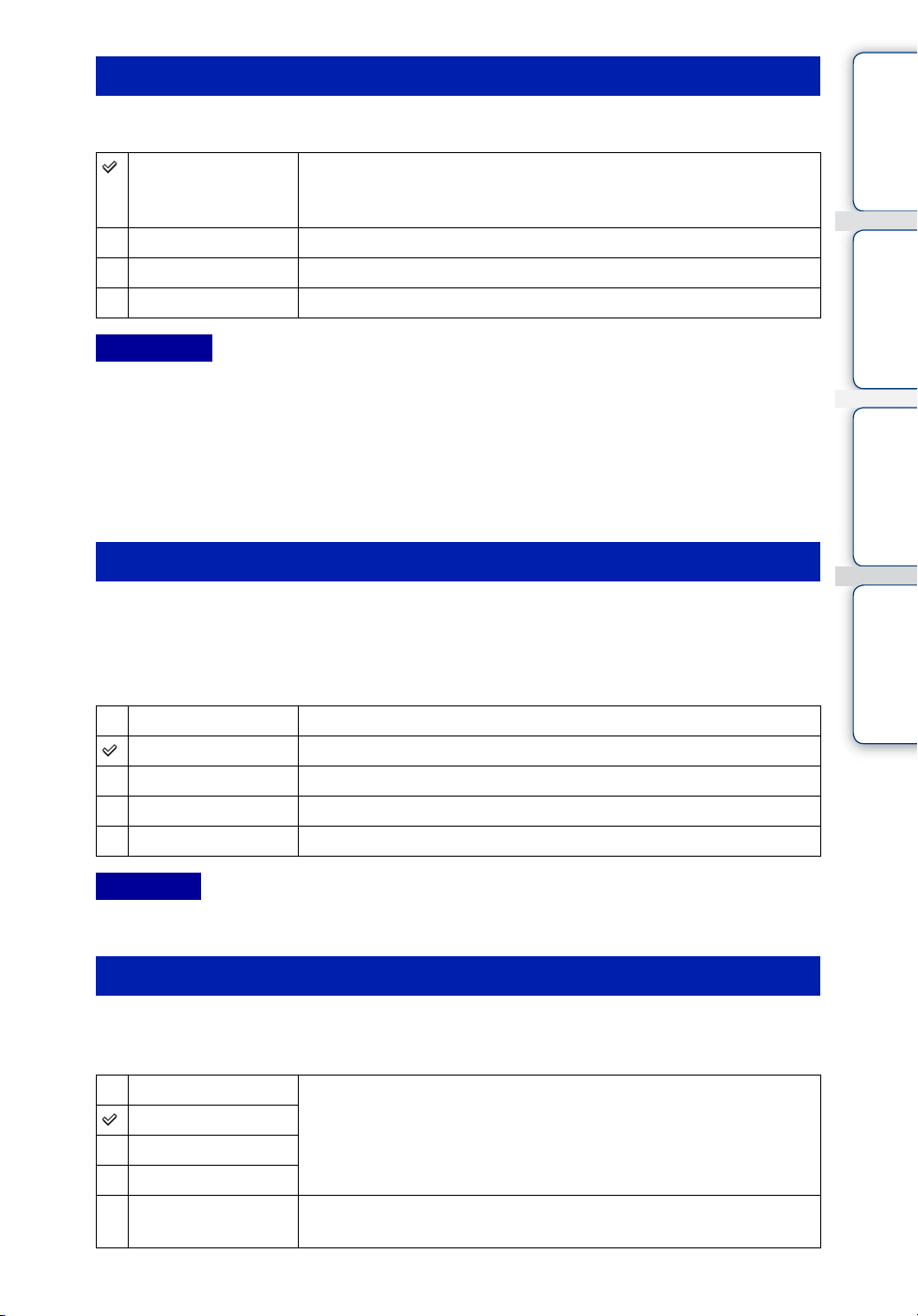
Effets
Permet de sélectionner la vitesse de lecture et l’atmosphère pour les diaporamas.
Simple Diaporama simple changeant d’image à intervalle prédéfini.
L’intervalle de lecture peut être réglé dans [Intervalle] et vous
pouvez profiter pleinement de vos images.
Nostalgie Diaporama sombre reproduisant l’atmosphère d’un film.
Élégance Diaporama élégant défilant à une vitesse moyenne.
Dynamisme Diaporama rapide idéal pour les scènes d’action.
Remarques
• Pour les films, les images recadrées s’affichent si la durée de lecture est trop longue.
• En mode [Nostalgie], [Élégance] ou [Dynamisme], lorsqu’un groupe de rafales comprend 3 images ou
davantage et que [Afficher le groupe de rafales] est réglé sur [N’afficher qu’img principale], 3 images
sont lues, y compris l’image principale.
• Si vous sélectionnez les Effets [Simple] ou s’il n’y a pas plus de 3 images en rafale, seule l’image
principale s’affiche. Si [Afficher le groupe de rafales] est réglé sur [Tout afficher], toutes les images
s’affichent, quels que soient les [Effets] sélectionnés.
Musique
Permet de spécifier la musique à lire pendant le diaporama. Vous pouvez sélectionner plusieurs
morceaux de musique de fond. Pendant la lecture du Diaporama, appuyez sur V sur la touche de
commande pour afficher l’écran de réglage du volume, puis appuyez sur v/V afin de régler le
volume.
matières
opération
MENU/paramètre
Index
Table des
Recherche par
Recherche par
Sourdine Pour ne pas utiliser de musique d’accompagnement.
Music1 Réglage par défaut pour un diaporama [Simple].
Music2 Réglage par défaut pour un diaporama [Nostalgie].
Music3 Réglage par défaut pour un diaporama [Élégance].
Music4 Réglage par défaut pour un diaporama [Dynamisme].
Remarque
• Le son des films n’est pas activé.
Intervalle
Permet de régler l’intervalle de changement d’écran. Le réglage est fixé sur [Auto] lorsque
[Simple] n’est pas sélectionné comme [Effets].
1 sec Réglage de l’intervalle d’affichage des images d’un diaporama
3 sec
5 sec
10 sec
Auto L’intervalle est réglé pour convenir au paramètre [Effets]
[Simple].
sélectionné.
Suite r
83
FR
Page 84
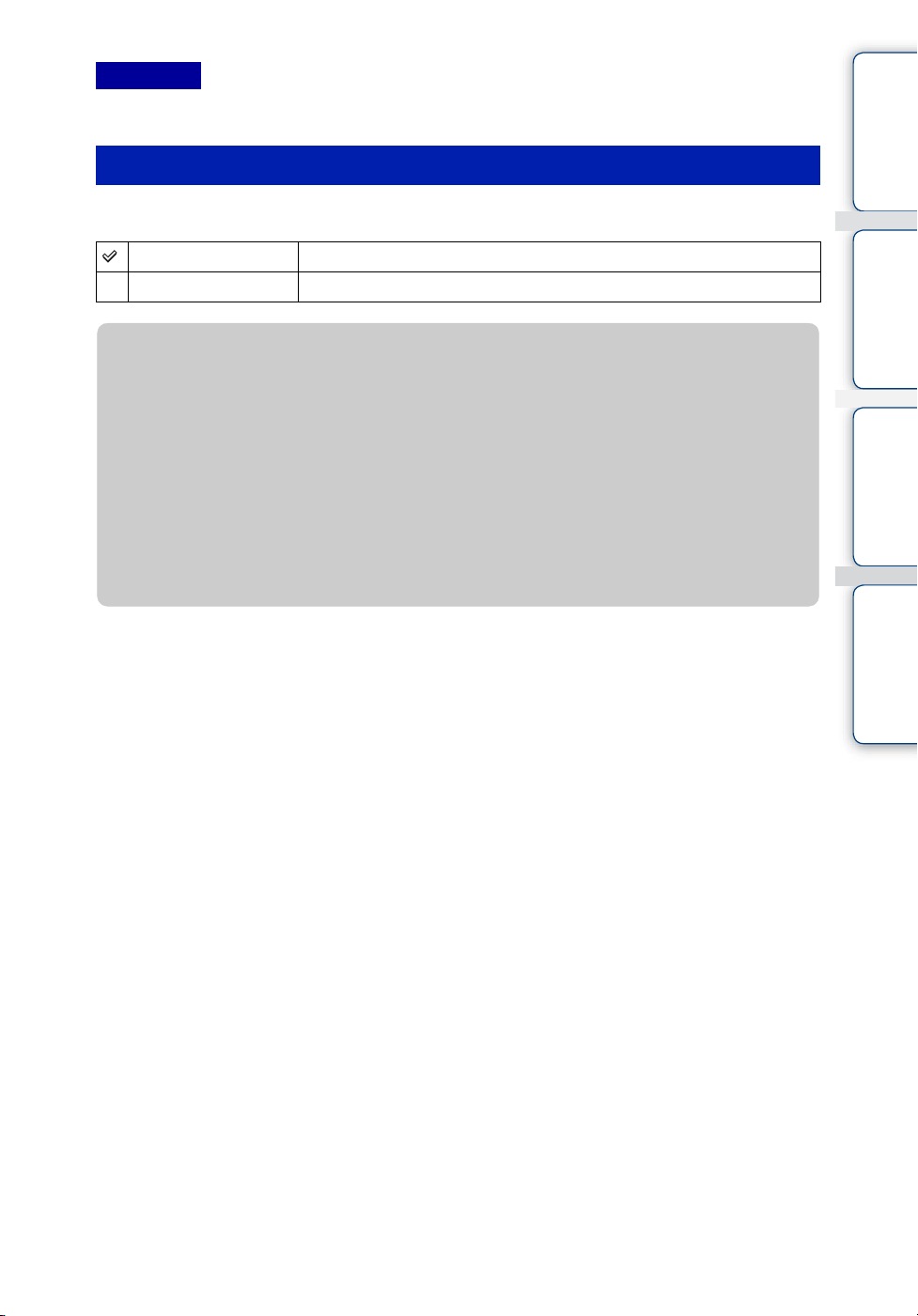
Remarque
• Lors de la lecture des films, l’intervalle défini n’est pas valide.
Répéter
Pour activer ou désactiver la répétition du diaporama.
Act Lecture des images en boucle continue.
Désact Le diaporama se termine lorsque toutes les images ont été lues.
zSélection de la musique d’accompagnement
matières
opération
Table des
Recherche par
Vous pouvez transférer un fichier de musique de votre choix à partir d’un CD ou de fichiers
MP3 vers l’appareil afin de le lire pendant un diaporama. Pour transférer de la musique,
installez le logiciel « Music Transfer » (fourni) sur votre ordinateur. Pour plus
d’informations, reportez-vous aux pages 146 et 149.
• Vous pouvez enregistrer quatre morceaux de musique au maximum sur l’appareil (les 4 morceaux
pré-programmés (Music1 - Music4) peuvent être remplacés par les morceaux transférés).
• La durée maximale de chaque fichier de musique pouvant être lu sur l’appareil est de 5 minutes
environ.
• Si vous ne parvenez pas à lire un fichier de musique parce qu’il est endommagé ou présente toute
autre anomalie, exécutez [Format musi] (page 123) et transférez à nouveau la musique.
MENU/paramètre
Index
Recherche par
84
FR
Page 85
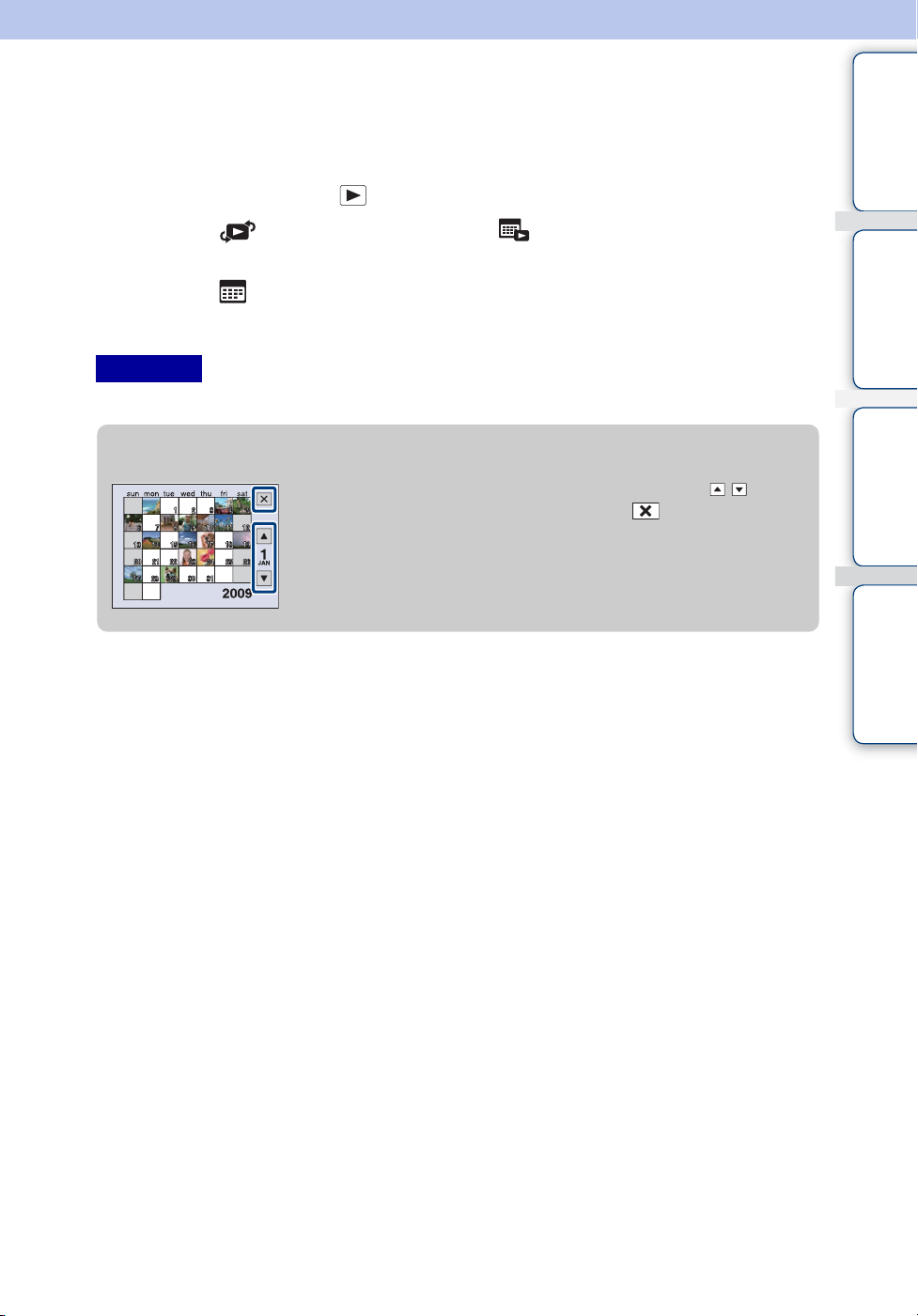
Liste de dates
Cette fonction sélectionne la date à lire à l’aide du mode Vue par date.
Vous pouvez ignorer l’étape 2 si [Vue par date] est déjà sélectionné.
1 Appuyez sur la touche (Lecture) pour passer en mode de lecture
matières
Table des
2 MENU t (Mode Visualisation) t (Vue par date) t z sur la
touche de commande
3 MENU t (Liste de dates) t z
4 Sélectionnez la date que vous souhaitez afficher t z
Remarque
• Cette option ne s’affiche pas lorsque la mémoire interne est utilisée pour l’enregistrement des images.
zDans l’écran Liste de dates
• Sélectionnez le mois que vous souhaitez afficher avec / .
• Pour quitter la Liste de dates, sélectionnez avec la touche de
commande, puis appuyez sur z.
opération
MENU/paramètre
Index
Recherche par
Recherche par
85
FR
Page 86
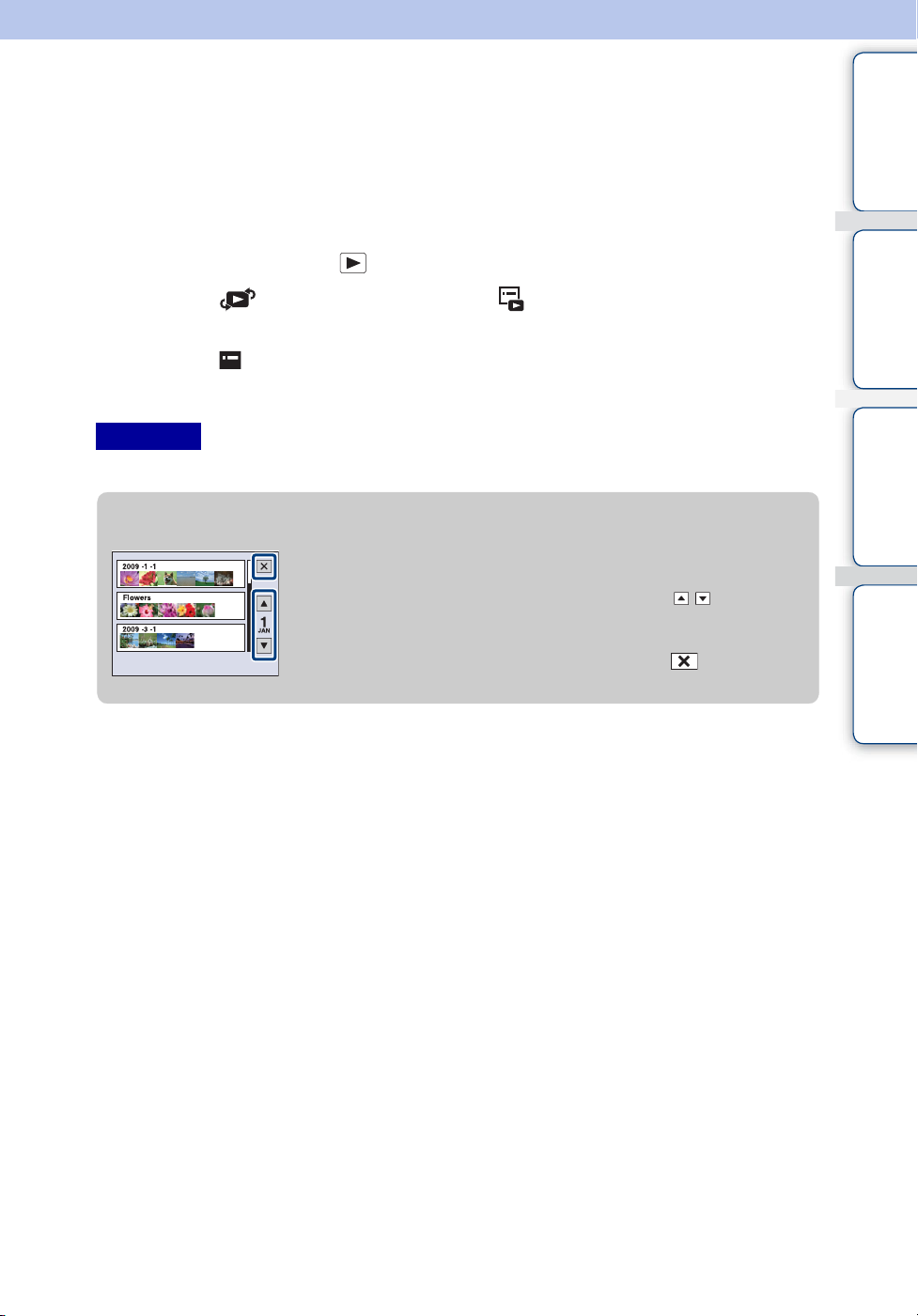
Liste d’évènements
Cette fonction sélectionne le groupe d’événements à lire à l’aide du mode Vue par évènement.
Vous pouvez saisir le nom d’un événement de votre choix pour chaque groupe à l’aide du
logiciel « PMB » (fourni). Pour plus d’informations sur la saisie du nom de l’événement,
reportez-vous au « Manuel de PMB ».
Vous pouvez ignorer l’étape 2 si [Vue par évènement] est déjà sélectionné.
1 Appuyez sur la touche (Lecture) pour passer en mode de lecture
2 MENU t (Mode Visualisation) t (Vue par évènement) t
z sur la touche de commande
3 MENU t (Liste d’évènements) t z
matières
opération
Table des
Recherche par
4 Sélectionnez le groupe d’événements que vous souhaitez afficher t z
Remarque
• Cette option ne s’affiche pas lorsque la mémoire interne est utilisée pour l’enregistrement des images.
zDans l’écran Liste d’évènements
• L’indicateur de mois situé dans la partie droite de l’écran indique le
mois de l’événement affiché en haut de l’écran. Sélectionnez le mois
de l’événement que vous souhaitez afficher avec / . Vous
pouvez également passer au mois de la Liste d’événements en
tournant la molette multifonctions.
• Pour quitter la Liste d’évènements, sélectionnez avec la touche
de commande, puis appuyez sur z.
MENU/paramètre
Index
Recherche par
86
FR
Page 87
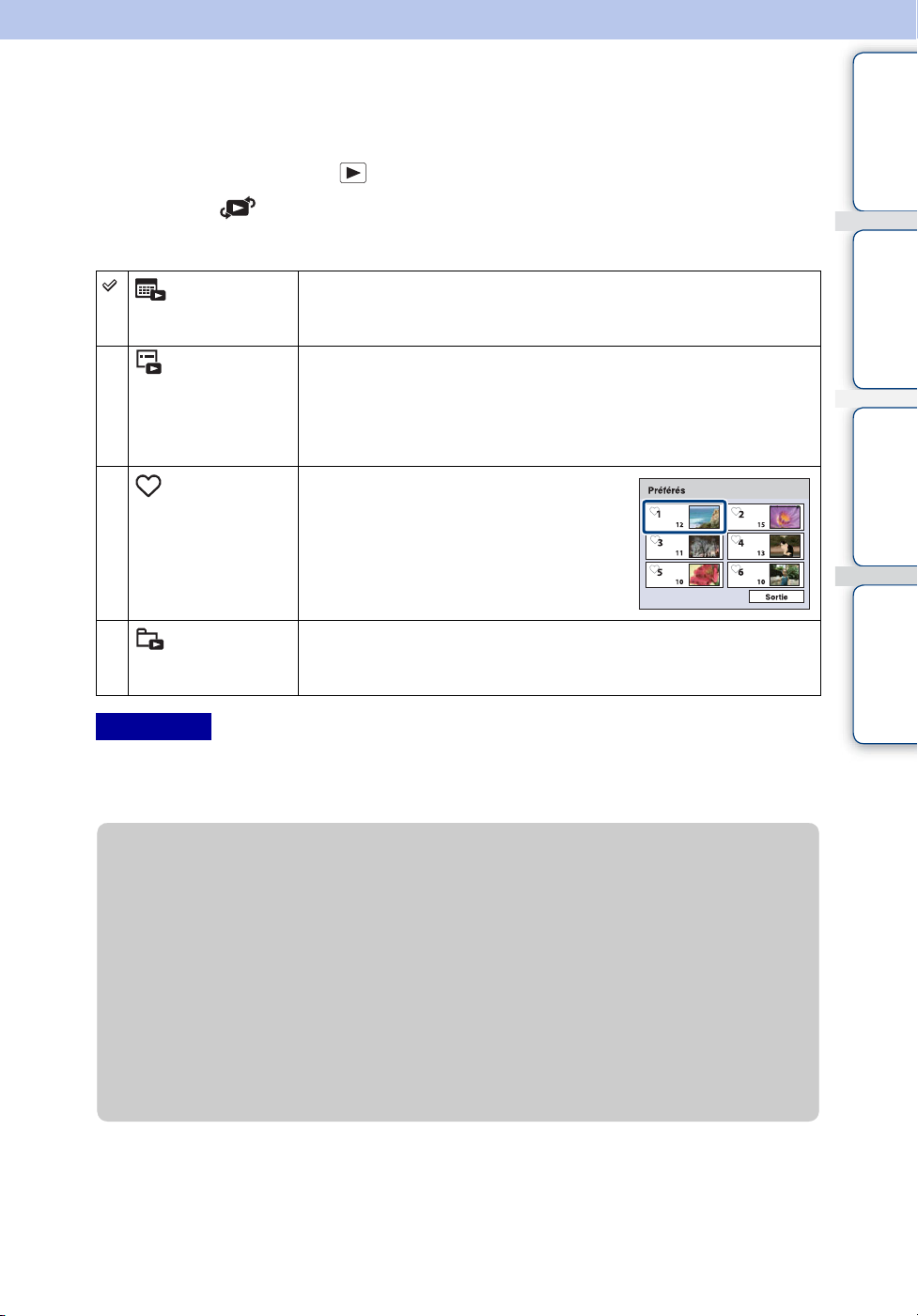
Mode Visualisation
Permet de sélectionner le format d’affichage lors de la visualisation de plusieurs images.
1 Appuyez sur la touche (Lecture) pour passer en mode de lecture
2 MENU t (Mode Visualisation) t le mode souhaité t z sur la
touche de commande
(Vue par
date)
(Vue par
évènement)
(Préférés) Permet d’afficher les images enregistrées
Permet d’afficher les images par date.
Sélectionnez [Liste de dates] dans le menu pour choisir une date
particulière avec un affichage sous forme de calendrier.
Permet d’analyser les prises de vues par date et leur fréquence,
d’organiser automatiquement les images dans des groupes et de les
afficher.
Sélectionnez [Liste d’évènements] dans le menu pour sélectionner
le groupe d’événements à afficher.
comme Préférés. Sélectionnez le nombre
de Préférés que vous souhaitez afficher.
matières
opération
MENU/paramètre
Table des
Recherche par
Recherche par
(Vue par
dossier)
Remarques
• Lors de l’utilisation de la mémoire interne, le mode de visualisation est réglé sur [Vue par dossier].
• Si cet appareil ne peut pas lire des images enregistrées avec d’autres appareils, affichez-les en mode [Vue
par dossier].
Les images s’affichent, organisées par dossier.
Si un dossier d’enregistrement est déjà créé, sélectionnez [Sélect.
dossier] dans le menu pour choisir un dossier à afficher.
zVisualisation d’images prises avec un autre appareil
Le message suivant s’affiche si vous raccordez à cet appareil un « Memory Stick Duo »
contenant à la fois des images prises avec cet appareil et des images prises avec un autre
appareil.
« Lire images enregistrées seulement » :
Les images sont lues dans le Mode Visualisation sélectionné. Dans ce cas, il se peut que
certaines images prises avec d’autres appareils soient illisibles.
« Lire ttes images en Vue par dossier » :
L’appareil passe en mode Vue par dossier et affiche toutes les images.
Index
Suite r
87
FR
Page 88
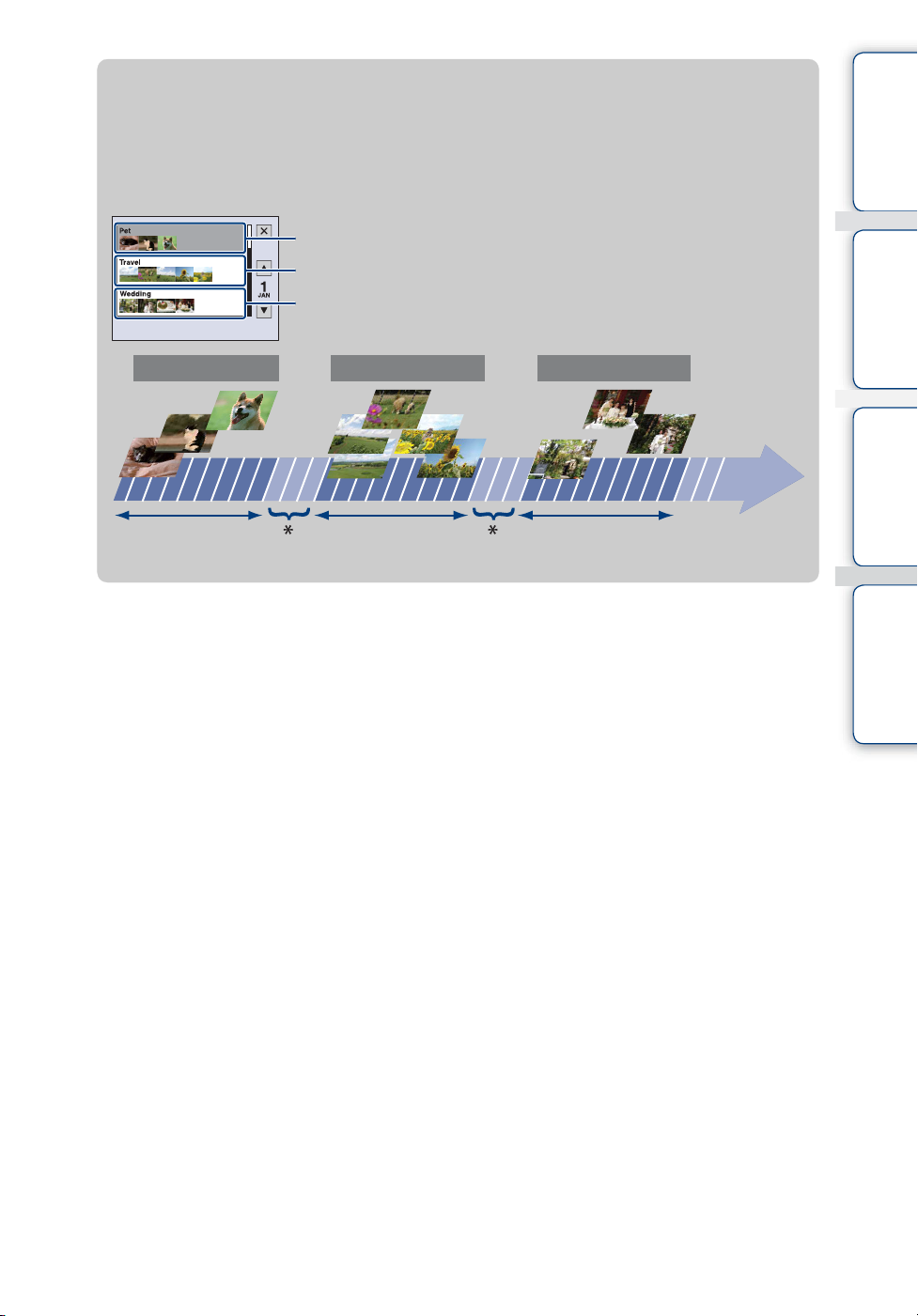
zA propos de la [Vue par évènement]
[Vue par évènement] est la fonction qui permet à l’appareil d’analyser les prises de vues par
date et leur fréquence, d’organiser automatiquement les images dans des groupes et de les
afficher. Vous pouvez attribuer un nom aisément identifiable à chaque événement à l’aide
du logiciel « PMB » fourni.
matières
Table des
Evénement
Animal
* Aucune photo prise
Photos d’animaux de compagnie
Photos de vacances
Photos de mariage
Evénement Evénement
Voyage Mariage
Temps qui
passe
opération
MENU/paramètre
Index
Recherche par
Recherche par
88
FR
Page 89

Filtrer par visages
Cette fonction filtre les images avant de les afficher.
1 Appuyez sur la touche (Lecture) pour passer en mode de lecture
2 MENU t (Filtrer par visages) t le mode souhaité t z sur la
touche de commande
(Désact) Les images ne sont pas filtrées.
(Toutes
personnes)
(Enfants)
(Nourrisson)
(Sourires)
Remarques
• Cette option ne s’affiche pas lorsque la mémoire interne est utilisée pour l’enregistrement des images.
• Lorsque le Mode Visualisation est réglé sur [Vue par dossier], vous ne pouvez pas utiliser la fonction
Filtrer par visages.
• Il arrive que des images soient affichées ou masquées par erreur.
• Il se peut que le filtrage soit inefficace avec des images prises à l’aide d’autres appareils.
Les images sont filtrées selon les conditions spécifiées avant d’être
affichées.
matières
opération
MENU/paramètre
Table des
Recherche par
Recherche par
Index
89
FR
Page 90

Modif. imge principale
Vous pouvez remplacer l’image principale du groupe de rafales par l’image de votre choix.
1 Appuyez sur la touche (Lecture) pour passer en mode de lecture
2 Sélectionnez l’image principale parmi les images en rafale
3 MENU t (Modif. imge principale) t [OK] t z sur la touche de
commande
Remarque
• [Modif. imge principale] s’affiche uniquement lors de la lecture par groupe de rafales.
matières
opération
MENU/paramètre
Table des
Recherche par
Recherche par
Index
90
FR
Page 91

Ajouter/retirer Préférés
Sélectionnez vos images préférées et ajoutez-les ou supprimez-les dans des groupes Préférés.
Le repère est affiché sur les images enregistrées.
1 Appuyez sur la touche (Lecture) pour passer en mode de lecture
matières
Table des
2 MENU t (Ajouter/retirer Préférés) t le mode souhaité t z sur la
touche de commande
3 Sélectionnez le numéro du groupe Préférés t z
4 MENU t [OK] t z
(Cette img) Permet d’enregistrer ou de supprimer l’image actuellement affichée
dans Préférés.
(Plusieurs
images)
(Ajouter tt ds
intervalle date)
(Ajouter tt dans
Évènement)
(Retirer tt ds
intervalle date)
(Retirer ttes
imgs ds l’évèn.)
(Retirer Tout
dans Préférés)
Permet de sélectionner et d’enregistrer/supprimer plusieurs images
dans Préférés.
Procédez comme suit après l’étape 3.
1Sélectionnez une image, puis appuyez sur z.
Répétez les étapes ci-dessus jusqu’à ce qu’il n’y ait plus d’image
à ajouter/supprimer. Sélectionnez une image possédant un repère
pour annuler le repère .
2MENU t [OK] t z
Permet d’enregistrer simultanément toutes les images de la plage de
dates ou du groupe d’événements sélectionnés dans Préférés en
mode planche index.
Permet de supprimer simultanément toutes les images de Préférés
en mode planche index.
opération
MENU/paramètre
Index
Recherche par
Recherche par
Remarques
• Cette option ne s’affiche pas lorsque la mémoire interne est utilisée pour l’enregistrement des images.
• Lorsque le Mode Visualisation est réglé sur [Vue par dossier], vous ne pouvez pas ajouter ou supprimer
d’images dans Préférés.
91
FR
Page 92

Afficher le groupe de rafales
Pour regrouper les images en rafale. Vous pouvez choisir de n’afficher que l’image principale ou
l’ensemble des images d’un groupe.
1 Appuyez sur la touche (Lecture) pour passer en mode de lecture
matières
Table des
2 MENU t (Afficher le groupe de rafales) t le paramètre souhaité t
z sur la touche de commande
(N’afficher
qu’img principale)
(Tout afficher) Affiche toutes les images en rafale.
Remarques
• Lorsque vous prenez des photos en rafale et que vous ne regroupez qu’une image, le groupe est annulé et
l’image s’affiche en tant qu’image unique.
• Vous ne pouvez regrouper les images en rafale que si [Mode Visualisation] est réglé sur [Vue par date]
ou [Vue par évènement].
Affiche l’image principale uniquement.
zModification de l’image principale
L’image principale est sélectionnée par cet appareil, mais vous pouvez la remplacer par
l’image de votre choix (page 90).
opération
MENU/paramètre
Index
Recherche par
Recherche par
92
FR
Page 93

Retoucher
Permet d’ajouter des effets ou d’apporter des corrections à une image enregistrée, puis de
l’enregistrer en tant que nouveau fichier.
L’image d’origine est conservée.
matières
Table des
1 Appuyez sur la touche (Lecture) pour passer en mode de lecture
2 MENU t (Retoucher) t le mode souhaité t z sur la touche de
commande
3 Effectuez des retouches conformément à la méthode d’utilisation définie
dans chaque mode
(Recadrage) Un zoom de lecture est appliqué à
l’image et une partie de celle-ci
est recadrée.
1 Tournez la manette W/T (zoom)
vers le côté T pour effectuer un
zoom avant et vers le côté W pour
effectuer un zoom arrière
2 Définissez le point de zoom avec
la touche de commande
3 MENU t sélectionnez une taille
d’image à enregistrer t z
4 [OK] t z
• Il se peut que la qualité de l’image
recadrée soit inférieure à celle de
l’image d’origine.
• La taille d’image que vous pouvez
recadrer peut varier selon l’image.
(Correction
des yeux rouges)
(Masquage
flou)
Corrige le phénomène des yeux
rouges causé par le flash.
1 Sélectionnez [OK] avec la touche
de commande t z
• En fonction de l’image, vous
risquez de ne pas pouvoir corriger
le phénomène des yeux rouges.
Augmente la netteté dans un cadre
choisi.
1 Sélectionnez la zone (cadre) de
l’image à retoucher avec la touche
de commande t MENU
2 [OK] t z
• Selon l’image, il se peut que la
correction soit insuffisante et que la
qualité d’image soit réduite.
opération
MENU/paramètre
Index
Recherche par
Recherche par
Suite r
93
FR
Page 94

(Flou
artistique)
Rend la périphérie d’un point
choisi floue pour signaliser un
sujet.
1 Sélectionnez le point central de
l’image à retoucher avec la touche
de commande t MENU
2 Sélectionnez le niveau de retouche
t z
3 Réglez la plage de retouche désirée
avec la manette W/T (zoom) t
[OK] t z
(Couleur
partielle)
Entoure un point choisi en
monochrome pour signaliser un
sujet.
1 Sélectionnez le point central de
l’image à retoucher avec la touche
de commande t MENU
2 Réglez la plage de retouche
désirée avec la manette
W/T (zoom) t [OK] t z
(Objectif
Fisheye)
Applique un effet fisheye autour
d’un point choisi.
1 Sélectionnez le point central de
l’image à retoucher avec la touche
de commande t MENU
2 Sélectionnez le niveau de retouche
t z
3 [OK] t z
(Filtre croisé) Ajoute un effet étoilé aux sources
de lumière.
1 Sélectionnez le niveau de retouche
avec la touche de commande t z
2 Réglez la longueur de retouche
désirée avec la manette
W/T (zoom) t [OK] t z
(Flou radial) Pour choisir le point central de
l’expression du mouvement dans
l’image fixe.
1 Sélectionnez le point central de
l’image à retoucher avec la touche
de commande t MENU
2 Réglez la plage de retouche désirée
avec la manette W/T (zoom) t
[OK] t z
(Flou rétro) Adoucit l’image en rendant la
mise au point floue et en réduisant
la luminosité environnante afin
que la photo semble avoir été prise
avec un vieil appareil photo.
1 Sélectionnez le niveau de retouche
avec la touche de commande t z
2 Réglez la plage de retouche désirée
avec la manette W/T (zoom) t
[OK] t z
Suite r
94
matières
opération
MENU/paramètre
Index
FR
Table des
Recherche par
Recherche par
Page 95

(Sourires) Cette fonction rend le sujet
souriant.
1 Sélectionnez le niveau de retouche
avec la touche de commande t z
2 [OK] t z
• Selon l’image, la retouche peut être
impossible.
matières
Table des
Remarque
• Les films et les images panoramiques ne peuvent pas être retouchés.
opération
MENU/paramètre
Index
Recherche par
Recherche par
95
FR
Page 96

Multi-redimensio.
Vous pouvez modifier le rapport de format et la taille des images prises, puis les enregistrer en
tant que nouveaux fichiers.
Vous pouvez convertir les images au rapport de format 16:9 pour un affichage haute définition et
au format VGA pour des images de blog ou des pièces jointes à des e-mails.
matières
Table des
1 Appuyez sur la touche (Lecture) pour passer en mode de lecture
2 MENU t (Multi-redimensio.) t le mode souhaité t z sur la touche
de commande
3 Effectuez un zoom sur la plage à recadrer avec la manette W/T (zoom)
4 Sélectionnez la zone à recadrer avec la touche de commande
5 MENU t [OK] t z
(HDTV) Convertit le rapport de format
4:3/3:2 en 16:9 et l’enregistre au
format 2M.
Blog / E-mail
(
Remarques
• Il est impossible de redimensionner les films.
• Les images prises au format VGA ne peuvent pas être redimensionnées au format [HDTV].
• L’agrandissement de l’image et le redimensionnement multiple peuvent réduire la qualité de l’image.
) Convertit le rapport de format
16:9/3:2 en 4:3 et l’enregistre au
format VGA.
opération
MENU/paramètre
Index
Recherche par
Recherche par
96
FR
Page 97

Supprimer
Permet de sélectionner les images superflues afin de les supprimer. Vous pouvez également
supprimer des images à l’aide de la touche (Supprimer) (page 51).
1 Appuyez sur la touche (Lecture) pour passer en mode de lecture
matières
Table des
2 MENU t (Supprimer) t le mode souhaité t z sur la touche de
commande
3 [OK] t z
(Cette img) Pour supprimer l’image actuellement affichée en mode d’affichage
d’une seule image.
(Plusieurs
images)
(Tout le dossier)
(Ttes img ds
intervalle date)
(Tout dans
Évènement)
(Tout dans ce
groupe)
(Tout sauf
Image principale)
Pour sélectionner plusieurs images afin de les supprimer.
Procédez comme suit après l’étape 2.
1Sélectionnez une image, puis appuyez sur z
Répétez les étapes ci-dessus jusqu’à ce qu’il n’y ait plus d’image
à supprimer. Sélectionnez une image possédant un repère
pour annuler le repère .
2MENU t [OK] t z
Pour supprimer simultanément toutes les images du dossier, de la
plage de dates, du groupe d’événements ou du groupe de rafales
sélectionné.
opération
MENU/paramètre
Index
Recherche par
Recherche par
Remarques
• Lorsque le sélecteur de mode est réglé sur (Prise de vue facile), vous pouvez sélectionner
[Supprimer image seule] ou [Supprimer toutes images].
• Si le Mode Visualisation est réglé sur [Préférés], vous ne pouvez pas supprimer d’images.
97
FR
Page 98

Protéger
Pour protéger les images enregistrées contre un effacement accidentel.
Le repère est affiché sur les images enregistrées.
1 Appuyez sur la touche (Lecture) pour passer en mode de lecture
matières
Table des
2 MENU t (Protéger) t le mode souhaité t z sur la touche de
commande
(Cette img) Pour protéger l’image actuellement affichée en mode d’affichage
d’une seule image.
(Plusieurs
images)
Pour sélectionner plusieurs images afin de les protéger.
Procédez comme suit après l’étape 2.
1Sélectionnez une image, puis appuyez sur z
Répétez les étapes ci-dessus jusqu’à ce qu’il n’y ait plus d’image
à protéger. Sélectionnez une image possédant un repère pour
annuler le repère .
2MENU t [OK] t z
zPour annuler la protection
Sélectionnez l’image dont vous souhaitez annuler la protection et désactivez cette protection
en appuyant sur z sur la touche de commande (même procédure que pour la protéger).
L’indicateur disparaît et la protection est annulée.
opération
MENU/paramètre
Index
Recherche par
Recherche par
98
FR
Page 99
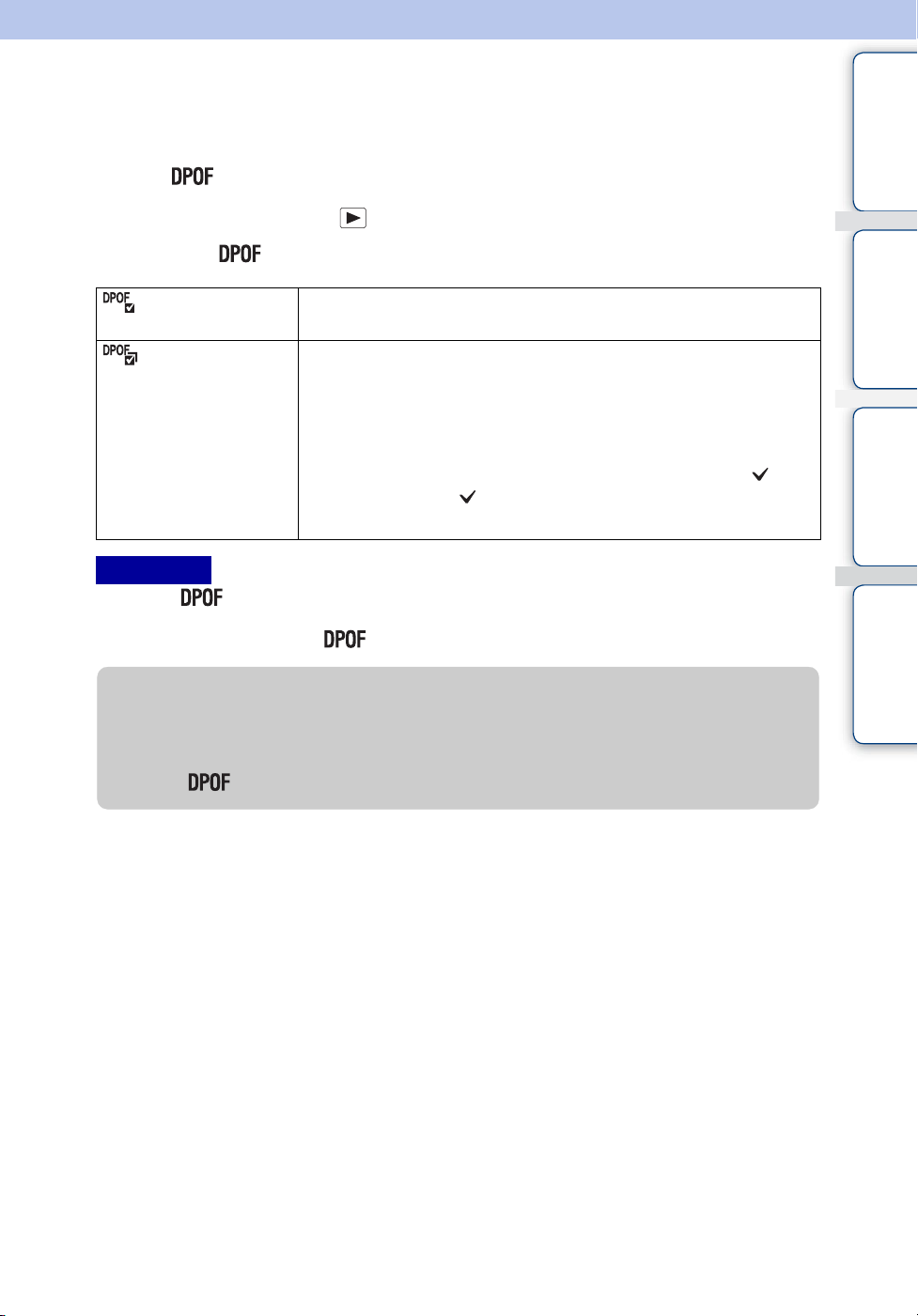
DPOF
DPOF (Digital Print Order Format) est une fonction permettant de spécifier les images du
« Memory Stick Duo » que vous souhaitez imprimer ultérieurement.
Le repère (demande d’impression) est affiché sur les images enregistrées.
matières
Table des
1 Appuyez sur la touche (Lecture) pour passer en mode de lecture
2 MENU t t le mode souhaité t z sur la touche de commande
(Cette img) Pour demander l’impression de l’image actuellement affichée en
mode d’affichage d’une seule image.
(Plusieurs
images)
Remarques
• Le repère (demande d’impression) ne peut pas être ajouté à des films ou à des images enregistrés
dans la mémoire interne.
• Vous pouvez ajouter un repère (demande d’impression) à 999 images maximum.
Pour sélectionner plusieurs images afin de demander leur
impression.
Procédez comme suit après l’étape 2.
1Sélectionnez une image, puis appuyez sur z
Répétez les étapes ci-dessus jusqu’à ce qu’il n’y ait plus d’image
à imprimer. Sélectionnez une image possédant un repère pour
annuler le repère .
2MENU t [OK] t z
zEffacement du repère DPOF
Sélectionnez l’image dont vous souhaitez annuler l’enregistrement DPOF, puis appuyez sur
z sur la touche de commande (même procédure que pour créer un repère DPOF).
Le repère disparaît et l’enregistrement DPOF est annulé.
opération
MENU/paramètre
Index
Recherche par
Recherche par
99
FR
Page 100

Pivoter
Permet de faire pivoter une image fixe. Utilisez cette option pour afficher une image possédant
une orientation horizontale en orientation verticale.
1 Appuyez sur la touche (Lecture) pour passer en mode de lecture
2 MENU t (Pivoter) t z sur la touche de commande
matières
opération
Table des
Recherche par
3 Faites pivoter l’image avec [ / ] t b/B
4 [OK] t z
Remarques
• Vous ne pouvez pas faire pivoter de films ou d’images protégées.
• Il se peut que vous ne puissiez pas faire pivoter des images prises avec d’autres appareils.
• Lorsque vous visualisez les images sur un ordinateur, il se peut que les informations de rotation d’image
ne soient pas reconnues par certains logiciels.
MENU/paramètre
Index
Recherche par
100
FR
